Page 1

Dansk manual
Dansk manual
Page 2
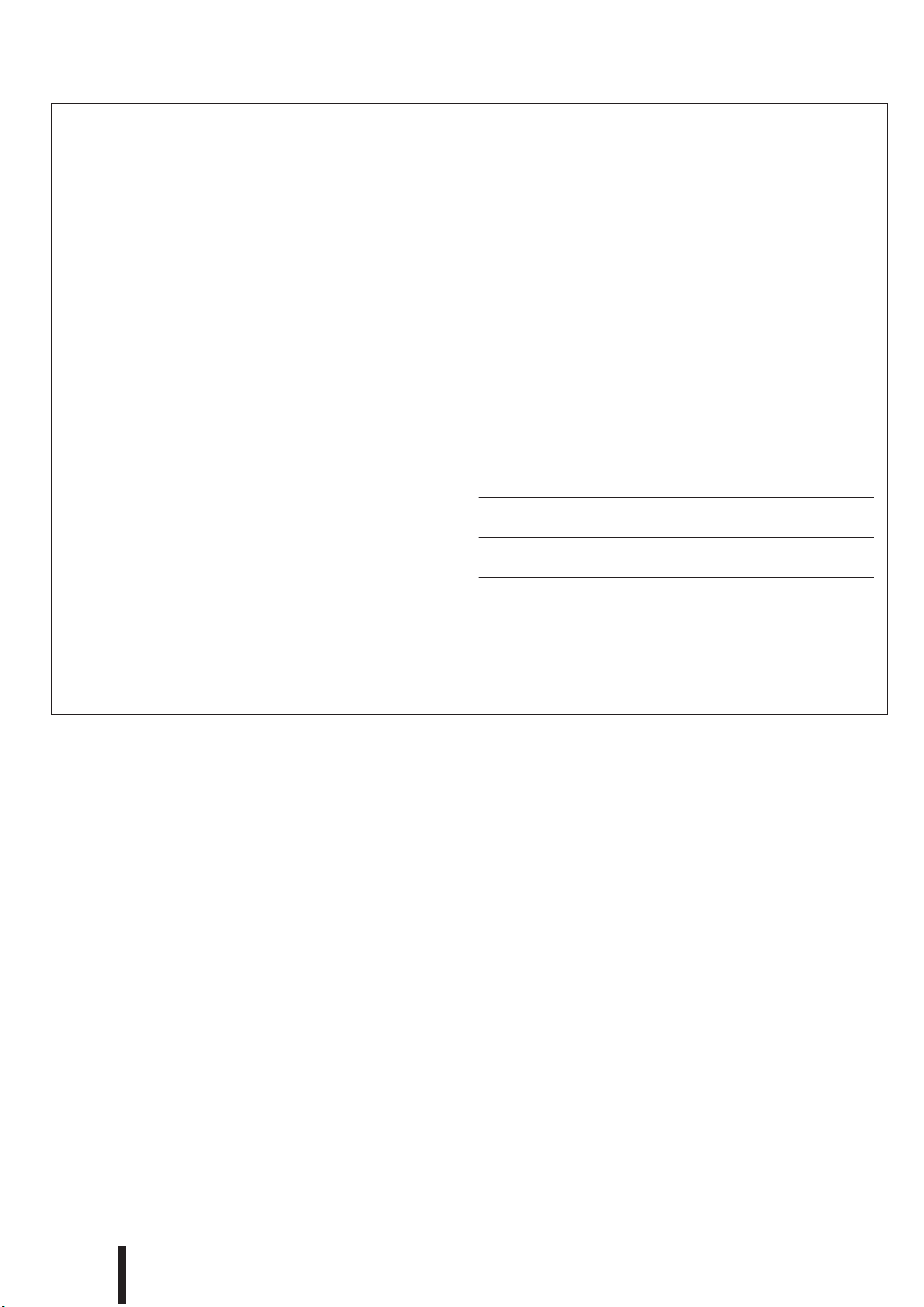
SPECIELLE MEDDELELSER
Dette instrument bruger batterier eller en ekstern strømforsyning (adapter).
Brug IKKE andre strømforsyninger eller adaptere til instrumentet end dem,
der er nævnt i manualen, på navnepladen, eller som er anbefalet af Yamaha.
Dette instrument bør kun bruges sammen med de dele, der medfølger; eller
med et rack eller stativ, der er anbefalet af Yamaha. Hvis der bruges et stativ
eller lignende bør man omhyggeligt følge alle forskrifter og instruktioner.
MULIGE ÆNDRINGER AF SPECIFIKATIONER:
Alle oplysninger i denne manual var korrekte på det tidspunkt, hvor den blev
skrevet. Men Yamaha forbeholder sig ret til at ændre specifikationerne uden
varsel for at opdatere firmaets produkter.
Dette instrument — enten alene, med hovedtelefoner eller med en ekstern
forstærker — kan give lydtryk, der er så høje, at det kan medføre permanente
høreskader. Altså: Lad være med at spille så højt, at det ikke føles behageligt!
Hvis du mærker et tab i hørelsen, eller får en ringen i ørene, bør du konsultere
en læge.
VIGTIGT: Jo kraftigere lydstyrke, des kortere tid er der, til høreskader opstår.
BEMÆRK:
Beløb for reparationer, der skyldes manglende kendskab til dette instrument
og dets funktioner og effekter (når instrumentet fungerer, som det er lavet til)
dækkes ikke af fabrikantens garanti. Fejlbetjening er derfor alene brugerens
ansvar. Læs derfor denne manual grundigt og tal med din forhandler, før du
ønsker service på instrumentet.
HENSYN TIL MILJØET:
Yamaha sigter imod at gøre produkterne bedre både for vores kunder og for
miljøet. Vi er overbeviste om, at vores produkter og produktionsmetoder lever
op til vores krav i denne henseende. For at overholde lovens retningslinier og
intentioner vil vi bede dig være opmærksom på følgende:
Batterier:
Dette instrument KAN have et indbygget batteri, som ikke kan genoplades.
Det er i så fald loddet fast. Levetiden for et sådant batteri er cirka fem år.
Udskiftning bør foretages af en fagmand.
Der kan også findes almindelige batterier i dette produkt. Nogle af disse kan
måske være genopladelige. Hvis man bruger oplader skal man være sikker på,
at batterierne passer til opladeren.
Ved udskiftning af batterier må man ikke blande nye og gamle batterier, eller
blande batterier af forskellige slags. Batterierne SKAL sættes i på den rigtige
måde. Overholdes disse regler ikke, kan der ske en overophedning, og der
kan opstå skader på batterier og instrumentet.
Advarsel:
Prøv ikke at adskille eller destruere batterierne. Børn bør ikke komme i kontakt med batterierne. Batterier skal kasseres efter de normale regler i dit
område. NOTE: Undersøg hvor det er muligt at indlevere brugte batterier.
Skrotning:
Skulle dette instrument blive så beskadiget, at det ikke kan repareres, eller
for den sags skyld blive udtjent på grund af alder, skal det skrottes efter de
gældende regler i kommunen. Bemærk at det gælder bly, batterier, plastik
med mere. Hvis der er tvivl, kan man kontakte Yamaha direkte.
PLACERING AF NAVNEPLADEN:
Navnepladen er placeret i bunden af instrumentet. Her kan man se nummeret
på modellen, serie-nummeret, strømforsyning m.m. Disse data bør noteres
herunder som dokumentation og bør opbevares til evt. senere brug.
Model
Serienummer
Købsdato
GEM VENLIGST DENNE MANUAL
2
PSR-K1 Dansk manual
Page 3
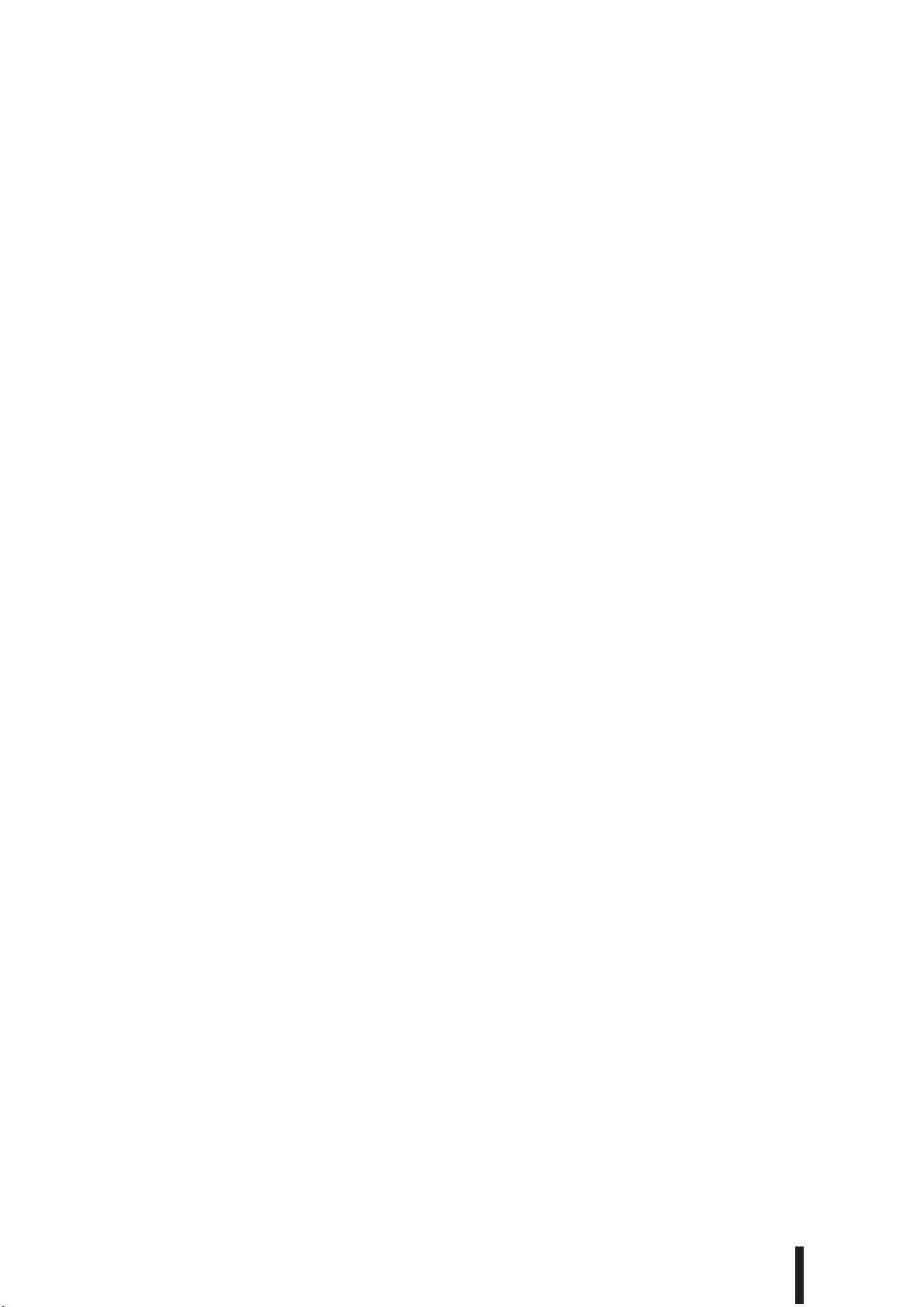
3
PSR-K1 Dansk manual
Page 4
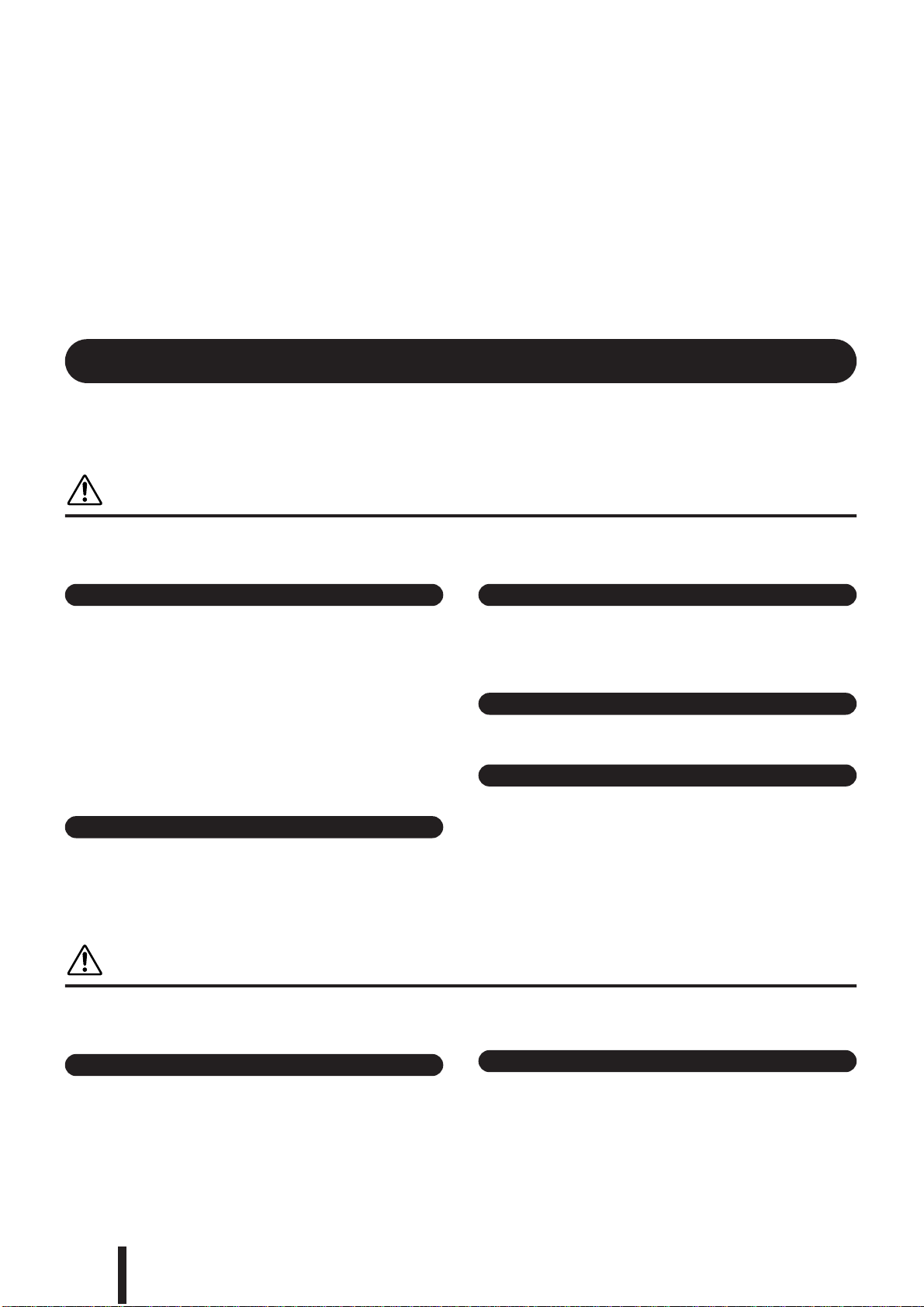
Tillykke og tak fordi, du har købt denne Yamaha Entertainment Station PSR-K1!
Vi anbefaler, at denne manual læses grundigt, for at du kan få bedst mulig gavn og
glæde af de mange funktioner. Efter den er læst, vil det være praktisk, at den er nem at finde,
så det er muligt at slå op i den, når der er brug for det.
SIKKERHEDFORANSTALTNINGER
LÆS VENLIGST DETTE FØRST
* Gem venligst denne manual et sikkert sted — måske bliver der brug for den senere.
ADVARSEL
Følg altid de nævnte forholdsregler for at undgå risiko for skader eller i værste tilfælde dødsfald som følge af elektriske stød,
kortslutninger, skader og ildebrand med mere. Disse forholdsregler omfatter — men er ikke begrænset til — følgende:
Tilslutning af strøm / strømforsyning
• Brug altid kun den korrekte spænding til instrumentet. Spændingen, eller
voltstyrken, er trykt på instrumentets navneplade.
• Brug kun en adapter (PA-5D eller anden, som Yamaha anbefaler).
Bruges en forkert adapter kan der ske skader på instrumentet eller forekomme
overophedning.
• Kontroller med jævne mellemrum forbindelsen til stikkontakten. Eventuelt støv
og snavs skal fjernes.
• Adapterens ledning må ikke placeres tæt ved varmekilder som fx radiatorer,
og ledningen må ikke bøjes for meget. Der må heller ikke placeres tunge ting
oven på ledningen. Ledningen må heller ikke ligge de steder, hvor man træder
eller kører tunge ting over.
Luk ikke instrumentet op
• Luk ikke instrumentet op, eller rør ved de interne komponenter. Instrumentet
rummer ikke nogle dele, der kan indstilles på. Hvis der opstår problemer med
instrumentet, bør man slukke for det og kontakte forhandleren.
Advarsel mod fugt
• Udsæt ikke instrumentet for regn eller damp, eller andre fugtige omgivelser.
Hold flasker og glas med drikkevarer væk fra instrumentet. Spildes der noget
kan elektronikken tage skade.
• Hav aldrig våde hænder, når du sætter stik i eller tager dem ud.
Advarsel mod brand
• Placer ikke brændende genstande fx stearinlys på instrumentet. De kan vælte
og sætte ild til keyboardet.
Hvis der opstår problemer
• Hvis adapteren bliver beskadiget; hvis lyden forsvinder under brug af
instrumentet; hvis instrumentet begynder at ryge; eller der dannes en underlig
lugt, skal man straks slukke for instrumentet og strømforsyningen og tage
stikket ud af stikkontakten. Kontakt forhandleren og få instrumentet undersøgt
af kvalificeret Yamaha-personale.
VIGTIGT
Følg altid de nævnte forholdsregler for at undgå personskader, eller at instrument eller inventar og ejendom tager skade.
Disse forholdsregler omfatter — men er ikke begrænset til — følgende:
Tilslutning af strøm / strømforsyning
• Tag altid fat i stikket, ikke i ledningen, når stikket tages ud af stikkontakten.
• Fjern stikket, hvis instrumentet ikke skal bruges i længere tid, eller under
tordenvejr.
• Hav altid orden i ledninger og strømforbindelser. Sæt ikke mange forlængerledninger til samme stikkontakt, det kan forringe lyden og i værste tilfælde
forårsage opvarmning af stikkene.
4
PSR-K1 Dansk manual
Batterier
• Brug kun mangan- eller alkaline-batterier til dette insstrument. Med andre typer
batterier (inklusive genopladelige) kan der forekomme pludselige fald i strømforsyningen, når batterierne er ved at være flade. Det ville kunne medføre tab af
data på SmartMedia™ kortet, som så skal omformateres.
• Sørg altid for at alle batterier indsættes korrekt i forhold til +/– markeringer.
Gøres det ikke, kan man risikere overophedning, ild eller at batterierne lækker.
Page 5
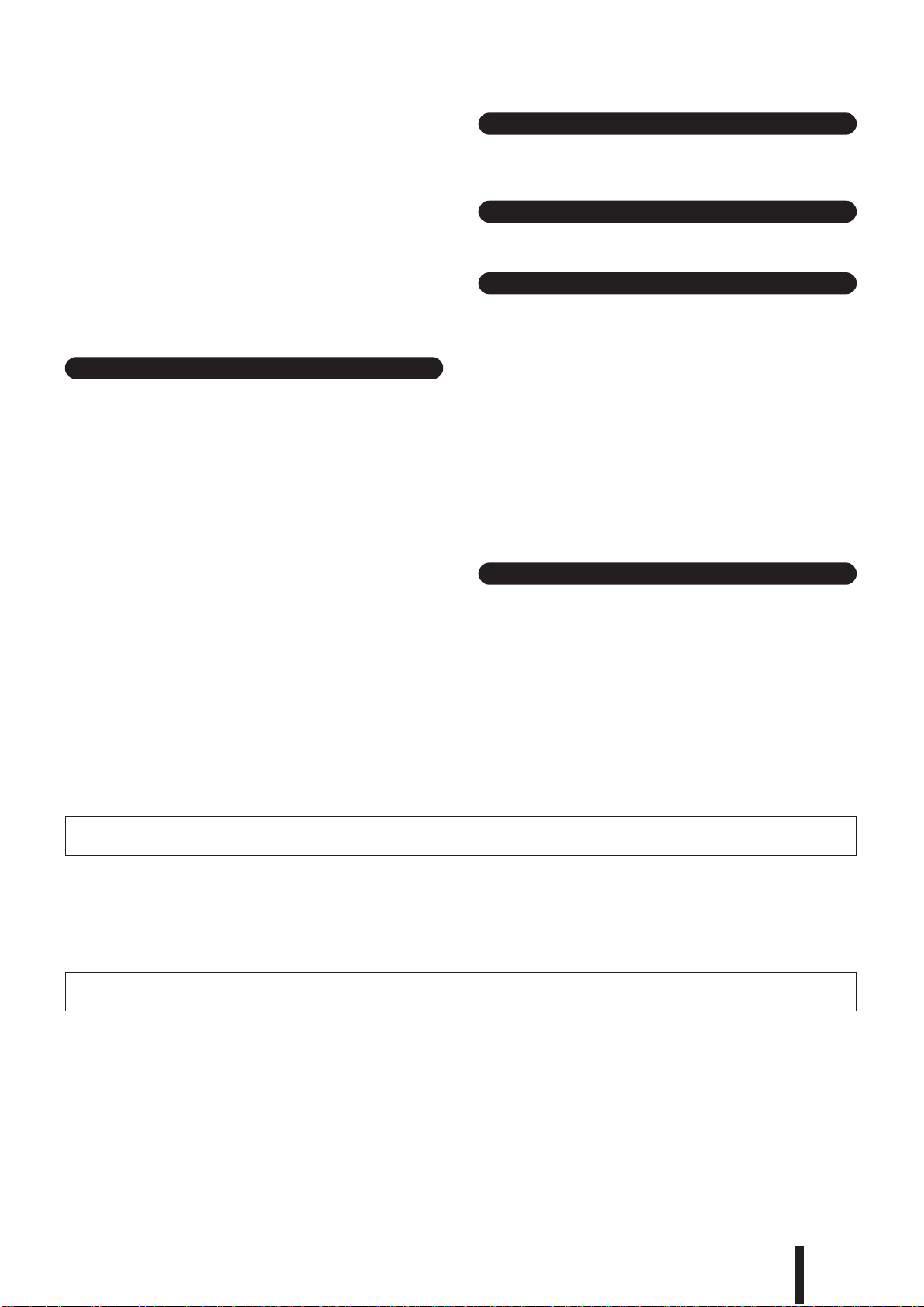
• Skift altid alle batterier på samme tid. Brug ikke nye batterier sammen med
brugte. Undgå også at bruge forskellige typer af batterier fx alkaline- sammen
med mangan-batterier — eller batterier fra forskellige mærker. Gøres det ikke
kan det resultere i opvarmning, brand eller batterierne kan lække.
• Kast ikke batterier på åben ild.
• Forsøg ikke at genoplade batterier, som ikke er genopladelige.
• Når batterierne er opbrugte, eller hvis instrumentet ikke skal bruges over en
længere periode, bør de fjernes fra instrumentet, for at undgå at de lækker.
• Sørg for, at børn ikke kommer i kontakt med batterierne.
• Hvis batterierne lækker, skal man undgå kontakt med indholdet. Hvis batteriernes
indhold skulle komme i kontakt med øjne, mund eller hud skal man omgående
skylle efter med vand og kontakte et læge. Batterierne indhold er ætsende og kan
medføre tab af syn eller brandmærker.
Placering
• Udsæt ikke instrumentet for støv, kraftige vibrationer eller stærk varme (direkte
sollys eller fx i en bil). Det er for at undgå forkerte visninger på displayet, og at
instrumentets integrerede kredse bliver ødelagte.
• Brug ikke instrumentet tæt ved andre elektriske apparater som fx tv-apparater,
radioer eller højttalere. Gøres det kan instrumentet, tv eller radio støje unødvendig
meget.
• Sæt ikke instrumentet på steder, hvor det ved uheld kan falde på gulvet.
• Hvis instrumentet skal flyttes, skal man sørge for, at alle ledninger er taget ud.
• Brug kun det stativ, der er beregnet til dette instrument. Og brug kun de vedlagte
skruer. Ellers kan instrumentet blive beskadiget, eller det kan vælte for nemt.
Ledninger og forbindelser
• Skal instrumentet kobles sammen med andet elektrisk udstyr — skru da ned
for lydstyrken og sluk derefter for instrumentet og det andet elektriske udstyr.
Når forbindelserne er etableret, kan lydstyrkerne tilpasses et rimeligt niveau.
Vedligeholdelse
• Til rengøring af instrumentet bruges en tør og blød klud. Brug aldrig
opløsningsmidler eller klude, der er imprægneret med rengøringsmidler.
Forholdsregler ved betjening af instrumentet
• Sæt hverken fingre eller hænder ind i sprækker eller indgange på instrumentet.
• Put aldrig papir, metalgenstande eller andet ind i sprækker eller revner på
panelet på instrumentet. Skulle det ske, sluk da med det samme for strømmen
og træk ledningen ud af stikkontakten. Kontakt derefter en forhandler og få
instrumentet undersøgt af kvalificeret Yamaha-personale.
• Anbring ikke ting af vinyl, plastik eller gummi på instrumentet, da det kan
resultere i misfarvning af instrumentet.
• Brug ikke mange kræfter, når du betjener knapperne, læg ikke tunge ting på
instrumentet, man skal heller ikke støtte sig op af det.
• Brug ikke instrumentet i for lang tid med stor lydstyrke, fordi det kan give
høreskader. Hvis du konstaterer tab i hørelsen eller hører ringen for ørerne,
bør du gå til en læge.
• Sørg for at holde de medfølgende løse dele (fx skrue og prop til mikrofonholder)
væk fra små børn.
Gem dine data
Gem dine data og lav backup-filer
• Data, som ikke er gemt, slettes, når instrumentet slukkes. Gem dine data på et
SmartMedia Card (Memory Card) (se side 84).
Lav backup af Smart Media™ Card (Memory Card)
• Yamaha anbefaler, at man gemmer vigtige data på to SmartMedia-kort (Memory
Cards), altså et ekstra, for at undgå tab af data.
Yamaha kan ikke gøres ansvarlig for fejl, der skyldes ændringer i eller forkert brug af instrumentet, eller for data, der mistes.
Sluk altid for strømmen, når instrumentet ikke bruges.
Selv når ON/OFF knappen står i ”Standby”-positionen, så cirkulerer der stadig en smule strøm i instrumentet. Tag derfor stikket ud af stikkontakten,
hvis instrumentet ikke skal bruges gennem længere tid.
Husk at batterier ikke må smides i skraldespanden, de skal indleveres til kommunen eller puttes i en særlig container.
Illustrationer og LCD-display i denne manual er kun til vejledende brug. De kan se anderledes ud på instrumentet.
• De bitmap skrifttyper som er anvendt på instrumentet er leveret og ejet af Ricoh CO., Ltd.
• Apple og Macintosh er varemærker ejet af Apple Computer, Inc.
• Windows er et registreret varemærke af Microsoft
®
Corporation.
• Alle andre varemærker ejes de respektive indehavere.
PSR-K1 Dansk manual
5
Page 6
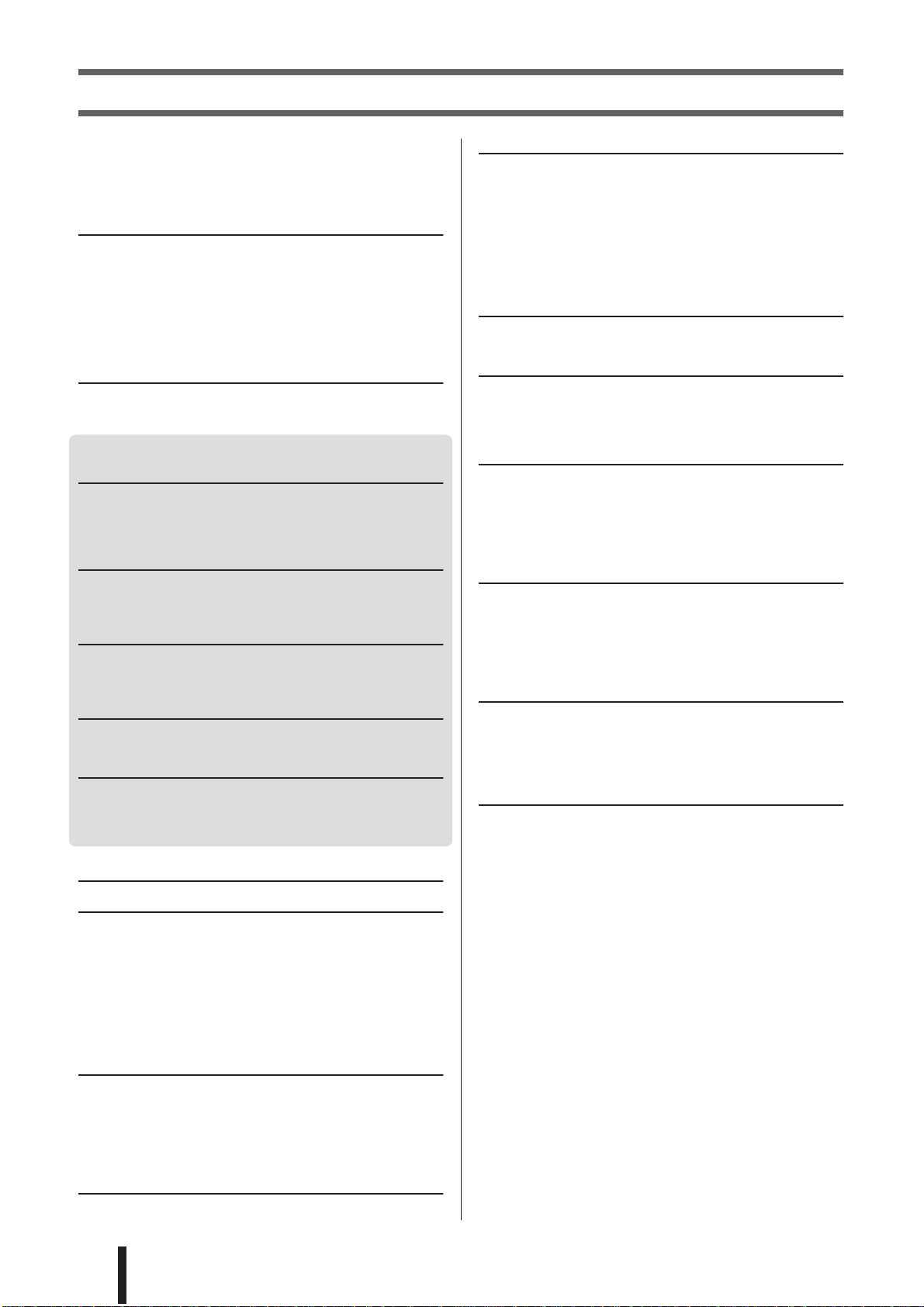
Indhold
Note om ophavsret................................................................. 7
Panel-logoer........................................................................... 7
Medfølgende udstyr ............................................................... 8
Udtryk og symboler brugt i denne manual ............................. 8
De vigtigste funktioner på PSR-K1 ........................................9
Opstilling 10
Strømforsyning..................................................................... 10
Indsæt SmartMedia-kortet ...................................................12
Sæt den medfølgende mikrofon til....................................... 12
Sæt hovedtelefoner til (PHONES-stikket)............................ 14
Sæt eksternt lydudstyr til (OUTPUT R, L-stikket) ................14
Sæt pedal til (SUSTAIN-stikket)........................................... 14
Sæt en computer til (USB-stikket)........................................ 14
Tænd for instrumentet.......................................................... 15
Panel-kontroller og stik 16
Frontpanel............................................................................ 16
Bagpanel.............................................................................. 16
Kvikguide
Spil som en pro! 18
Spil demo-song’en ............................................................... 18
Vælg og spil en song (melodi) .............................................19
Performance Assistant (Spil-assistent)
— andre praktiske kontroller og funktioner ..................... 20
Syng — med Karaoke! 22
Vælg en song (melodi) og syng til........................................ 22
Karaoke — andre praktiske kontroller og funktioner............ 24
Syng med til ”elektroniske” noder! .......................................25
Spil med forskellige voices (instrument-lyde) 26
Vælg en voice (instrument-lyd) og spil med den.................. 26
Spil med et trommesæt på tangenterne!.............................. 27
Andre praktiske funktioner ................................................... 28
Prøv en Style (stilart) 30
Vælg en style (stilart) og spil................................................ 30
Andre gode funktioner.......................................................... 32
Bliv bedre til at spille — med Song Lesson! 34
Start med Lesson (Lektion) 1 — øv rytmen ......................... 34
Lesson 2 — øv de rigtige toner............................................ 36
Lesson 3 — øv med én hånd............................................... 36
Lesson 4 — spil med begge hænder................................... 37
Grundlæggende fremgangsmåder og LCD-displayet
Voices (instrument-lyde) — Tilhørende funktioner 40
Spil med flygel-indstillingen (Portable Grand)...................... 40
Vælg og spil en voice (instrument-lyd)................................. 40
Spil med to voices lagt sammen (Dual) ...............................40
Spil med forskellige voices i højre og venstre hånd (Split) ..41
Brug metronomen ................................................................ 42
Lav dynamik med dit spil (anslagsfølsomhed) (Touch)........ 43
Tilsæt harmoni-toner (Harmony).......................................... 44
Tilsæt Reverb (rumklang)-effekt ..........................................45
Tilsæt Chorus-effekt............................................................. 45
Styles (stilarter) og deres funktioner 47
Hør kun trommerne.............................................................. 47
Hør akkompagnement uden trommer.................................. 47
Indstil volumen for akkompagnement .................................. 47
Brug eksterne Style Files..................................................... 47
Spil akkompagnements-akkorder ........................................48
Dictionary (Akkord-finder) .................................................... 50
Gem dine panel-indstillinger 52
Lav (gem) indstillinger under Registration Memory .............52
38
Songs (melodier) og deres funktioner 54
Typer af Songs (melodier)....................................................54
Vis tekster ............................................................................54
Vis noder..............................................................................54
Song Lesson ........................................................................ 55
Indstil volumen for en song (melodi) .................................... 55
Vælg anden instrument-lyd for en song (melodi) ................. 55
Gentag et stykke af en song (melodi) ..................................56
Struktur for Song tracks (spor).............................................56
Lav dine egne arrangementer
(Easy Song Arranger)
Om Easy Song Arranger......................................................57
Brug af Easy Song Arranger ................................................ 57
57
Indspil det du spiller 59
Indspilning............................................................................59
Indspil en song (melodi).......................................................59
Slet en User (bruger)-song (Song Clear) ............................. 61
Slet et track (spor) på en User (bruger)-song (Track Clear)
.....61
Håndtering af SmartMedia-kort 62
Om håndtering af SmartMedia-kort...................................... 62
Formatering af SmartMedia-kort .......................................... 62
Indlæs en fil.......................................................................... 63
Gem filer med User (bruger)-data........................................63
Gem en User (bruger)-song som en Standard MIDI-fil ........ 64
Slet filer med User (bruger)-data..........................................65
Om MIDI 66
Hvad er MIDI?......................................................................66
Brug instrumentet sammen med en computer.....................67
MIDI-indstillinger ..................................................................67
MIDI-indstillinger til brug med computer (PC Mode) ............ 69
Styr andet MIDI-ustyr fra instrumentet ................................. 69
Download song data ............................................................70
Installationsguide til medfølgende CD-ROM 71
Indhold på CD-ROM’en........................................................ 71
Fremgangsmåde ved installering af CD-ROM ..................... 71
Systemkrav ..........................................................................72
Til brugere af Windows ........................................................72
Til brugere af Macintosh.......................................................74
Indstillinger under FUNCTION 77
Hent siderne til indstillinger frem..........................................77
Appendiks
Fejlfinding .........................................................................80
Beskeder ...........................................................................82
Gem backup data på SmartMedia-kort...........................84
Specifikationer..................................................................85
Liste over voices (lyde)....................................................86
Maks. polyfoni .................................................................86
Liste over Drum Kit (trommesæt) ...................................90
Liste over styles (stilarter)...............................................92
Liste over songs (melodier) ............................................93
MIDI Implementation Chart..............................................94
Effect map.......................................................................95
Indeks................................................................................96
6
PSR-K1 Dansk manual
Page 7
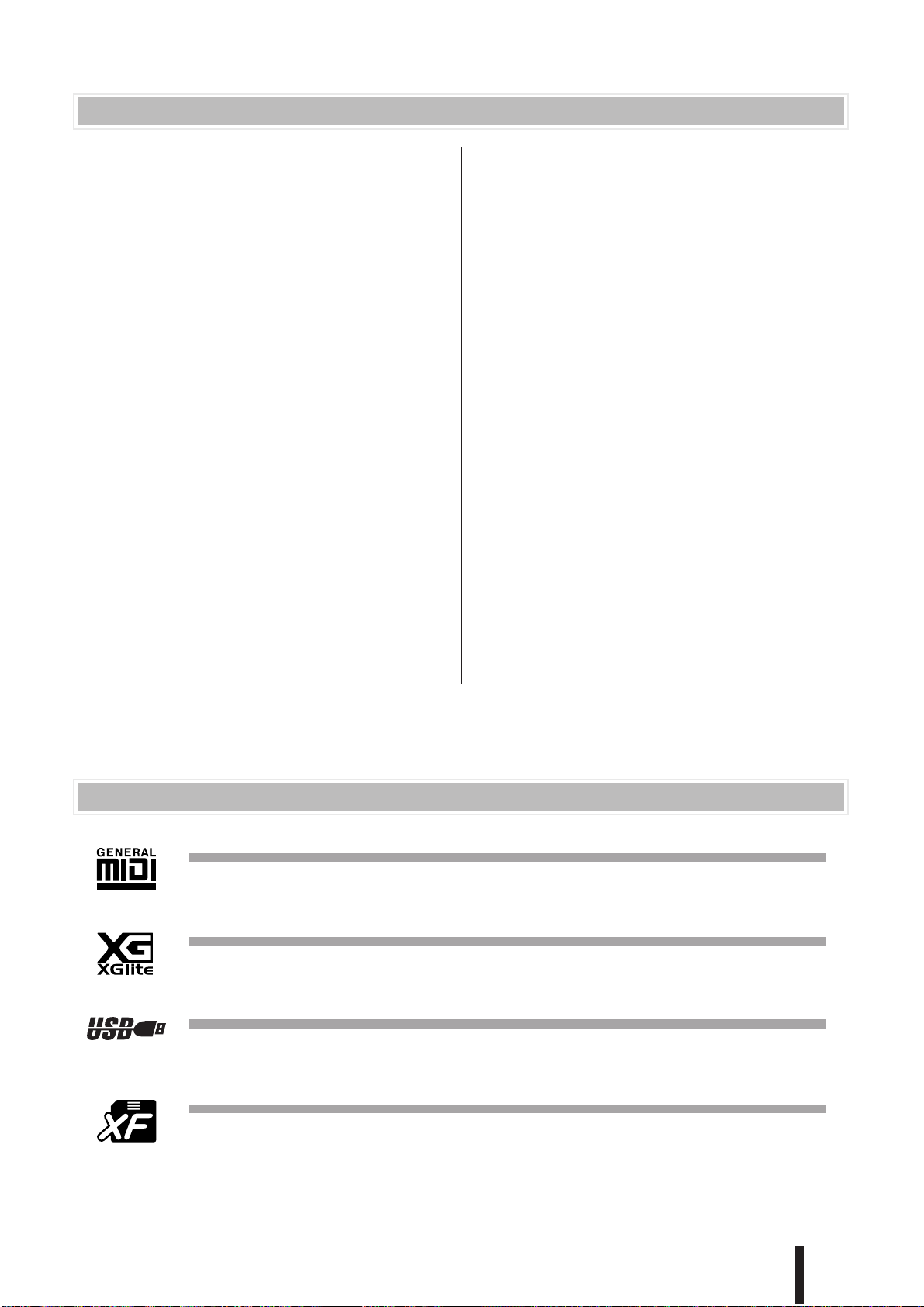
q
w
Note om ophavsret
For tre af de indbyggede demo-songs (eller kompositioner)
gælder følgende oplysninger vedr. ophavsrettigheder:
A Hard Day’s Night
Words and Music by John Lennon and Paul McCartney
Copyright
Copyright Renewed
All Rights Administered by Sony/ATV Music Publish-
ing, 8 Music Square West, Nashville, TN37203
International Copyright Secured All Rights Reserved
Can’t Help Falling In Love
Words and Music by George David Weiss, Hugo Peretti and Luigi Creatore
Copyright
Copyright Renewed and Assigned to Gladys Music
All Rights Administered by Cherry Lane Music Pub-
lishing Company, Inc. and Chrysalis Music
International Copyright Secured All Rights Reserved
Stella By Starlight
from the Paramount Picture THE UNINVITED
Words by Ned Washington
Music by Victor Young
Copyright
Music Corporation
International Copyright Secured All Rights Reserved
© 1964 Sony/ATV Songs LLC
© 1961 by Gladys Music, Inc.
© 1946 (Renewed 1973, 1974) by Famous
For to af de indbyggede demo-songs (eller kompositioner)
gælder følgende oplysninger vedr. ophavsrettigheder:
Composition : An Englishman In New York
Composer : Sumner 0590545
Copyright Owner : G M SUMNER LTD
Composition : Against All Odds
Composer : Collins 0007403
Copyright Owner : EMI MUSIC PUBLISHING LTD
/ HIT & RUN MUSIC LTD
Uautoriseret kopiering, offentlige fremførelse og transmittering af de fem demo-songs er strengt forbudt.
NOTE OM OPHAVSRET Instrumentet indeholder com-
puterprogrammer og andet, som Yamaha ejer rettighederne
til eller har fået licens til bruge af rettighedsindehaverne.
Dette materiale, som er omfattet af loven om ophavsret,
inkluderer al computer software, style files, Midi-filer,
WAVE-data og lydindspilninger. Sådanne programmer og
sådant indhold må kun bruges privat og i overensstemmelse
med den gældende lovgivning. Overholdes dette ikke, kan
det få lovmæssige konsekvenser. DET ER FORBUDT AT
LAVE, SÆLGE ELLER BRUGE ILLEGALE KOPIER.
Det er strengt forbudt at kopiere indkøbt software til
anden end egen personlig brug.
Panel-logoer
GM System Level 1
”GM System Level 1” er en udvidelse af MIDI-standarden, som sikrer, at alle data, der opfylder standarden,
vil blive spillet ens med et hvilken som helst GM-kompatibelt lydmodul eller synthesizer, uanset hvilket mærke
det er. GM-logoet findes på alle produkter af software og hardware, som understøtter dette format.
XGlite
Som navnet antyder, er XGlite en mindre version af Yamahas XG-lydmodul. Det er naturligvis muligt at afspille
hvilken som helst XG song data med et XGlite lydmodul. Men vær opmærksom på, at nogle songs (melodier) kan
lyde anderledes end de oprindelige data. Det skyldes det færre antal parametre og effekter.
USB
USB er en forkortelse for Universal Serial Bus. Det er et serielt interface, der bruges til at forbinde en computer
med andet eksternt udstyr. Det gør det muligt at skifte løbende (dvs. sætte stik i og tage dem ud, mens computeren
er tændt).
XF
Yamahas XF-format er en udvidelse af formatet SMF (Standard MIDI File), det er mere funktionelt og har gode
muligheder for udvidelser i fremtiden. PSR-K1 kan vise teksterne, hvis der afspilles en XF-fil med data for tekster.
PSR-K1 Dansk manual
7
Page 8
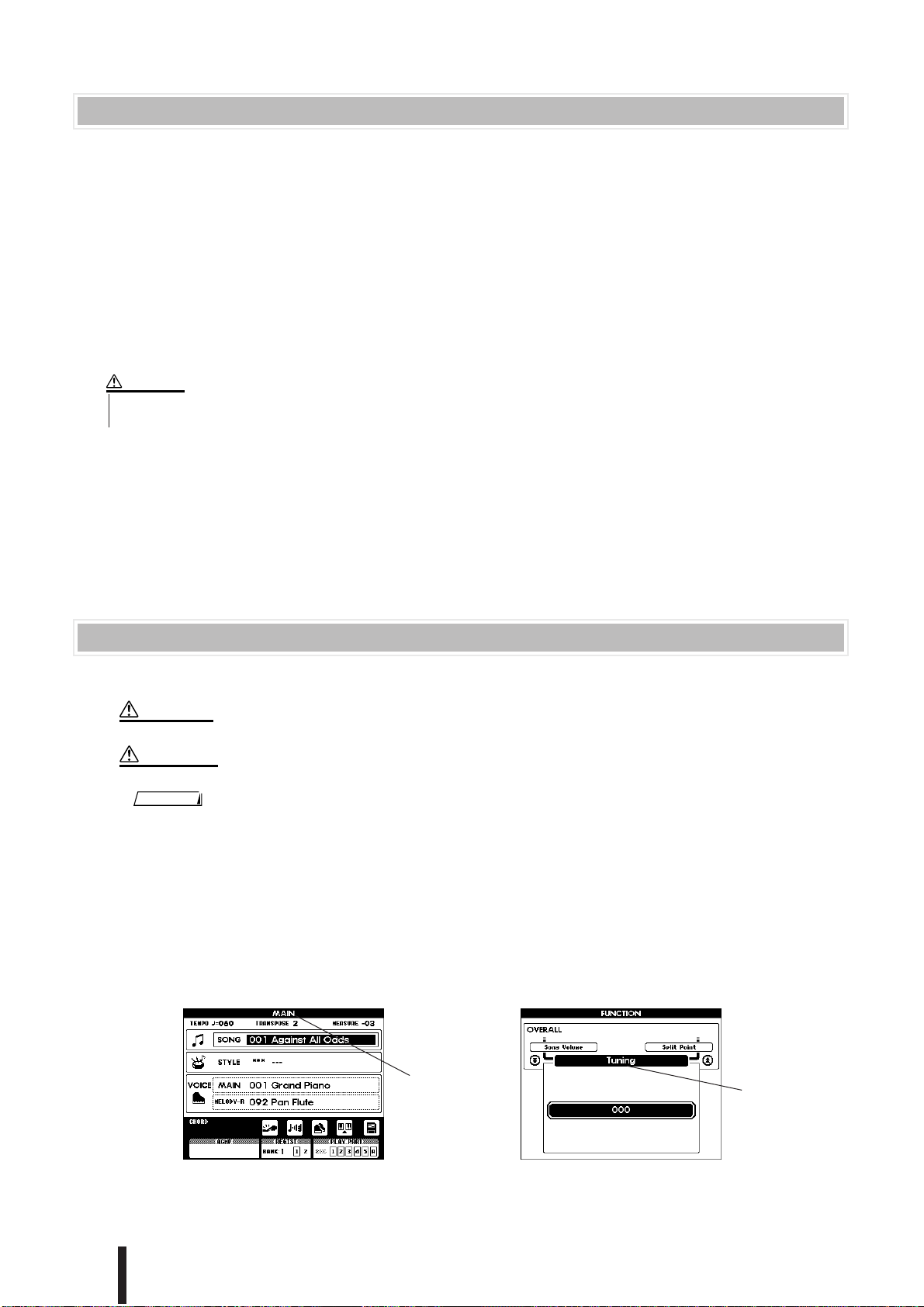
●
●
●
Medfølgende udstyr
PSR-K1 leveres med følgende udstyr. Check venligst, om alt er med.
• Nodestativ • Mikrofon
• Prop til mikrofonholder (ekstra) • CD-ROM
• SmartMedia™-kort (Memory Card) • Dansk manual (denne bog)
* SmartMedia™ er et varemærke tilhørende Toshiba Corporation
Om den medfølgende CD-ROM
Den medfølgende CD-ROM indeholder nogle software-programmer, der kan bruges med instrumentet. Deriblandt: Song
Filer, som gør det muligt at overføre data mellem et isat SmartMedia-kort og en computer; en USB-driver som kan bruges
til at overføre data til en computer via USB-stikket. Se mere i Installationsguide til medfølgende CD-ROM (side 71) og
manualerne online (PDF-filer) for hvert program.
VIGTIGT
• Forsøg aldrig at afspille den medfølgende CD-ROM på en almindelige cd-afspiller.
Der kan ske skade på både hørelse og cd-afspiller/højtalere.
Om SmartMedia-kort
Instrumentet gør brug af SmartMedia™ (3,3V) memory cards; der følger et med instrumentet. Husk at SmartMedia-kort
ikke har nogen data-sikring. De backup data, du har gemt på kortet, kan derfor blive slettet under formatering, sletning af
filer, eller når filer med identiske navne overskrives. Derfor anbefaler Yamaha, at du laver en ekstra backup af vigtige data
og gemmer dem på en computer.
Udtryk og symboler brugt i denne manual
I denne manual bruges følgende udtryk og symboler.
VIGTIGT
ADVARSEL
NOTE
Udtryk i displayet
• Overskrifterne i displayet (titlerne øverst i displayet) står med store bogstaver, fx MAIN (hoved)-display,
FUNCTION-display, FILE CONTROL display osv.
• FUNCTION-displayet indeholder 40 separate sider (titel med små bogstaver på en sorte bjælke).
I denne manual kaldes de for ”sider”. Hvis der fx refereres til Tuning-siden (nedenfor) kan der stå:
”på Tuning-siden i FUNCTION-displayet”.
Dette symbol betyder enten, at der kræves en særlig handling, eller det advarer
om ting vedr. en handling — fx at data kan blive slettet eller et andre problemer).
Dette symbol er en kraftig advarsel om IKKE at foretage en særlig handling.
Dette symbol betyder, at her findes detaljer eller supplerende oplysninger vedr.
de løbende forklaringer.
Tuning-siden i FUNCTION-displayetMAIN (hoved)-display
Display-titel
8
PSR-K1 Dansk manual
Side-titel
Page 9
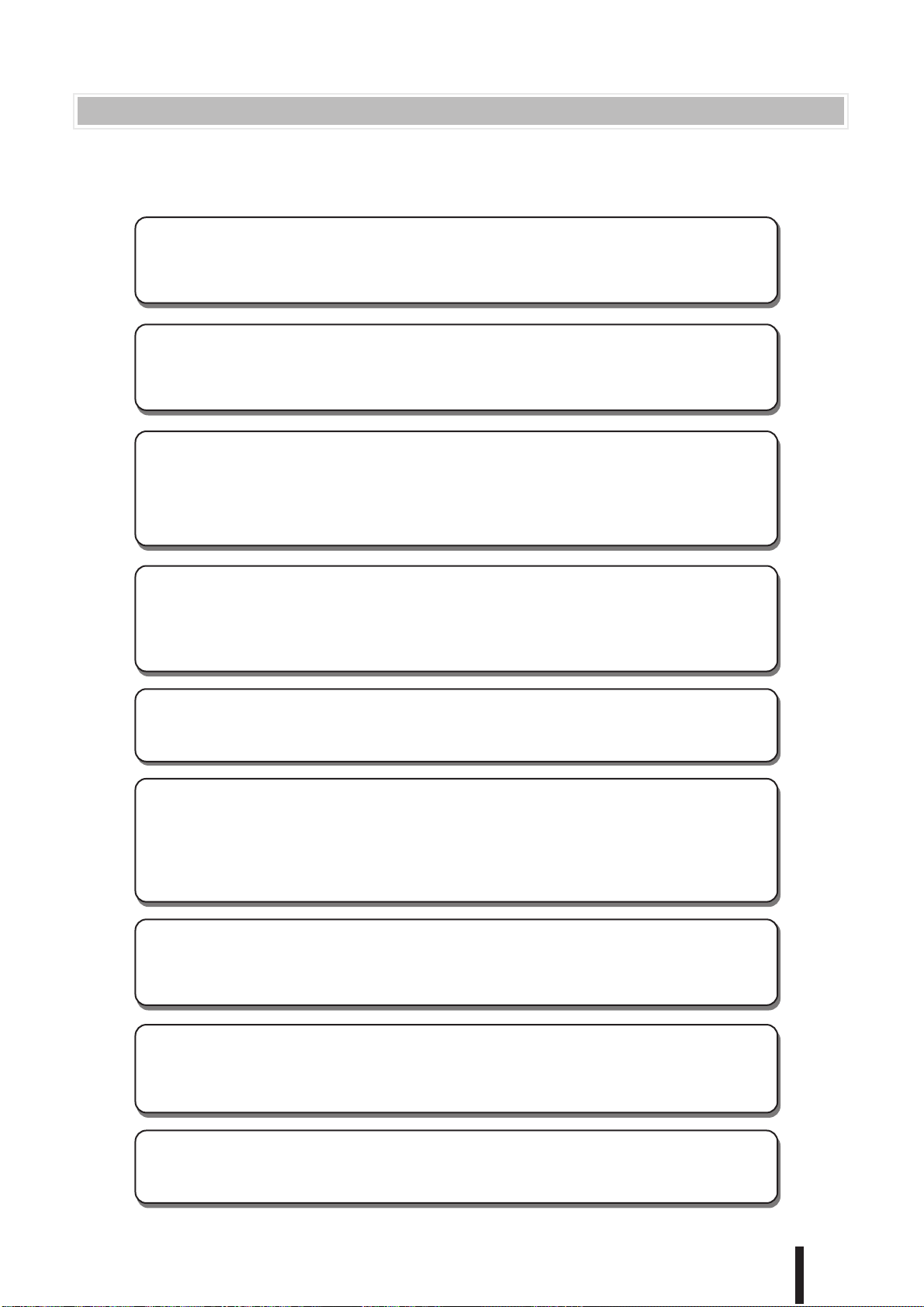
De vigtigste funktioner på PSR-K1
PSR-K1 er meget mere end blot et keyboard — det har et væld af avancerede, praktiske funktioner til spil og optræden, og alle kan bruge det og synge til. Det er lavet
til underholdning, derfor hedder det også en ”Entertainment Station”!
■ Performance Assistant .................................................................................. side 18
Afspil en song (melodi) og spil på tangenterne — song’en lyder helt rigtigt, også selvom du spiller forkerte toner!
Denne Performance Assistant får automatisk tangenterne til at spille de ”rigtige” toner og retter sig efter akkorderne
i en song. Så lige meget hvad, du spiller, lyder det professionelt — også hvis du spiller med håndfladerne!
■ Karaoke — syng med og læs teksterne i displayet..................................... side 22
Teksterne til en song (melodi) kan vises i displayet, og ordene bliver fremhævet, efterhånden som den bliver
afspillet. Brug den medfølgende mikrofon, så har du et instrument både til sang og spil. Det er naturligvis muligt
at sætte ekko til sangen og indstille tempo på de forskellige songs.
■ Spil efter noder i displayet ............................................................................ side 25
Afspil en song (melodi), og noderne vil automatisk blive vist i displayet med en markør, der følger tonerne
i afspilningen. Det har aldrig været nemmere at læse noder. Derudover kan akkorder og tekster også vises,
for de songs der har data med akkorder/tekster — så er det nemt at læse noder, spille og synge på samme tid.
* En song skal indeholde de rigtige data, for at der kan vises tekster og akkorder.
■ Lav din egen samling af songs på SmartMedia kort................................... side 62
Dette instrument bruger SmartMedia-kort til lagring af data — det betyder, du kan gemme dine egne songs
og vigtige panel-indstillinger på et kort. SmartMedia-kort er også praktiske at bruge sammen med en computer,
med dem er det muligt at downloade songs fra Internettet (med den medfølgende software Song Filer) og spille
dem på instrumentet.
■ Nem at bruge sammen med en computer.................................................... side 67
Med et enkelt USB-kabel er det nemt og hurtigt at bruge PSR-K1 sammen med en computer — og sende data med
informationer vedr. spil og indstillinger (i MIDI-format) mellem keyboard og computer. (Kabel følger ikke med.)
■ Det er sjovt at lære musik — med funktionerne Lesson (Lektion)
og Chord Dictionary (Akkord-finder) ..................................................... side 34, 50
Med funktionen Lesson (Lektion) er det nemt at lære songs (melodier) — i hvilken som helst genre. Øv hver hånd
for sig i tre forskellige trin sammen med akkompagnementet: Gå derefter videre til at spille den med begge hænder.
Instrumentet kan endda fortælle, hvor godt du klare hver lektion. Derudover er der Chord Dictionary (Akkord-finder),
som kan lære dig akkorder og vise, hvordan de skal spilles.
■ Arranger songs (melodier), så de passer dig.............................................. side 57
Med den nye, spændende funktion Easy Song Arranger er det nemt at ændre rytmen i en song (melodi) ved at
tilsætte akkompagnements-stilarter, du selv vælger — på den måde kan en ballade blive til et hip hop-nummer,
eller en R&B song kan få reggae feeling!
■ Exceptionel naturtro og fine voices (instrument-lyde)............................... side 26
Det er dejligt at spille med de naturtro, flotte voices (instrument-lyde) — lavet med den nyeste AWM (Advanced
Wave memory). De kommer virkelig til deres ret og lyder kraftfulde med det indbyggede tovejs højtalersystem og
ekstra bund med funktionen Bass Boost.
■ Touch Response (anslagsfølsomhed) ......................................................... side 43
Med tre forskellige typer anslagsfølsomhed er det muligt at få maksimal kontrol over udtrykket og dynamikken
i de forskellige voices (lyde); med din spilleteknik kan du således spille de fineste nuancer.
PSR-K1 Dansk manual
9
Page 10
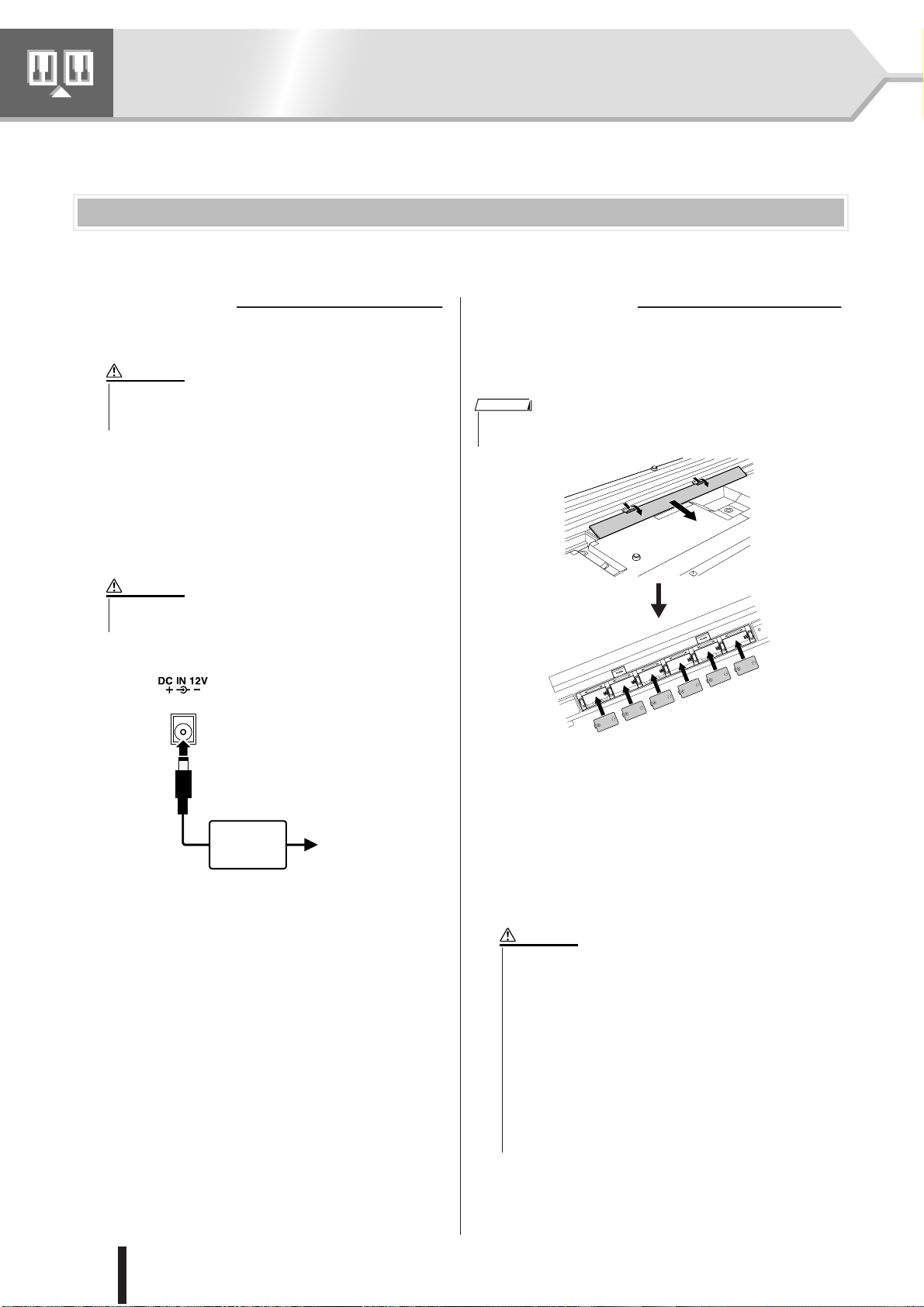
• Hvis en adapter er sat til, bruges den automatisk frem for batterierne.
Også selvom der er batterier sat i.
NOTE
■
■
Opstilling
Sørg for at gøre følgende, FØR instrumentet tændes.
Strømforsyning
Selvom instrumentet både kan bruges ved hjælp af en adapter sat til stikkontakten eller med batterier, anbefaler Yamaha,
at bruge en adapter, når det er muligt. En adapter er mere miljøvenlig end batterier, der også vil kræve udskiftning.
Brug af adapter
Sørg for at [STANDBY/ON]-knappen på instrumentet
er sat til STANDBY.
VIGTIGT
• Brug KUN en Yamaha PA-5D adapter (eller en anden, der
anbefales af Yamaha). Brug af andre adaptere kan resultere
i fatale fejl på såvel adapter som instrument.
Sæt den ene ledning fra adapteren (PA-5D eller lignende
adapter anbefalet af Yamaha) til stikket DC IN 10-12V på
instrumentets bagpanel.
Sæt den anden ledning fra adapteren til en stikkontakt.
VIGTIGT
• Tag adapteren ud af stikkontakten, hvis instrumentet ikke
skal bruges i længere tid, eller under tordenvejr.
PA-5D
Stikkontakt
Brug af batterier
Åbn låget til batterikassen på bunden af instrumentet.
Sæt seks nye batterier i. Sørg for at anbringe dem korrekt
i forhold til + og –. Se tegnene inde i batterikassen.
Sæt låget på igen. Sørg for at det er ordentligt lukket.
Skal PSR-K1 bruges ved hjælp af batterier kræves der
seks 1,5 volt størrelse ”D”, R20P (LR20) eller tilsvarende batterier (Alkaline-batterier anbefales). Når batterierne ikke længere kan levere nok strøm, vises
beskeden ”LOW BATTERY!!” blinkende øverst til højre
i displayet. Når beskeden vises, sørg da for af skifte
batterierne efter instruktionerne beskrevet her. Hvis det
er nødvendigt, gem da også alle vigtige User (bruger)data (se side 84, 63), da alle User (bruger)-songs og
egne panel-indstillinger mistes, når batterierne tages ud.
10
PSR-K1 Dansk manual
VIGTIGT
• Sørg for at installere batterierne rigtigt i forhold til +/– tegnene
(som angivet). Gøres det ikke, kan der ske overophedning,
brand og/eller batterierne kan lække korrosive kemikalier.
• Når batterierne skal skiftes — skift da alle seks batterier ud,
bland ALDRIG brugte og nye batterier.
Brug ikke forskellige typer batterier, for eksempel alkaline
og mangan, samtidig.
• Tag batterierne ud, hvis instrumentet ikke skal bruges i
længere tid. Derved undgås lækage af batterisyre.
• Husk, når batterierne ikke kan levere nok strøm, kan instrument-lydene vende tilbage til deres oprindelige indstillinger,
og User (bruger)-song data og panel-indstillinger kan blives
slettet. Det gælder især, hvis der spilles højt. Hvis instrumentet kører på batterier, sørg da for at gemme data regelmæssigt
og ofte på et SmartMedia-kort.
Page 11
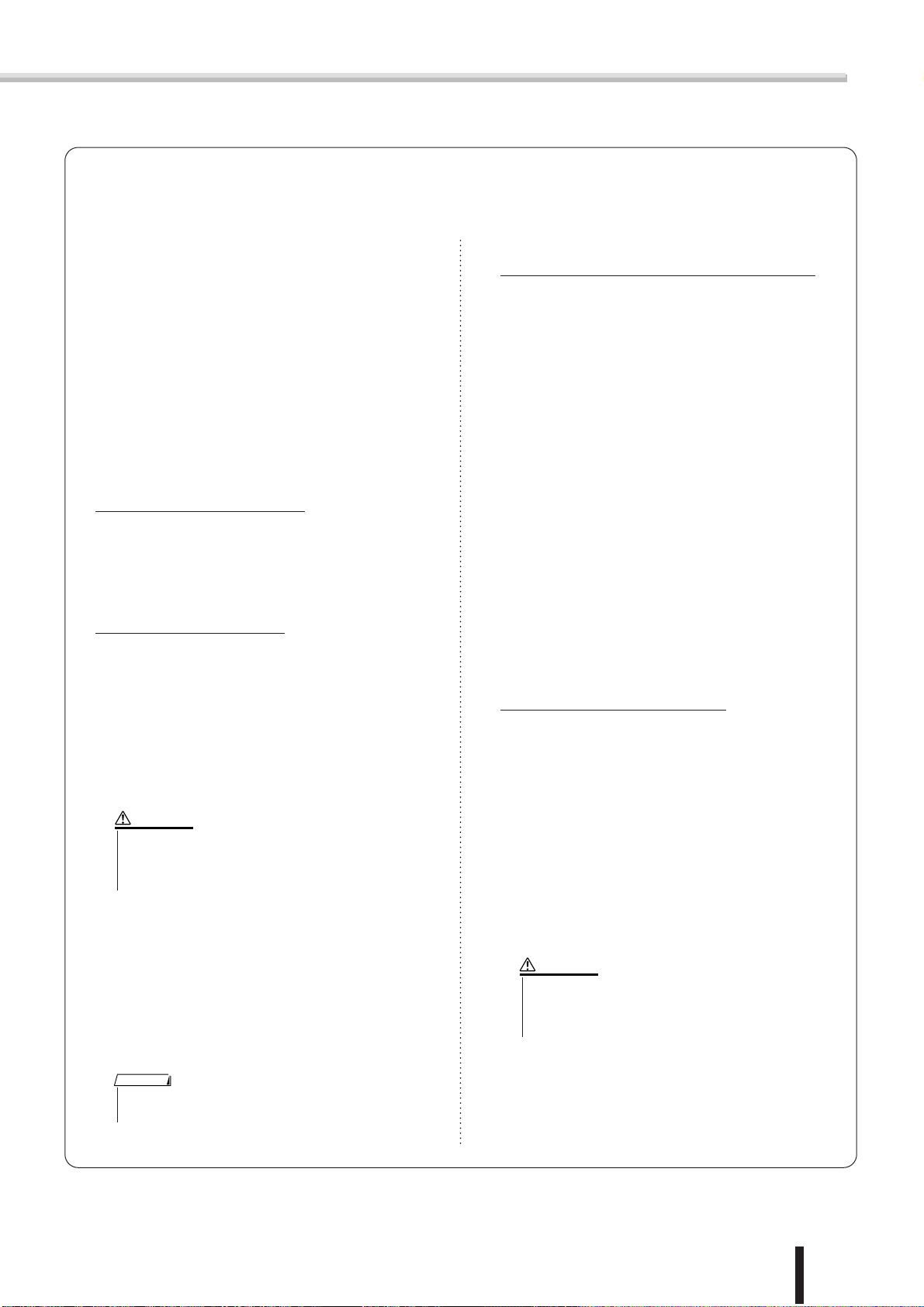
■
Brug af SmartMedia™-kort (memory cards)
Sørg for at behandle SmartMedia-kort forsigtigt. Følg de nævnte anvisninger.
●
●
●
●
●
●
Opstilling
Kompatible SmartMedia korttyper
Dette instrument bruger SmartMedia ™ (3,3V) memory
cards (hukommelsekort). 5V SmartMedia-kort er ikke
kompatible med instrumentet.
SmartMedia er et varemærke tilhørende Toshiba Corporation.
*
Kapacitet for hukommelse
Der findes fem typer SmartMedia-kort: 8MB/16MB/
32MB/64MB/128MB. Hvis du vi have en kapacitet på
32MB eller mere, husk da, at der kun kan bruges SmartMedia-kort med standarden SSFDC (med logoet SmartMedia™).
Isætning og udtagning af SmartMedia-kort
Isætning af SmartMedia-kort
Vend SmartMedia-kortet med den guldbelagte kontaktside nedad, sæt det med en fast, men rolig bevægelse,
så langt ind, det kan komme. Vær omhyggelig med at
vende kortet rigtigt. Isæt ikke andet end et korrekt SmartMedia-kort.
Udtag et SmartMedia-kort
Før et SmartMedia-kort tages ud, vær da sikker på, at det
ikke er i brug eller bliver aflæst af instrumentet. Tag så
SmartMedia-kortet langsomt ud med hånden. Hvis SmartMedia-kortet er i brug*, vises en besked i displayet, om at
det er i brug.
* Det vil sige alle handlinger vedr. save (gem), load (indlæs),
format (formatér), delete (slet) og create (dan) på SmartMedia-kortet. Husk også, at instrumentet automatisk vil
checke medietype SmartMedia-kortet, hvis det sættes i,
mens instrumentet er tændt.
VIGTIGT
• Tag aldrig et SmartMedia-kort ud, sluk heller ikke for
strømmen, mens det aflæses eller er i brug. Gøres det,
kan dataene på instrumentet/SmartMedia-kortet tage
skade. Selve kortet kan også tage skade.
Formatering af SmartMedia-kort
Før et SmartMedia-kort tages i brug på instrumentet,
skal det formateres. (Det medfølgende SmartMedia-kort
skal dog IKKE formateres; det er formateret og klar til
brug. Formateres det, vil alle data på kortet blive slettet.)
Når et kort formateres, slettes alle data på kortet.
Vær sikker kortet ikke indeholder vigtige data, før det
formateres.
NOTE
• SmartMedia-kort, der formateres på dette instrument,
vil måske virke ustabilt på andet udstyr.
Om SmartMedia-kort
SmartMedia-kort skal behandles forsigtigt!
• SmartMedia-kort er meget følsomme og kan tage skade
af statisk elektricitet. Før du tager et SmartMedia-kort
i hånden, skal du sørge for at komme af med statisk
elektricitet ved fx at røre noget metal, fx en radiator eller
en vandhane.
• Tag SmartMedia-kortet ud af drevet, når det ikke skal
bruges i længere tid.
• SmartMedia-kort må ikke udsættes for direkte sollys,
ekstreme høje eller lave temperaturer, kraftig fugt, støv
eller væsker.
• Sæt ikke noget tungt ovenpå et SmartMedia-kort.
Bøj det ikke og udsæt det ikke for pres af nogen art.
• Rør aldrig den guldbelagte kontaktside med fingrene.
Lad det ikke komme i kontakt med metalliske eller
hårde genstande.
• Udsæt ikke SmartMedia-kortet for magnetiske felter,
som der er i nærheden af fx tv, højtalere, motorer.
Magnetiske felter kan helt eller delvist slette data på
SmartMedia-kortet, eller gøre det ulæseligt.
• Sæt ikke andet end de dertil indrettede mærkater på
SmartMedia-kortet. Sørg for at mærkatet er sat korrekt
på.
Beskyt dine data (data-sikring)
Beskyt dine data mod at blive slettet ved et uheld eller
tilfælde; sæt seglet til data-sikring (følger med SmartMedia-kortet) i den markerede cirkel på kortet. Hvis du
skal gemme data på kortet, sørg da for at fjerne seglet.
Genbrug ikke et segl, der har været sat på kortet; det kan
hænde ikke at sidde rigtigt fast på kortet og måske falde
af i drevet.
Data backup
For at opnå optimal sikkerhed, anbefaler Yamaha, at du
tager gemmer vigtige data på to separate SmartMediakort. Så er dataene sikret, hvis det ene SmartMedia kort
skulle tage skade.
VIGTIGT
• Husk at tilfældige strømafbrydelser, mens SmartMediakortet er i brug eller aflæses kan medføre tab af data
eller anden skade. Derfor bør vigtige data regelmæssigt
gemmes.
PSR-K1 Dansk manual
11
Page 12
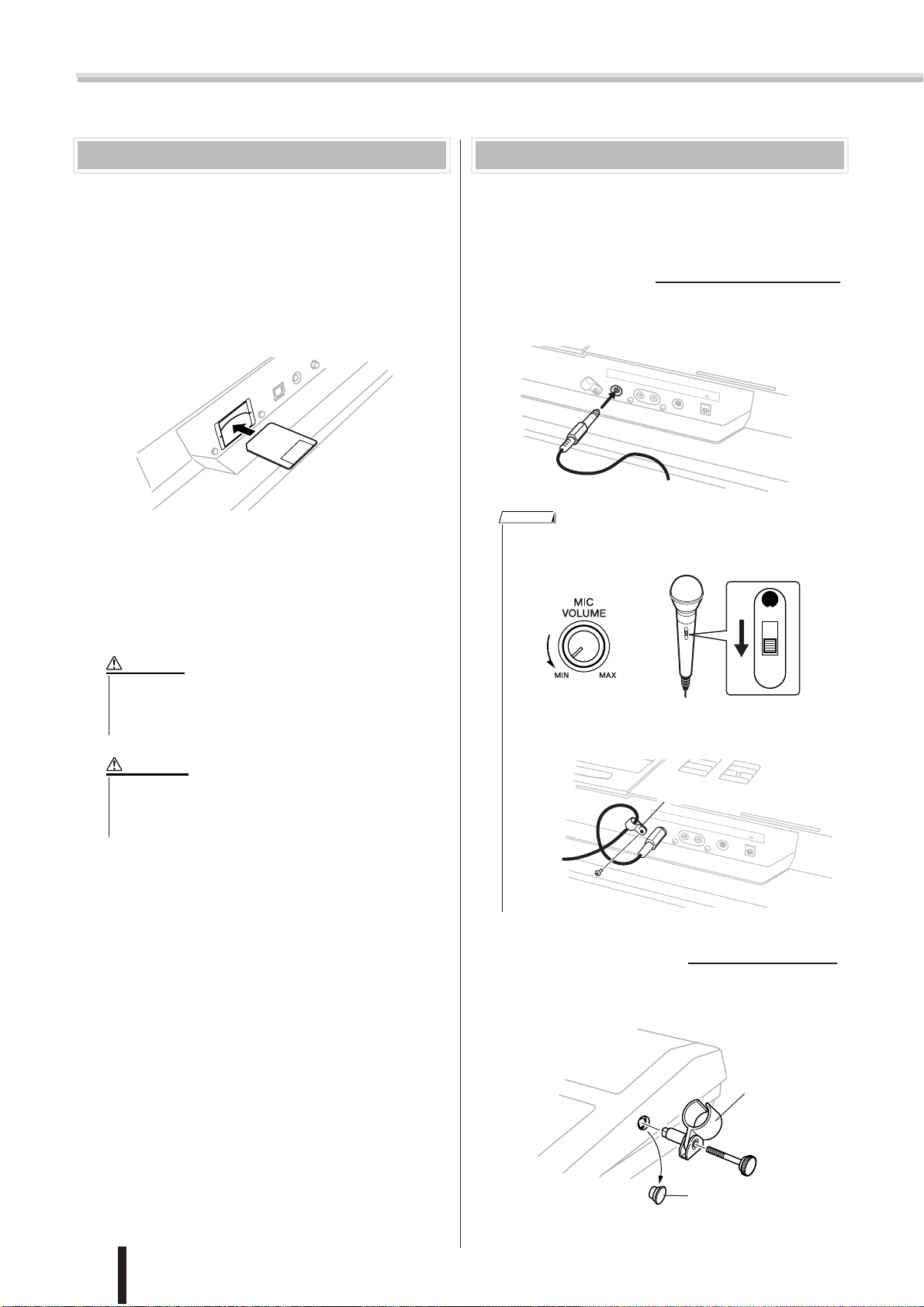
Opstilling
M
IC
O
UTPUT
P
H
O
N
E
S
D
C
+
-
IN
1
2
V
R
L
Mikrofonholder
Prop
■
■
Isæt SmartMedia-kortet
FØR instrumentet tændes, sørg da for at sætte det
medfølgende SmartMedia-kort i drevet på bagpanelet.
Vend SmartMedia-kortet med den guldbelagte kontaktside
nedad, sæt det med en fast, men rolig bevægelse, så langt ind,
det kan komme. Vær omhyggelig med at vende kortet rigtigt.
Isæt ikke andet end et korrekt SmartMedia-kort.
* Dette instrument bruger SmartMedia ™ (3,3V) memory cards
(hukommelsekort).
Sættes SmartMedia-kortet i, før instrumentet tændes, har du
adgang til data på SmartMedia-kortet: fx songs (melodier);
backup af dine egne indstillinger deriblandt panel-indstillinger, Registration Memory og User (bruger)-songs (se side
52, 84)
VIGTIGT
• Brug SmartMedia-kortet! Hvis du bruger instrumentet uden
kortet, slettes alle indstillinger og indspilninger, du laver —
User (bruger)-songs, panel-indstillinger og Registration
Memory — når instrumentet slukkes.
Sæt den medfølgende mikrofon til
Der følger også en mikrofon med instrumentet, så
du har mulighed for at synge med, karaoke, mens
songs (melodier) afspilles. Eller du kan synge og
spille på samme tid.
Sæt mikrofonen til
Før instrumentet tændes, sæt da stikket fra den medfølgende
mikrofon til MIC-stikket på bagpanelet.
NOTE
• Skru helt ned for volumen [MIC VOLUME] for at undgå høje lyde
og pludselig støj. Sæt også kontakten på mikrofonen til OFF.
ON
OFF
DYNAMIC
• Brug kabelholderen ved siden af MIC-stikket til at sætte kablet fast
med. Det sikrer også, at stikket ikke kan trækkes ud ved et uheld.
ADVARSEL
• Når instrumentet er tændt, må SmartMedia-kortet hverken
sættes i eller tages ud. Gøres det, kan der ske skade på
SmartMedia-kortet og instrumentets data. Instrumentet skal
være slukket, når SmartMedia-kortet sættes i eller tages ud.
Sørg for at læse afsnittet ”Brug af SmartMedia-kort
(memory cards)” på side 11 for at vide mere om
SmartMedia-kort.
Kabelholder
M
IC
OU
TPU
T
R
L
P
H
O
N
E
S
D
C
IN
1
2
+
V
-
Flyt mikrofonholderen
Mikrofonholderen kan anbringes på begge sider at instrumentet. Hvis holderen flyttes, sæt da den ekstra prop i hullet.
12
PSR-K1 Dansk manual
Page 13

Nogle forholdsregler vedr. mikrofon og mikrofonholder
■
Opstilling
ADVARSEL
Læn dig ikke mod mikrofonholderen, udsæt den ikke for vægt.
Gøres det kan holderen og mikrofonen tage skade.
• Når mikrofonen skal tages ud af holderen, træk den ind mod dig selv
(som vist på ill.).
• Træk ikke i mikrofonledningen, og sæt ikke noget på mikrofonen,
når den er sat til.
• Sæt ikke andre mikrofoner end den medfølgende i mikrofonholderen.
• Anbring ikke instrumentet på den side, hvor holderen sidder.
VIGTIGT
Mikrofonen har en tænd/sluk-kontakt. Sørg for, at den er slukket,
når den ikke bruges.
• Hvis mikrofonen sættes i holderen med kontakten ind mod holderen,
kan kontakten ske at blive tændt. sæt mikrofonen i holderen, så kontakten glider gennem den åbne del af holderen (som vist på ill.).
VIGTIGT
Hvis der opstår feedback (tilbagekobling), når mikrofonen bruges,
skru da ned for [MICVOLUME].
Undgå at placere mikrofonen tæt ved højtalerne, og slet ikke så den
peger mod højtalerne. Så kan er nemt opstå feedback.
* Feedback (tilbagekobling) opstår, når en mikrofon opfanger lyd
fra en højtaler; lyden vil så blive forstærket og sendt tilbage og ud
gennem højtaleren, og dermed danne et uendeligt kredsløb af højfrekvent støj.
• Brug ikke for megen kraft, når mikrofonen sættes i holderen,
ryst den ikke og udsæt den ikke for vold.
ADVARSEL
Sving ikke mikrofonen rundt ved at holde i ledningen. Det kan være
farligt for omgivelserne. Ledning og mikrofon kan tage skade.
VIGTIGT
Sørg for at tage mikrofonen ud af holderen, når du bærer instrumentet. Fjern også holderne, når instrumentet anbringes en kasse.
ADVARSEL
Løft ikke instrumentet ved at tage i mikrofonholderen eller mikrofonen.
PSR-K1 Dansk manual
13
Page 14
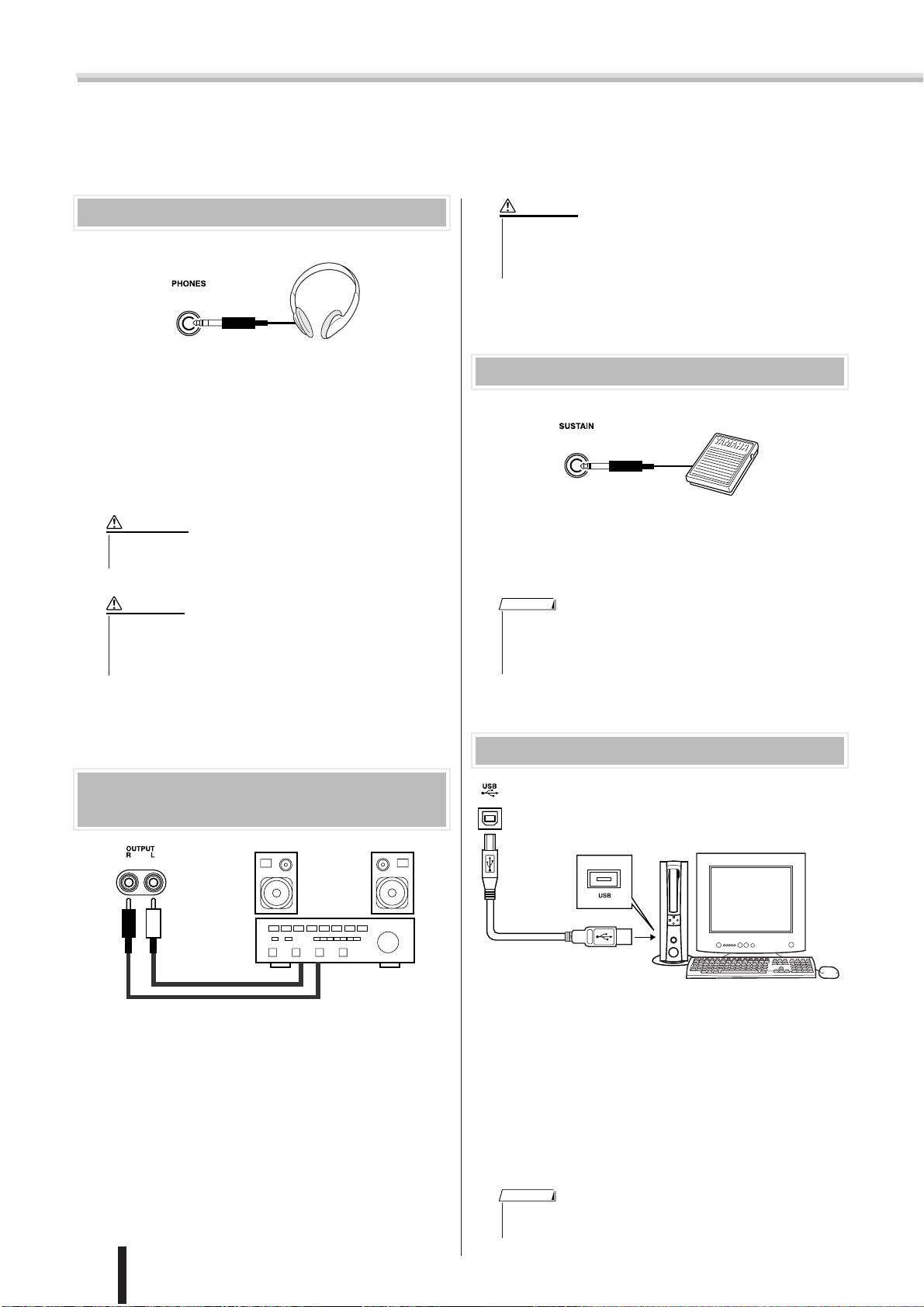
Opstilling
Sæt det nødvendige udstyr til, før instrumentet tændes.
Sæt hovedtelefoner til (PHONES-stikket)
Hovedtelefoner sættes til PHONES-stikket. Sættes hovedtelefoner til stikket, afbrydes lyden fra højtalerne automatisk.
PHONES-stikket kan også bruges som stereo-udgang (med
et almindelig stereo-jackstik). Sættes instrumentet via dette
stik til indgangen på en keyboardforstærker, en mixer, båndoptager eller andet, kan du spille over dette eksterne udstyr.
ADVARSEL
• Undgå at spille højt med hovedtelefoner gennem længere tid.
Gøres dette hørelsen tage skade.
VIGTIGT
• Skru ned for volumen på det eksterne udstyr, før instrumentet
sættes til. Gøres det ikke, kan der opstå elektrisk stød eller
skade på udstyret. Dermed undgås også høje lyde; volumen
kan senere indstilles til et passende niveau.
VIGTIGT
• Skru ned for volumen på det eksterne udstyr, før instrumentet
sættes til. Gøres det ikke, kan der opstå elektrisk stød eller
skade på udstyret. Dermed undgås også høje lyde; volumen
kan senere indstilles til et passende niveau.
Sæt en pedal til (SUSTAIN-stikket)
Her er det muligt at bruge en pedal (ekstra udstyr, Yamaha FC4
eller FC5) til at lade lydene klinge ud med, som en dæmperpedal.
NOTE
• Sørg for at stikket til pedalen er korrekt i SUSTAIN-stikket,
før instrumentet tændes.
• Tryk ikke på pedalen, før instrumentet er tændt. Gøres det,
kan polariteten i pedalen blive vendt (den vil virke modsat).
Sæt eksternt lydudstyr til
(OUTPUT R, L-stikket)
INPUT
Instrumentet har OUTPUT R, L-stik (mono phono-stik (hun)).
Sættes instrumentet til via disse stik indgangen på en keyboardforstærker, en mixer, båndoptager eller andet, kan du spille
over dette eksterne udstyr.
14
PSR-K1 Dansk manual
Sæt en computer til (USB-stikket)
Sættes instrumentet til en computer via USB-stikket, så er
det muligt at overføre data for spil på tangenter og song filer
begge veje (se side 67).
Med det medfølgende software Song Filer (på CD-ROM’en)
er det fx muligt at kopiere songs (melodier) på computeren
og indsætte dem på et SmartMedia-kort, så de kan bruges på
PSR-K1.
Før USB-funktionerne, skal USB-MIDI driver installeres på
computeren.
NOTE
• Køb et USB-kabel af god kvalitet i en musik-, computer- eller
elektronikforretning.
Page 15
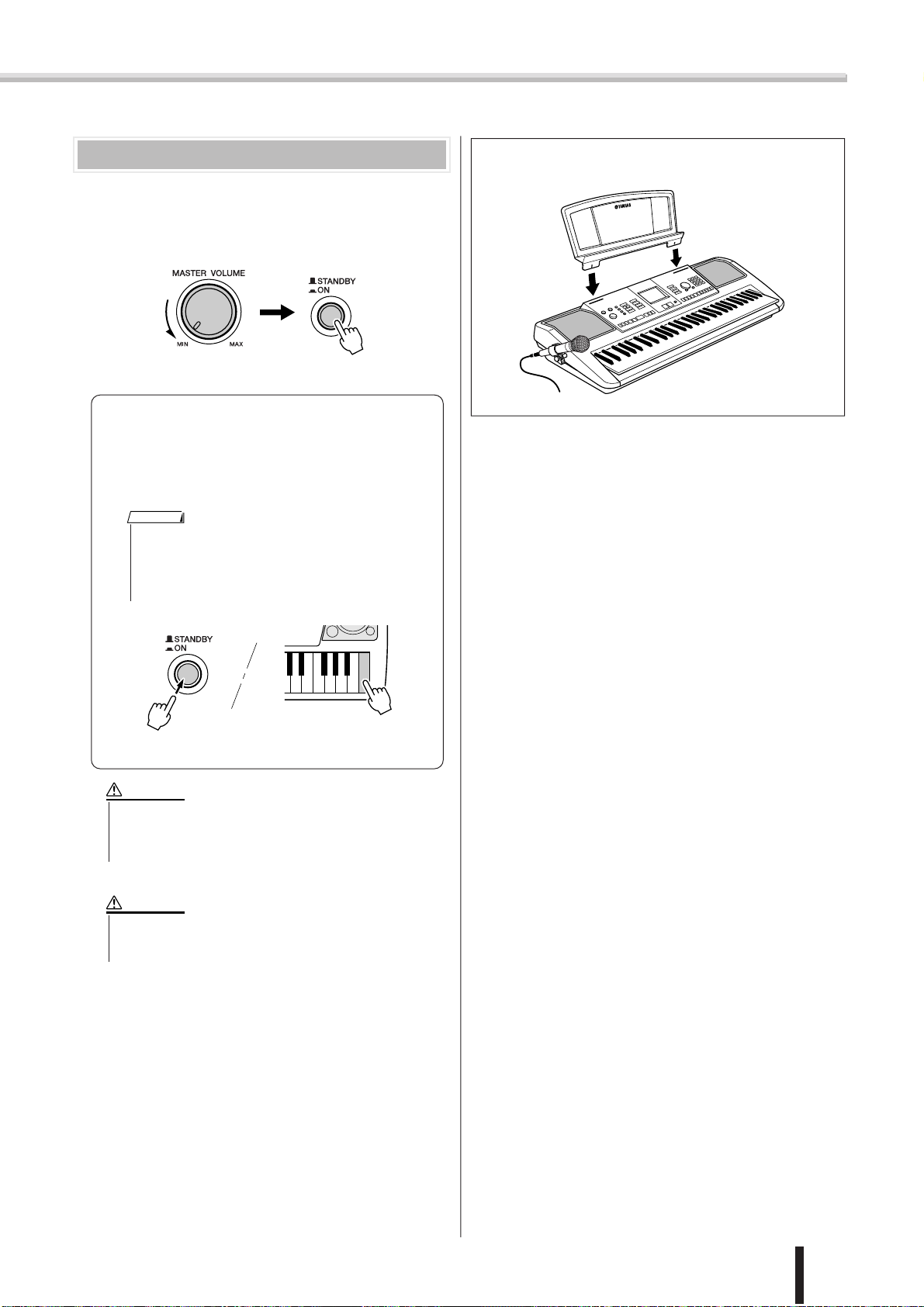
Opstilling
Sæt nodestativet i rillen
som vist på ill.
Tænd for instrumentet
Skrue ned for [MASTER VOLUME]-kontrollen og tryk på
[STANDBY/ON]-knappen.
For at slukke, tryk igen på knappen.
Når instrumentet tændes, indlæses backup data fra
SmartMedia-kortet (side 84) på instrumentet. Hvis der
ikke er sat noget SmartMedia-kort i drevet, eller der
ikke er data på kortet, så gendannes de oprindelige
standard-indstillinger, når instrumentet tændes.
NOTE
• For at annullere automatisk indlæsning af backup data
fra SmartMedia-kortet, hold da den højeste tone (C6, tangenten længst til højre) nede, mens der tændes. Dermed
startes instrumentet med standard-indstillingerne, men
SmartMedia-kortet kan alligevel bruges.
● Nodestativ
VIGTIGT
• Selvom knappen står i positionen ”STANDBY”, så bruger
instrumentet alligevel en lille smule strøm. Hvis instrumentet
ikke skal bruges gennem længere tid, bør du tage adapterens
stik ud af stikkontakten og/eller fjerne batterierne.
VIGTIGT
• Sluk aldrig for instrumentet, mens der står ”WRITING” i displayet. Gøres dette, kan der ske skade på den indbyggede
Flash-hukommelse, eller data kan blive slettet.
PSR-K1 Dansk manual
15
Page 16
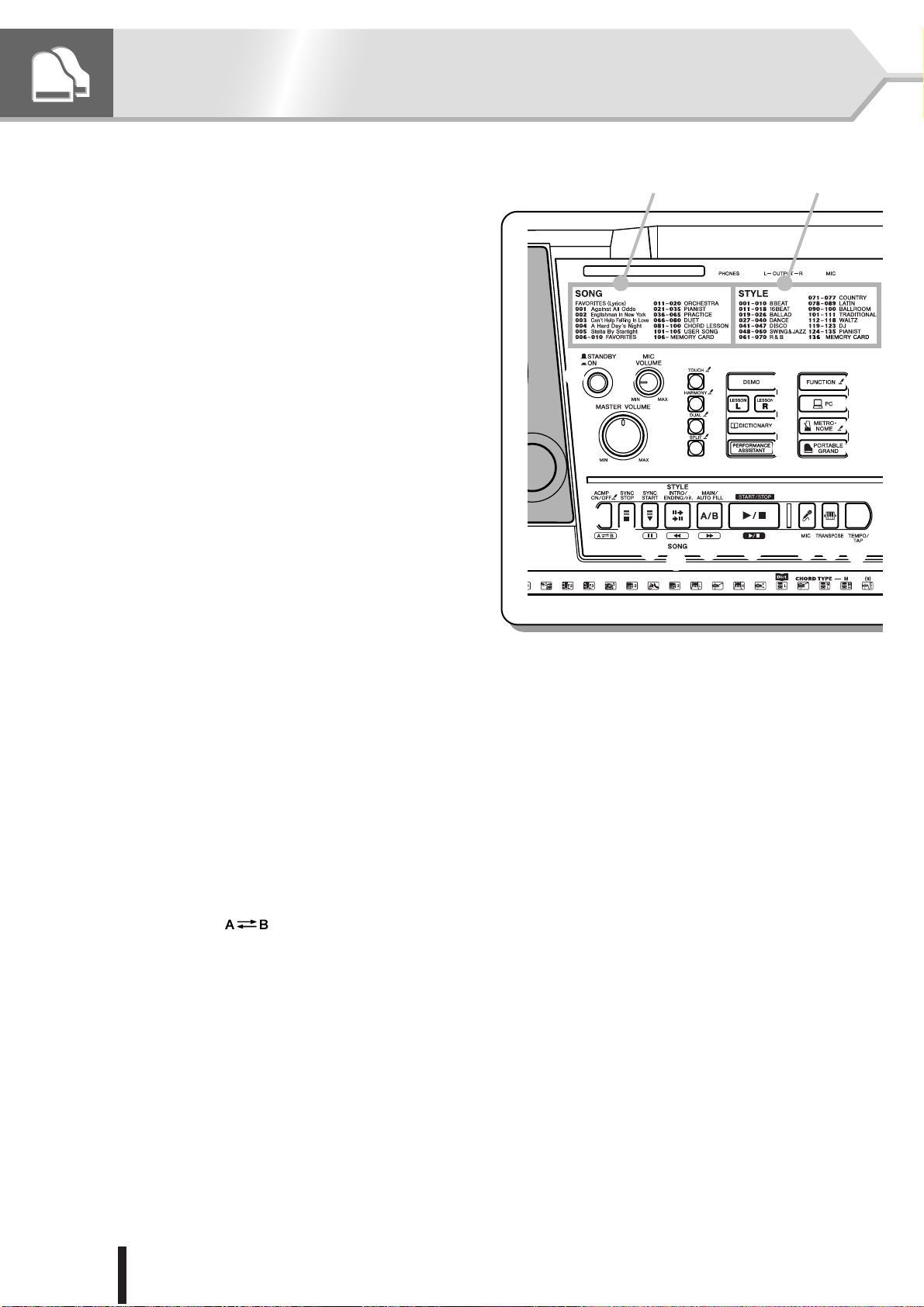
Panel-kontroller og stik
■ Frontpanel
q [STANDBY/ON]-knappen.................................. side 15
w [MIC VOLUME]-kontrollen.......................... side 12, 20
e [MASTER VOLUME]-kontrollen ................. side 15, 18
r [TOUCH]-knappen ............................................ side 43
t [HARMONY]-knappen ...................................... side 44
y [DUAL]-knappen ............................................... side 40
u [SPLIT]-knappen............................................... side 41
i [DEMO]-knappen .............................................. side 18
o [LESSON L] (Left) og
[LESSON R] (Right)-knapperne....................... side 34
!0 [DICTIONARY]-knappen................................... side 50
!1 [PERFORMANCE ASSISTANT]-knappen........ side 18
!2 [FUNCTION]-knappen ...................................... side 77
!3 [PC]-knappen .................................................... side 69
!4 [METRONOME]-knappen ................................. side 42
!5 [PORTABLE GRAND]-knappen ....................... side 40
!6 [KARAOKE]-knappen....................................... side 22
!7 [SCORE]-knappen ............................................ side 25
!8 [EXIT]-knappen ................................................. side 39
!9 [SONG]-knappen .............................................. side 19
@0 [EASY SONG ARRANGER]-knappen.............. side 57
@1 [STYLE]-knappen ............................................. side 30
@2 [VOICE]-knappen.............................................. side 26
@3 [FILE CONTROL]-knappen............................... side 62
@4 [EXECUTE]-knappen ........................................ side 62
@5 Drejeknappen.................................................... side 19
@6 CATEGORY-knapperne [ ]/[ ] ............... side 19, 77
@7 Tal-tastaturet
[0] – [9], [+] og [–]-knapperne.......................... side 19
@8 [ACMP ON/OFF] / [ ]-knappen ........ side 21, 30
@9 [SYNC STOP]-knappen .................................... side 32
#0 [SYNC START] / [ ]-knappen................... side 21, 32
❙ ❙
#1 [INTRO/ENDING/rit.] / [ ]-knappen ........ side 21, 30
#2 [MAIN/AUTO FILL] / [ ]-knappen ........... side 21, 31
#3 [START/STOP] / [ ]-knappen .................... side 18
>>>>/
#4 [MIC]-knappen .................................................. side 24
#5 [TRANSPOSE]-knappen................................... side 24
#6 [TEMPO/TAP]-knappen .................................... side 20
#7 REGISTRATION MEMORY
[MEMORY], [BANK], [1], [2]-knapperne .......... side 52
#8 SONG MEMORY
[REC], [1] – [5], [A]-knapperne ........................ side 59
f
r
rr
rr
ff
ff
■
Liste over songs (melodier)
q
w
e
@8
@9
#0 #2 #3 #4 #5
Liste over styles (stilarter)
r
t
y
u
#1
i
o
!0
!1
■ Bagpanel
#9 Drev (til SmartMedia-kort) ................................ side 12
$0 USB-stik ............................................................. side 14
$1 SUSTAIN-stik.....................................................side 14
$2 [LCD CONTRAST]-knap.................................... side 38
$3 Kabelholder .......................................................side 12
$4 MIC (mikorofon)-stik ......................................... side 12
$5 OUTPUT R, L-stik .............................................. side 14
$6 PHONES (hovedtelefon)-stik............................ side 14
$7 DC IN 12V (adapter)-stik ................................... side 10
!2
!3
!4
!5
#6
16
PSR-K1 Dansk manual
Page 17
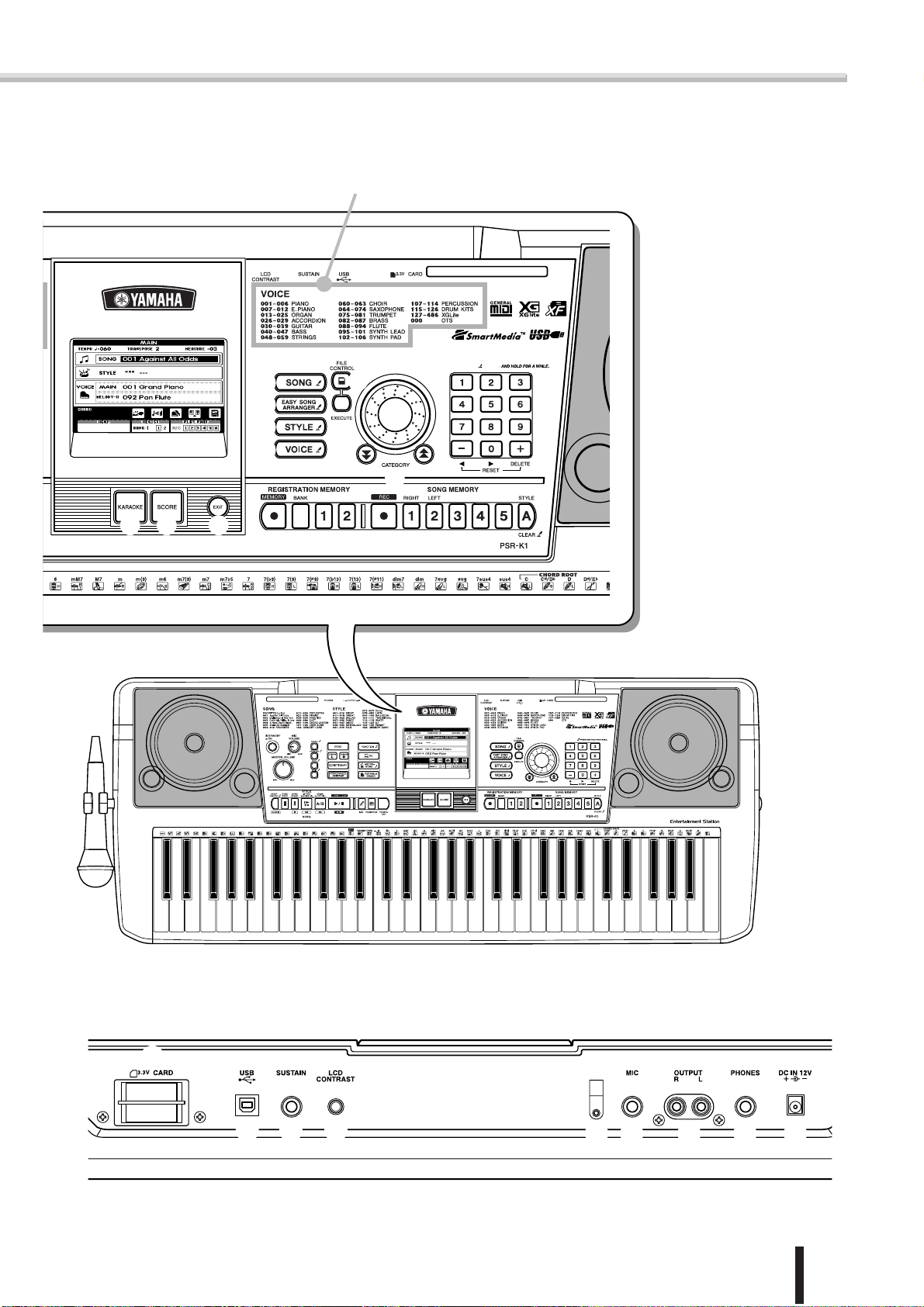
!9
@0
@1
@2
Panel-kontroller og stik
Liste over voices (lyde)
@7
@3
@5
@4
@6
!6 !7 !8
#7 #8
#9
$0 $1 $2
$3
$4 $5 $6 $7
PSR-K1 Dansk manual
17
Page 18
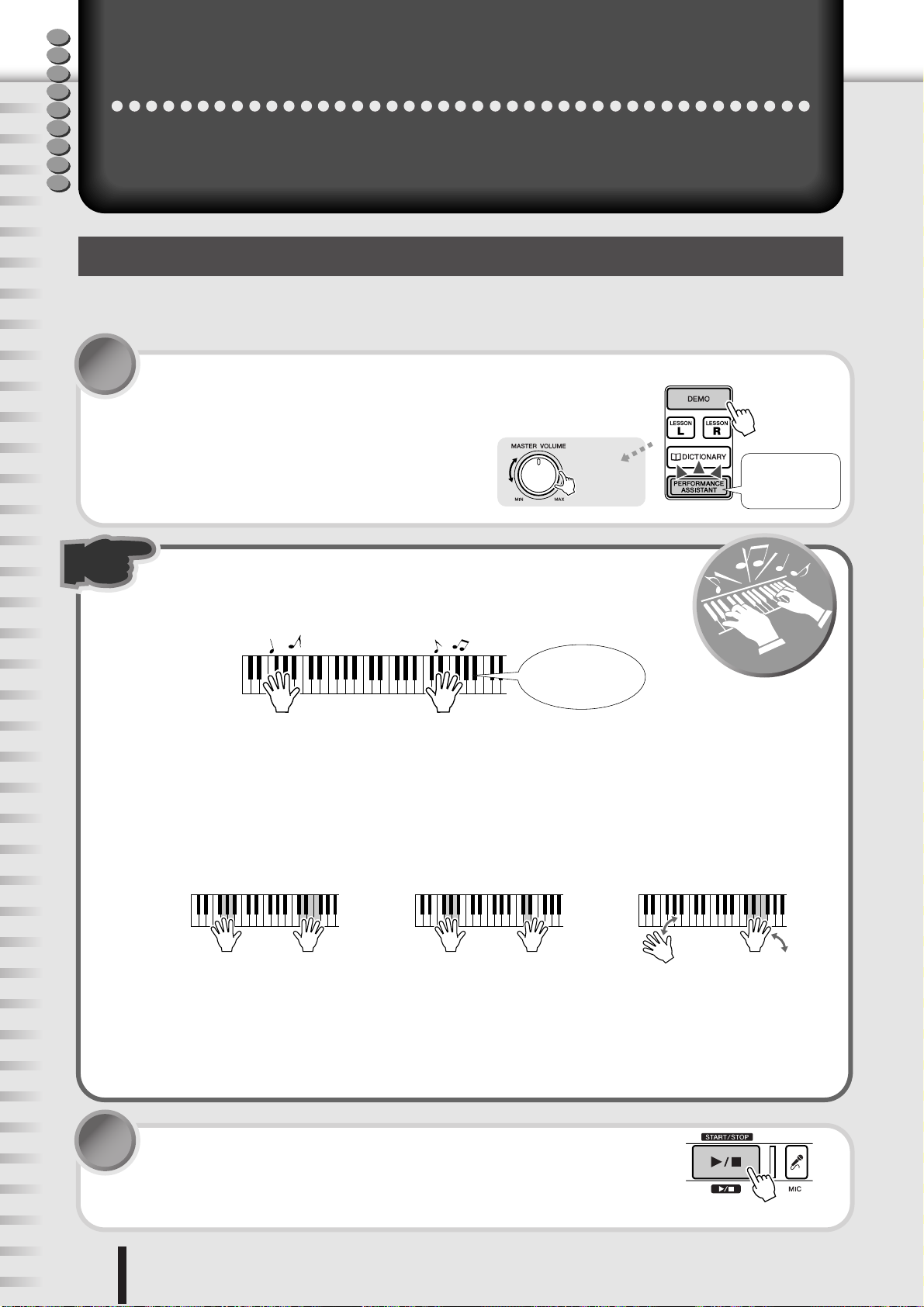
Quick Guide
K
v
i
k
g
u
i
d
e
Dette nye instrument har en fantastisk funktion, der kaldes for Performance Assistant (Spil-assistent).
Med den er det mulig nemt og hurtigt at komme til at lyde som en professionel keyboardspiller, også
selvom du aldrig har spillet en tone før! Med den behøver du ikke at have spillet før… Prøv det nu!
Spil som en pro!
Spil som en pro!
Spil demo-song’en
Prøv at starte med at lytte til demo-song’en. Med den kan du få demonstrationer af de flotte voices (lyde) og avancerede
funktioner, instrumentet har — samtidig med du kan prøve Performance Assistant.
1
2
Spil demo-song’en. Tryk på [DEMO]-knappen.
Demo-song’en starter.
Indstil volumen med [MASTER VOLUME]kontrollen.
Performance Assistant tændes automatisk,
når demo-song’en afspilles. ([PERFORMANCE
ASSISTANT]-knappen lyser)
Spil på klaviaturet.
Det er lige meget, hvilke tangenter du spiller på. Tryk på hvilke som helst
tangenter — som en pianist vil gøre — til demo-song’en.
Indstil
volumen.
P
r
Performance Assistant tændes automatisk, når demo-song’en
afspilles.
ø
v
Nu skal I se, hvad jeg
kan spille!
Er det ikke utroligt? Ingen forkerte toner!
Det er det fantastiske ved den nye Performance Assistant . Den kan læse data for akkorder og toner i song’en.
Selvom du trykker den samme tangent ned, så vil tonehøjden skifte. Det er fordi, tonehøjden automatisk
skifter, når akkorderne skifter. Det gælder også for de dybe toner, du spiller med tangenterne i venstre hånd.
Prøv at trykke flere tangenter ned samtidigt med højre hånd, og hør hvor godt akkorderne lyder.
Men Performance Assistant kan mere end det — den kan ændre lyden efter det, du spiller. Prøv at spille på
de tre måder nævnt her.
d
e
t
!
e
t
3
18
● Spil med venstre og højre hånd
sammen (metode 1).
Spil tre toner på samme tid
med højre hånd.
Lagde du mærke til, hvordan lyden ændrede sig alt efter, hvordan du spillede?
Som du ser, er Performance Assistant en intelligent funktion, der checker det, du spiller på tangenterne og
retter det til — automatisk! Check det ved at spille forskellige songs (melodier) og ved at bruge forskellige
spille-metoder.
Stop demo-song’en. Tryk på [START/STOP]-knappen.
Nu da du har spillet demo-song’en, prøv så Performance Assistant med
de indbyggede songs.
PSR-K1 Dansk manual
● Spil med venstre og højre hånd
sammen (metode 2).
Spil flere toner efter hinanden med
forskellige fingre på højre hånd.
● Spil skiftevis med venstre
og højre hånd.
Spil tre toner samtidigt med
højre hånd.
Page 19
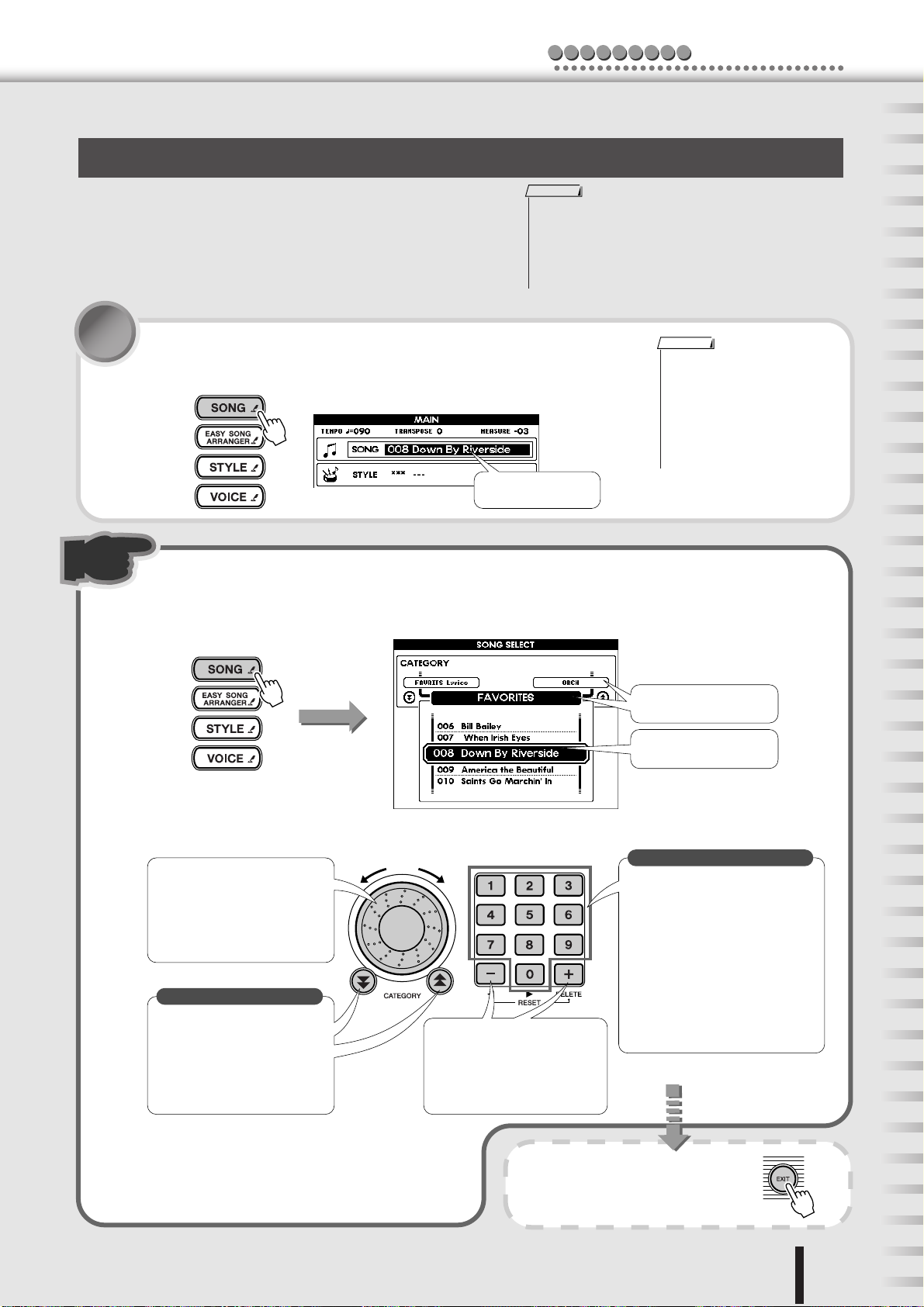
• For at kunne bruge Performance Assistant, skal de forskellige
song filer have data for akkorder. Performance Assistant kan
bruges til alle de forprogrammerede songs, på nær ”Pianist”songs. Når du har valgt en song, tryk så på [SCORE]- eller
[KARAOKE]-knappen — hvis akkorderne vises, kan Performance Assistant bruges med pågældende song.
NOTE
Vælg og spil en song (melodi)
Prøv at vælge en anden song (melodi) og brug den sammen med
Performance Assistant.
Mulighederne er næsten uendelige — fra de forprogrammerede
songs i instrumentet til song filer købt i butikker eller song data
hentet på Internettet.
1
Tryk på [SONG]-knappen.
Navn og nummer på song’en fremhæves i MAIN (hoved)-displayet.
Navn og nummer
på song
kivKguide
NOTE
• Hvis du vil bruge data downloaded
Spil som en pro!
fra Internettet (side 70), sæt da et
SmartMedia-kort i drevet og overfør song-filen til kortet (side 70).
Den første download’ede song fil
vælges automatisk som Song nr.
106, hvis der allerede findes songs
på SmartMedia-kortet.
2
Vælg en song (melodi).
Tryk på [SONG]-knappen og hold den nede, indtil Listen over songs (melodier)
vises i displayet (se nedenfor).
Tryk på [SONG]knappen,
hold den nede
Vælg nummeret på en song på en af følgende måder.
● Brug drejeknappen
Drejes knappen med uret, øges
tallet et trin ad gangen; mod uret
så mindskes tallet. Bliv ved med
at dreje for bevæge dig gennem
numrene.
Vælg kategori
● Brug CATEGORY [ ]/[ ]knapperne
Gå gennem de forskellige kategorier med songs med disse
knapper(se listen side 93).
Første song i valgte kategori
vises.
f
r
Mindsk Øg
● Brug [+]/[–]-knapperne
Et tryk på [+]-knappen vil øge
nummeret et trin; [–]-knappen
mindsker. Holdes knapperne
nede, bliver nummeret fortsat
øget eller mindsket.
Navn på category
Navn og nummer
på valgte song
Indtast nummer på en song
● Brug tal-tastaturet
— [tal-knapperne [0] - [9]
Med disse knapper kan du direkte
indtaste nummeret på en song.
Starter nummeret med et ”0” kan det
udelades (se nedenfor).
Eksempel — Song nr. 003 kan
vælges sådan her:
•Tryk [0], [0], [3].
•Tryk [0], [3]. (Displayet vil vise
”003” efter en kort pause.)
•Tryk [3]. (Displayet vil vise ”003”
efter en kort pause.)
Se en liste over de forprogrammerede songs
(melodier) på side 93.
Når du har valgt en song, tryk
på [EXIT]-knappen for at vende
tilbage til MAIN (hoved)-displayet.
PSR-K1 Dansk manual
19
Page 20
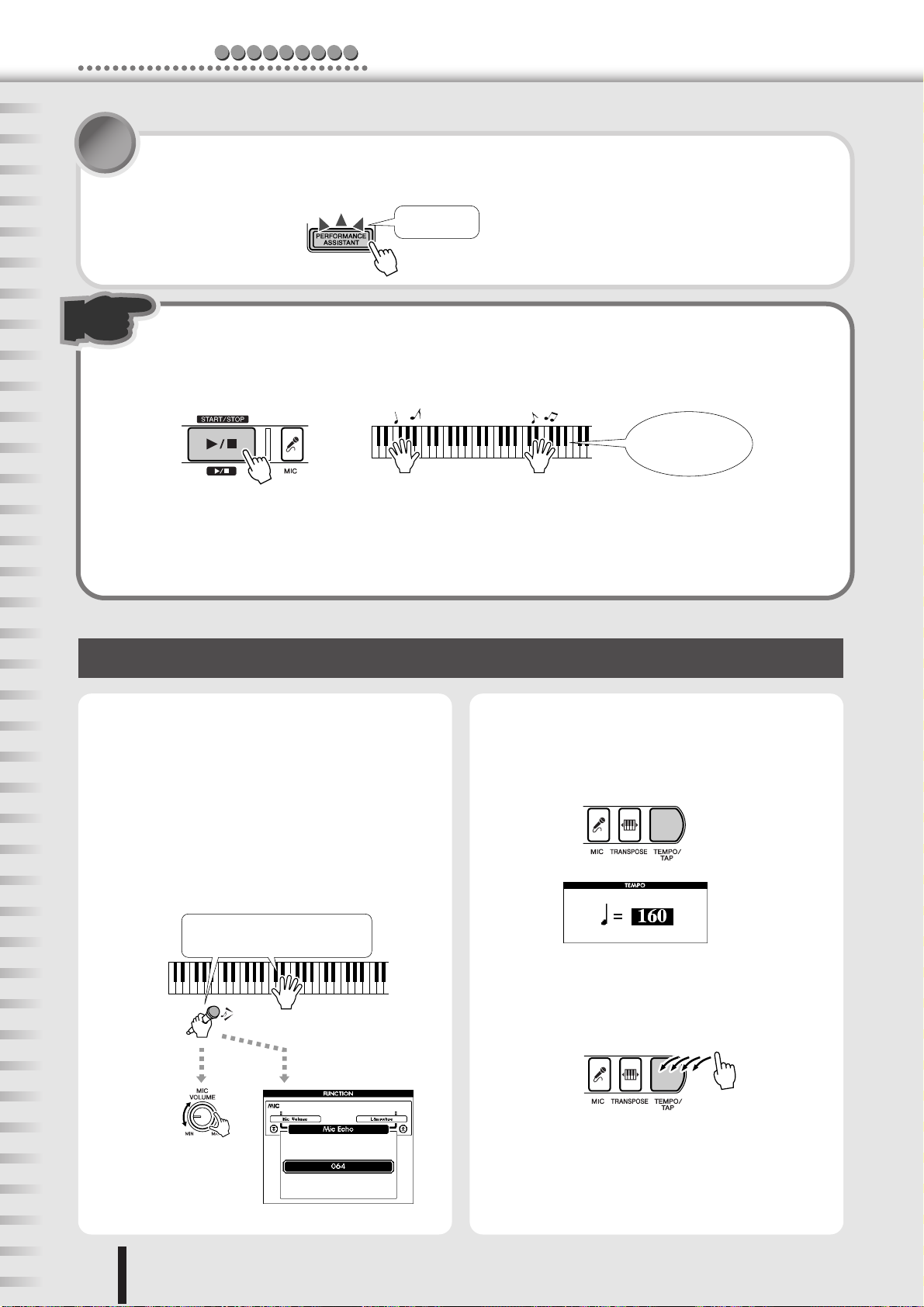
f
●
●
Spil som en pro!
3
4
Tryk på [PERFORMANCE ASSISTANT]-knappen.
[PERFORMANCE ASSISTANT]-knappen vil lyse og vise, at Performance Assistant er tændt.
Start song’en ved at trykke på [START/STOP]-knappen — spil på tangenterne.
Spil til song’en med begge hænder. Lige meget om du kan spille eller ej, så får Performance Assistant
dig til at føle dig som en rigtig pianist!
kivKguide
Knappen lyser
Nu skal I se, hvad jeg
kan spille!
Når en song er slut, vil den automatisk stoppe. Du kan også stoppe en song under afspilningen ved at
trykke på [START/STOP]-knappen.
Sluk for [PERFORMANCE ASSISTANT]-knappen , og prøv at spille på tangenterne, som du gjorde før.
Det lyder ikke helt så godt, vel? Der kan du se, hvor meget Performance Assistant kan.
Performance Assistant (Spil-assistent) — andre praktiske kontroller og funktioner
Syng med mikrofonen
Takket være den medfølgende mikrofon er det nemt at
synge og spille på samme tid.
Indstil lydstyrken for mikrofonen med [MIC VOLUME]kontrollen og [MASTER VOLUME]-kontrollen.
Der er sat ekko til sangen, og den effekt kan også justeres.
Tryk først på [MIC]-knappen, derefter CATEGORYknappen [ ]. Fra FUNCTION-displayet vælg da Mic
Echo-siden og indstil (000-127) med drejeknappen eller
tal-tastaturet [0] – [9], [+]/[–]. (Se side 39.)
Hold mikrofonen med venstre hånd
og spil med højre.
Indstil tempo for en song (melodi)
Indstil tempoet for en song. Tryk på [TEMPO/TAP]knappen, eller brug tal-tastaturet (knapperne [0] - [9],
[+]/[–]) og indstil tempoet (032 – 280 slag per minut).
20
Indtil volumen
for mikrofon.
PSR-K1 Dansk manual
Det er også muligt at indstille tempoet ved at ”taste”,
eller tromme, det på [TEMPO/TAP]-knappen — fire
gange til en song i 4/4, tre gange for 3/4.
Indstil styrke af Mic Echo.
Page 21
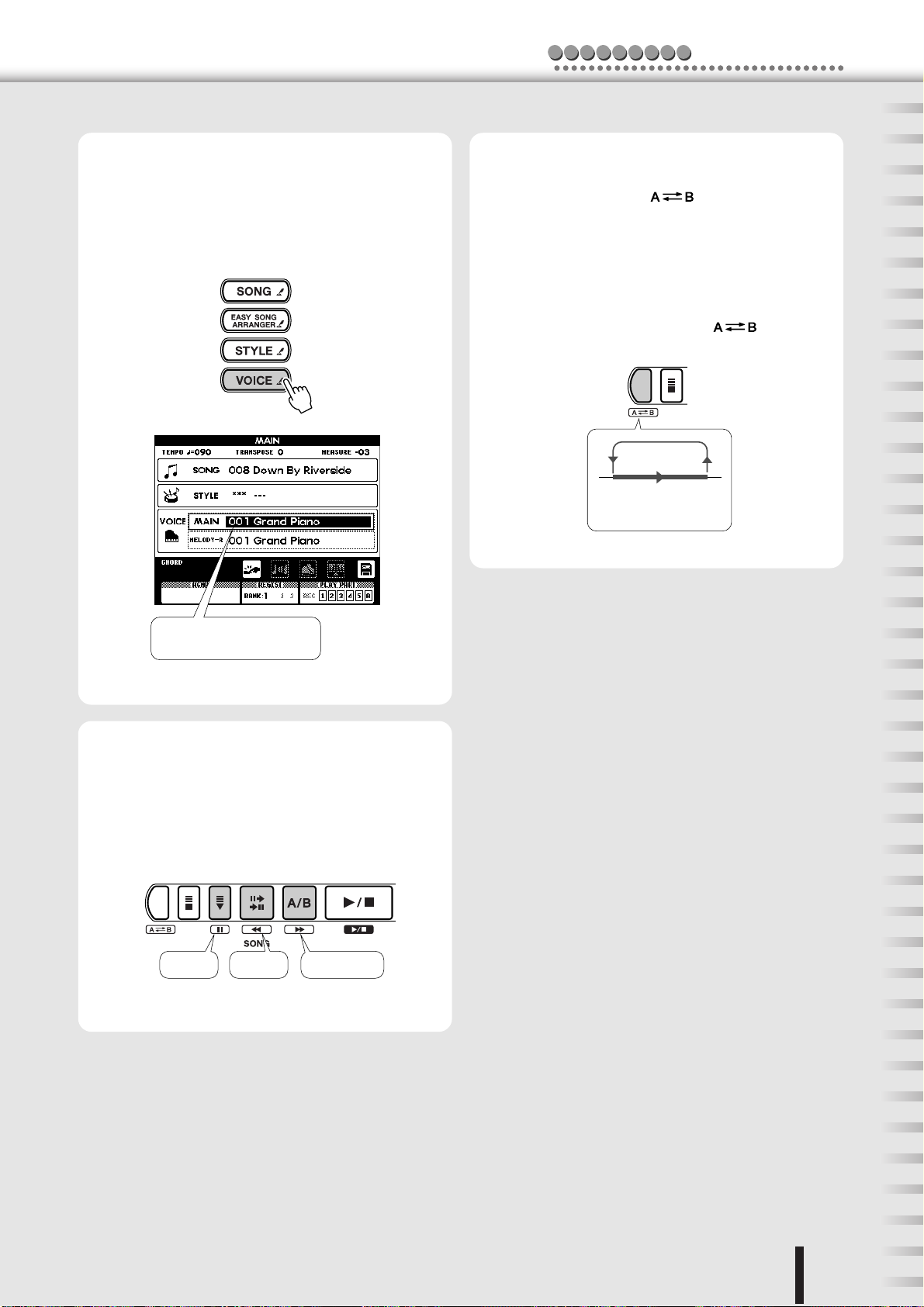
●
●
●
Vælg anden voice (instrument-lyd)
Lyden, der bruges her, er den samme, som er indstillet
til main voice (hoved-lyd). Du kan vælge en anden
voice (lyd) ved at vælge VOICE (tryk på [VOICE]knappen) og derefter MAIN (se side 26).
kivKguide
Spil som en pro!
Gentag stykker af en song (melodi)
Det er også muligt at gentage et stykke af en song
(melodi) ved at trykke på [ ]-knappen under
afspilning — det gøres ved starten af stykket (A) og ved
slutningen af stykket (B). Det er også muligt at indstille
punkterne A og B med spol frem- og tilbage-kontrollerne,
mens afspilningen er stoppet. (Punkterne A og B kan
kun sættes ved taktskift.)
For at annullere gentage-funktionen og vende tilbage til
normal afspilning, tryk blot igen på [ ]-knappen
(se side 56).
AB
Det valgte stykke
gentages.
Visning af MAIN VOICE
fremhæves.
Spol frem, tilbage og pause-knap
Disse kontroller fungerer ligesom på en kassettebåndoptager eller en cd-afspiller. Så det er muligt at spole
frem [ ], tilbage [ ] eller standse [ ] afspilningen
fr ❙ ❙
af en song.
Pause
Spol tilbage
Spol frem
PSR-K1 Dansk manual
21
Page 22
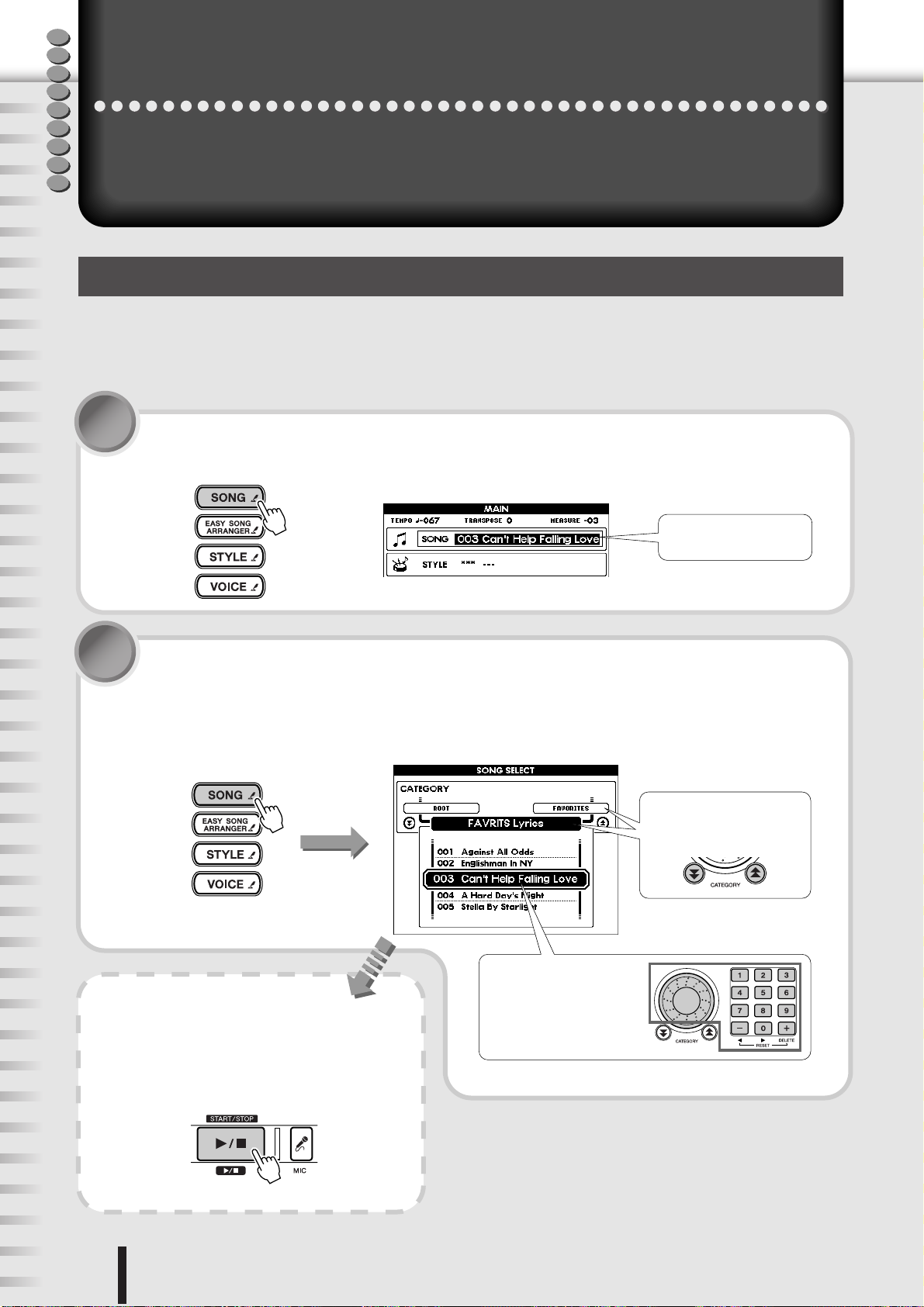
K
v
i
k
g
u
i
d
e
En af de bedste funktioner ved dette instrument er, at du nemt kan spille og synge
til dine yndlingsmelodier.
Der følger en mikrofon med, og både tekster og akkorder kan nemt vises i displayet.
Derudover kan du sætte ekko til sangen, og tempoet kan indstilles
Syng — med Karaoke!
Syng — med Karaoke!
.
Vælg en song (melodi) og syng til
Først, vælg en song (melodi) du vil synge til. Teksterne for de indbyggede songs 001 – 005 kan vises. Displayet kan også
vise tekster for song-filer download’ed fra Internettet (side 70) song data købt i butikker — hvis de er af formatet Standard
MIDI File og har data for tekster, fx songs med XF-formatet. (For særlige songs kan tekster ikke vises.)
1
2
Tryk på [SONG]-knappen.
Navn og nummer på song’en fremhæves i MAIN (hoved)-displayet.
Vælg en song (melodi).
Først, tryk på [SONG]-knappen, hold den nede, indtil Listen over Songs
(melodier) vises (vist nedenfor).
Vælg en song på samme måde, som beskrevet på side 19.
Tryk på [SONG]knappen,
hold den nede
Navn og nummer på
valgte song (melodi)
● Navn på Category
Brug CATEGORY-knapperne.
Hør song’en (melodien)
For at høre den valgte song, tryk på [START/
STOP]-knappen. For at stoppe den, tryk igen
på knappen.
22
PSR-K1 Dansk manual
.
● Navn og nummer på song
(melodi)
Brug drejeknappen eller taltastaturet (knapperne [0] – [9],
[+]/[–]).
Page 23
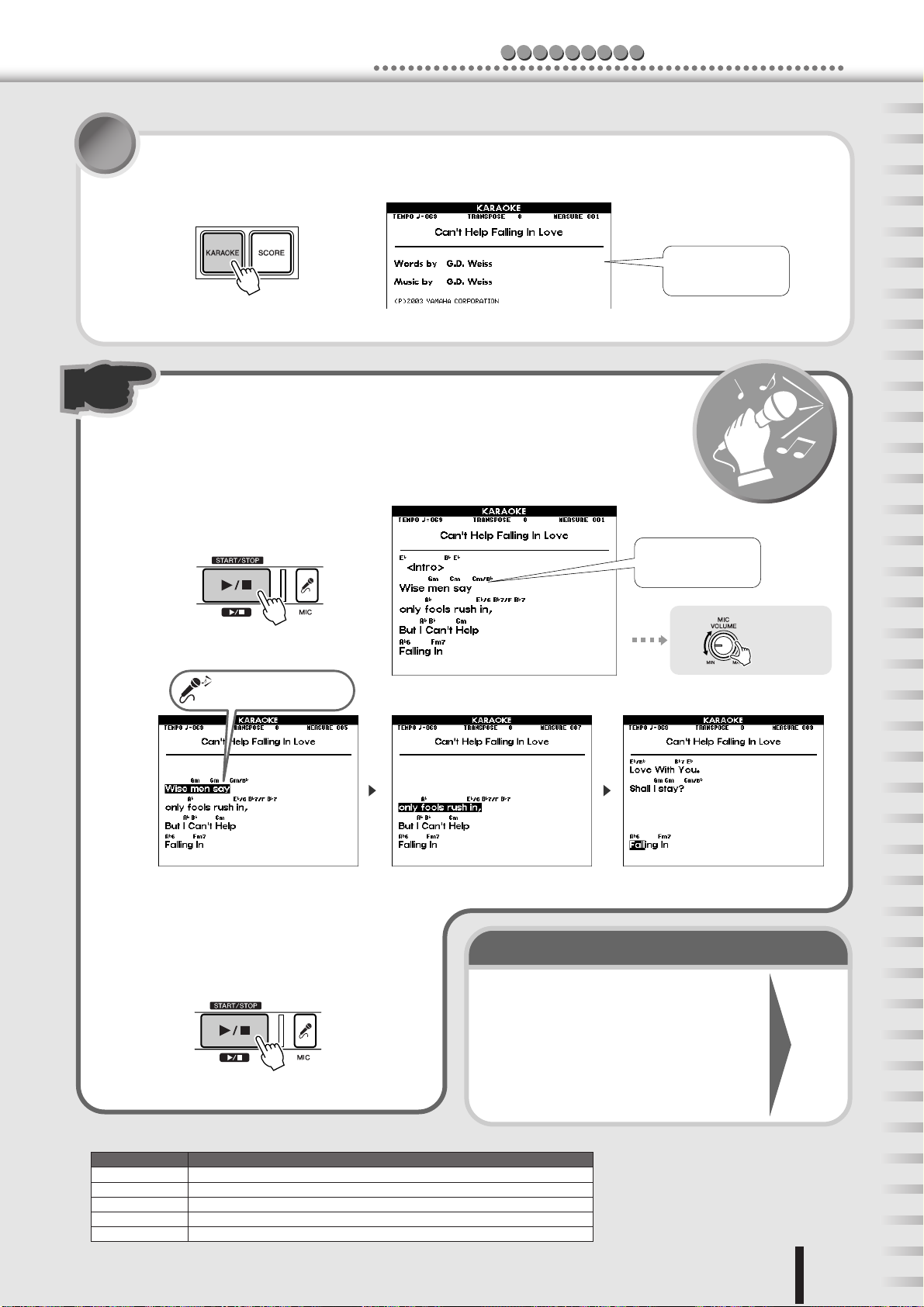
3
4
kivKguide
Hent Lyrics (tekst)-displayet ved at trykke på [KARAOKE]-knappen.
Værkoplysninger for valgte song vises, deriblandt navn på komponist og forfatter.
Start Karaoke-funktionen ved at trykke på [START/STOP]-knappen.
Song’en afspilles, og tekst og akkorder vises automatisk i displayet.
Ordene i teksten fremhæves, så du ved hvilke ord, du skal synge, efterhånden
som den afspilles. Syng i mikrofonen og indstil volumen med [MIC VOLUME]kontrollen.
Syng — med Karaoke!
Værkoplysninger
vises.
P
r
ø
v
d
e
!
e
t
t
Ordene fremhæves,
når de skal synges.
Når song’en er slut, stopper den automatisk.
Du kan når som helst stoppe afspilningen
ved at trykke på [START/STOP]-knappen.
Tekst og akkorder
vises.
Der er meget andet at prøve…
• Skift toneart (tonehøjde).........................................
• Indstil tempoet.........................................................
• Indstil ekko’et ..........................................................
• Brug kontrollerne: spol frem, tilbage og pause ...
• Gentag og øv et stykke flere gange.......................
• Vælg instrument-lyd til melodilinien .....................
• Spil selv melodilinien..............................................
• Finindstil volumen af mikrofonen..........................
Indstil
volumen for
mikrofon.
Se
næste
side.
Forprogrammerede songs (melodier) med tekster
Song-nummer Song-navn
001 Against All Odds (A. Jamal/R. Mcnair)
002 Englishman In New York (Sting)
003 Can’t Help Falling In Love (G.D.Weiss,H.Peretti and L.Creatore)
004 A Hard Day’s Night (J.Lennon and P.McCartney )
005 Stella By Starlight (V.Young)
PSR-K1 Dansk manual
23
Page 24
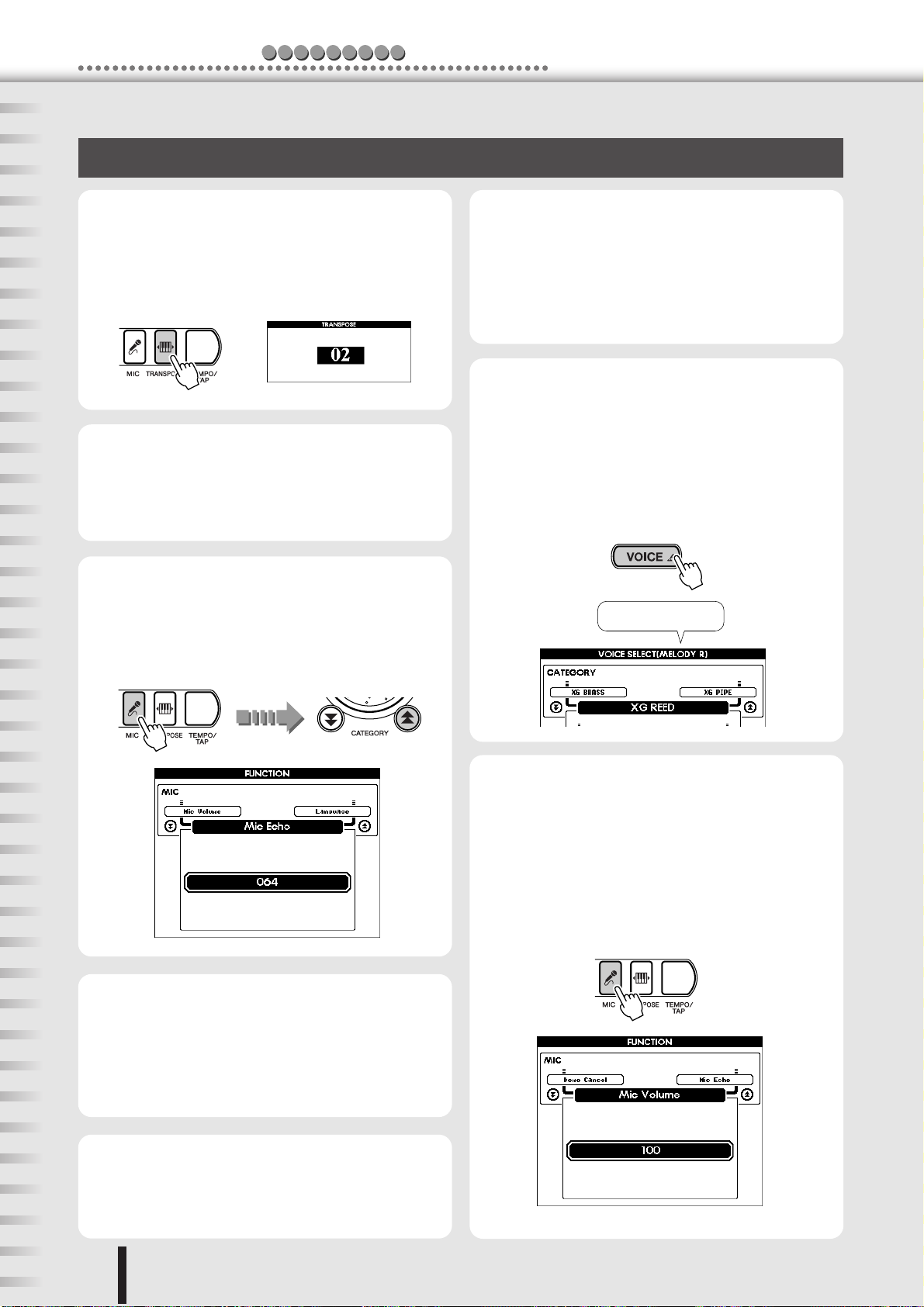
●
●
●
●
●
●
●
●
Syng — med Karaoke!
kivKguide
Karaoke — andre praktiske kontroller og funktioner
Skift toneart, så den passer sangen
For at indstille transponering, tryk på [TRANSPOSE]knappen og brug tal-tastaturet (knapperne [0] - [9], [+]/
[–]). Transponering kan indstilles i trin på halvtoner,
op til en oktav op eller ned (–12 - +12).
Indstil tempo for en song
For at indstille tempoet, tryk på [TEMPO/TAP]-knappen
og brug tal-tastaturet (knapperne [0] - [9], [+]/[–])
(032 – 280 slag per minut).
Se mere på side 20.
Spil selv melodilinien
På de indbyggede songs, indeholder Track 1 data for det,
der spilles med højre hånd, Track 2 for venstre hånd.
Du kan slukke for melodilinien og øve/spille den selv
ved at slukke for Track 1 og 2. Det gøres ved trykke på
[1] og [2]-knapperne i SONG MEMORY-sektionen.
Vælg anden voice (instrument-lyd)
til melodi-linien
For de indbyggede songs, spilles melodilinien med den
voice (instrument-lyd), der er indstillet for Melody R
(VOICE – MELODY R).
For at ændre denne, tryk flere gange på [VOICE]knappen, indtil MELODY R fremhæves i feltet under
VOICE i displayet. Vælg så en voice.
Se mere på side 56.
Indstil ekko-effekten
Først, tryk på [MIC]-knappen, vælg derefter CATEGORY [ ]-knappen for at vælge Mic Echo-siden i
FUNCTION-displayet. Indstil værdien med drejeknappen
eller tal-tastaturet (knapperne [0] - [9], [+]/[–]) (000 – 127).
f
Brug kontrollerne: spol frem, tilbage
og pause
Ligesom med en cd-afspiller eller båndoptager kan du
spole frem eller tilbage, eller holde pause i en song.
MELODY R vises.
Finindstil volumen af mikrofonen
Tryk på [MIC]-knappen for at hente Mic Volume-siden
fra FUNCTION-displayet.
Fra denne side indstilles maks. volumen for mikrofonen
— den højest mulige volumen, når [MIC VOLUME]kontrollen er skruet helt op. Ved at øge denne værdi,
får du mere detaljeret kontrol over volumen, når [MIC
VOLUME]-kontrollen bruges. Denne indstilling
gemmes, også selvom der slukkes for instrumentet.
Se mere på side 21.
Gentag et stykke af en song
Med denne praktiske funktion kan du vælge et stykke af
en song og gentage det.
Se mere på side 56.
24
PSR-K1 Dansk manual
Page 25
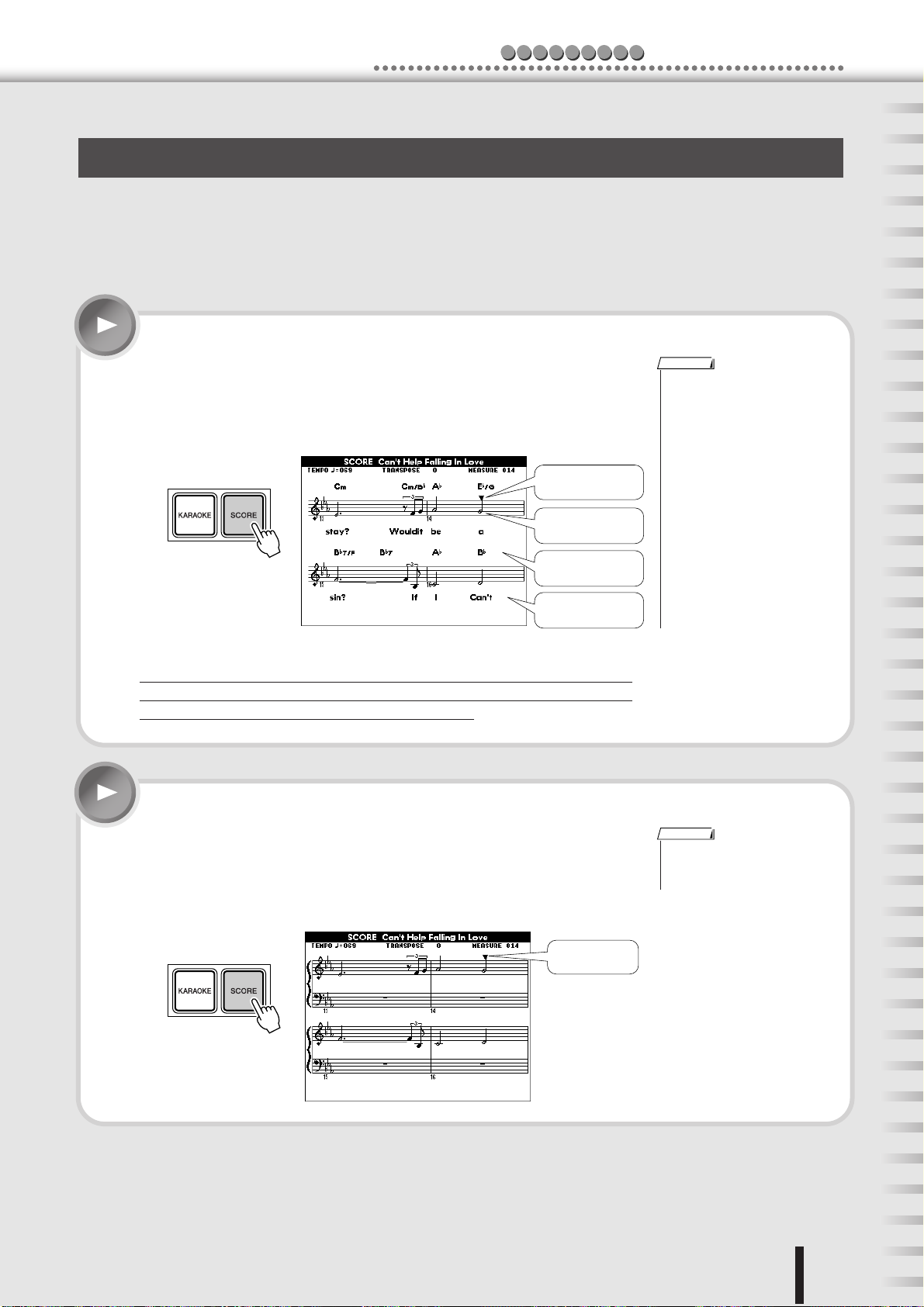
kivKguide
Syng — med Karaoke!
Syng med til ”elektroniske” noder!
Dette instrument har en særlig funktion, der gør det muligt at vise noderne til en song (melodi) i displayet.
For songs med data for tekster, vises teksterne også i displayet — så du både kan læse noderne, spille og synge
på samme tid.
Noder for de indbyggede songs (melodier) nr. 001 – 100 kan vises. Hvis noderne indstilles til visning af diskant
(G)-nøgle (kun melodilinie), vises både tekster og akkorder for de indbyggede songs nr. 001 – 005.
Det er nemt… Når en song er valgt, tryk da på [SCORE]-knappen.
Noderne i displayet viser kun song’ens melodilinie (diskant (G)-nøgle) sammen
med tekster og akkorder (hvis filen har data for disse).
For at starte song’en, tryk på [START/STOP]-knappen, så vil markøren bevæge
sig gennem noderne i takt med musikken.
Markør
Melodi-linie
Akkorder
Tekster
NOTE
• Alt efter den bestemte song-fil
kan det tage et øjeblik, før noderne
vises, efter at [SCORE]-knappen er
blevet trykket. (Beskeden ”Please
Wait” vises i displayet.)
• Det er også muligt at få vist noder
for songs download’ed fra Internettet. Hvis en sådan fil også har
data for tekster og akkorder,
kan akkorder og tekst også vises.
(For bestemte songs, kan tekster
ikke vises.)
• Noderne kan ikke vises, hvis en
User song (101 – 105) er valgt.
Men hvis en User song konverteres
SMF-formatet og gemmes på
et SmartMedia-kort (side 64),
kan noderne vises.
Hvis teksterne til en song har særlig mange ord på få takter, kan nogle af ordene
blive udeladt i displayet. Hvis du vil være sikker på at få vist hele teksten, brug
da Karaoke-displayet (tryk på [KARAOKE]-knappen).
Tryk igen op [SCORE]-knappen for at hente det normale lyrics (tekst)-display
Her vises noderne til en song som klavernoder med både bas- og diskant
(F og G)-nøgle.
For at starte song’en, tryk på [START/STOP]-knappen, så vil markøren
bevæge sig gennem noderne i takt med musikken.
Markør
NOTE
• Et tryk på [SCORE]-knappen vil
skifte mellem de to slags visninger
af noderne.
PSR-K1 Dansk manual
25
Page 26
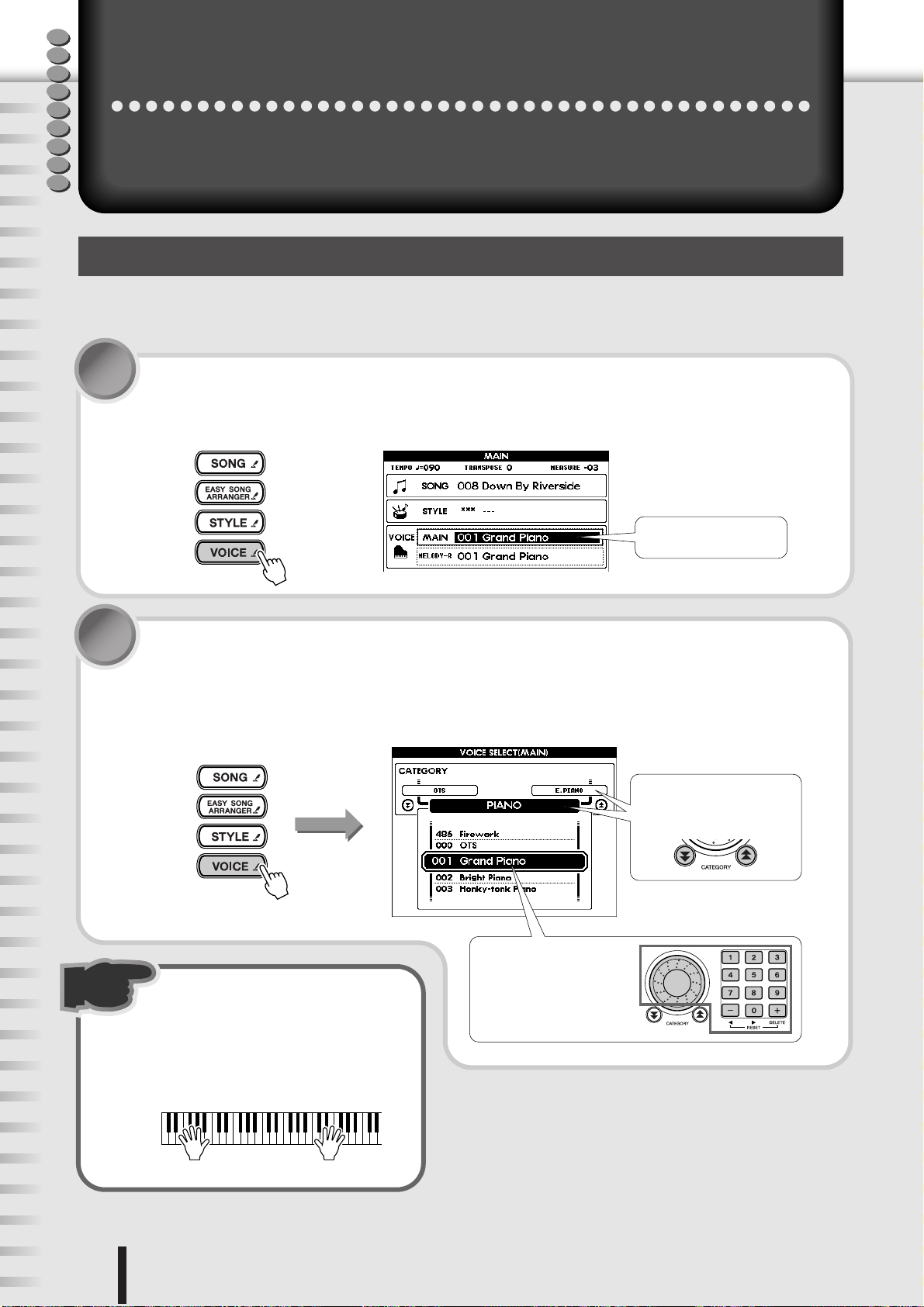
K
v
i
Spil med forskellige voices (instrument-lyde)
k
g
u
i
d
e
Spil med forskellige voices (instrument-lyde)
Dette instrument er meget alsidigt, og det har ikke blot naturtro klaver- og orgellyde, men også et væld af andre instrument-lyde — fx guitar, kontrabas, kor, sax,
trompet, trommer, percussion og specielle lydeffekter.
Vælg en voice (instrument-lyd) og spil med den
Se på listen over voices (instrument-lyde) på næste side. Prøv nogle af dem og de specielle effekter;
hør hvor inspirerende de er.
1 Tryk på [VOICE]-knappen.
[VOICE]-knappen lyser og feltet under VOICE – MAIN i MAIN (hoved)displayet fremhæves.
2 Vælg nummer op en voice (instrument-lyd)..
Først, tryk på [VOICE]-knappen, hold den nede, indtil listen over voices
(som vist nedenfor) vises i displayet
Vælg en voice ved at bruge fremgangsmåden beskrevet på side 19.
Tryk på [VOICE]knappen,
hold den nede
● Navn og nummer på voice
Brug drejeknappen eller taltastaturet (knapperne [0] - [9],
3 Spil med valgte voice
(instrument-lyd).
Når den valgte voice er hentet frem,
spil så på tangenterne.
[+]/[–]).
Navn og nummer
på valgte voice
● Navn på category
Brug CATEGORY-knapperne.
26
PSR-K1 Dansk manual
Page 27
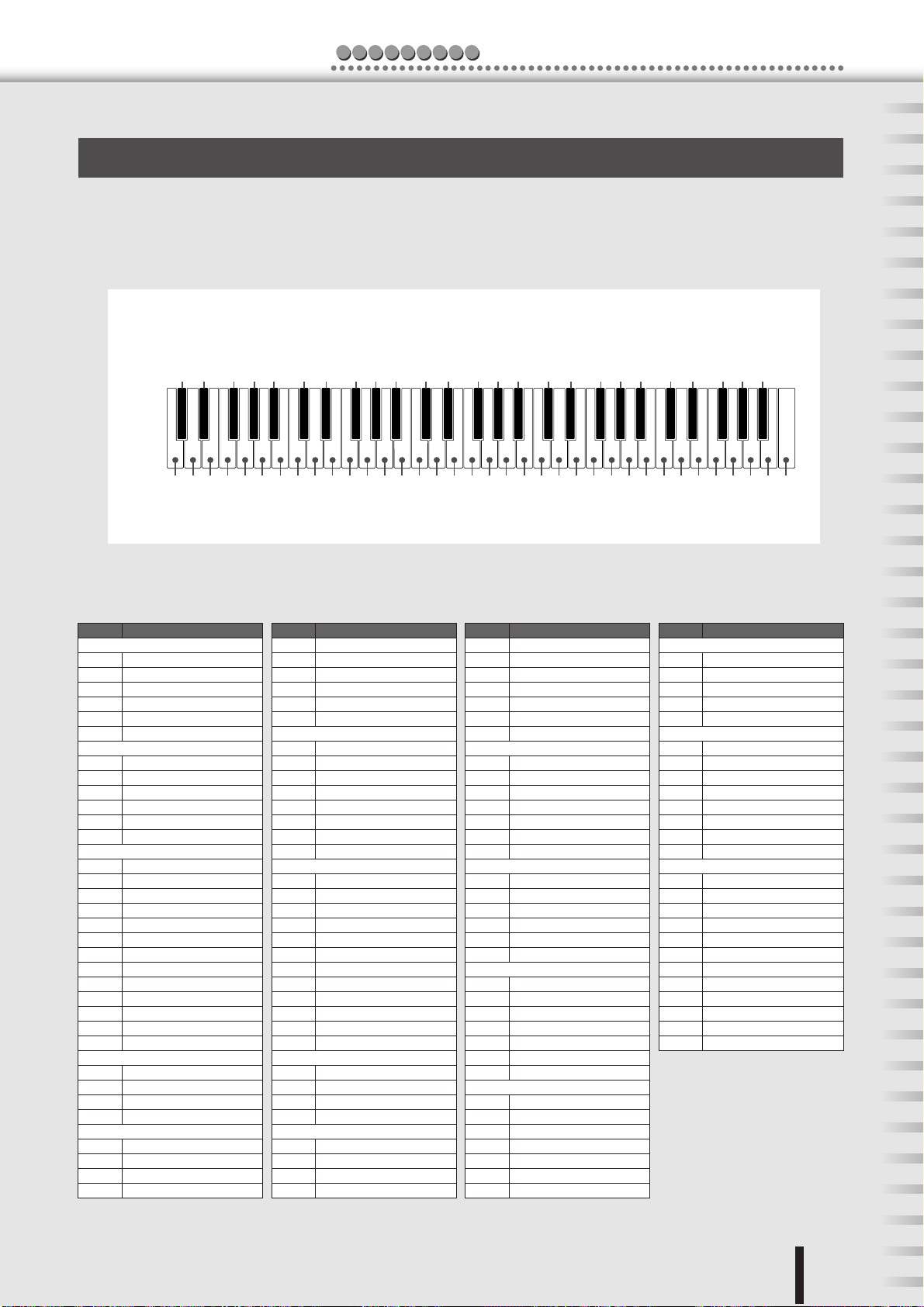
kivKguide
Spil med forskellige voices (instrument-lyde)
Spil med et trommesæt på tangenterne!
Voices (instrument-lyde) med trommesæt virker ikke som de andre voices; med trommesæt har hver tangent
en forskellige lyd. Voices med trommesæt (nr. 115 - 126) kan hentes frem via kategorien Drum Kit.
Hvis fx voice nr. 115 (Standard Kit 1) er valgt, så har de enkelte tangenter lyde for de percussion-instrumenter,
der er vist nedenfor.
ex) 115 Standard Kit 1 (Se mere på side 90 under Liste over drum kits (trommelyde)).
Ride Cymbal 1
Tambourine
Cowbell
Vibraslap
Brush Tap
Brush Slap
Castanet
Sticks
Open Rim Shot
Side Stick
Hand Clap
Hi-Hat Pedal
Hi-Hat Closed
Hi-Hat Open
Crash Cymbal 1
C3
Bongo L
Conga H Open
Timbale L
Agogo L
Maracas
Guiro Short
Claves
Cuica Mute
Tr iangle Mute
Shaker
Brush Swirl
Seq Click H
Brush Tap Swirl
Snare Roll
Snare H Soft
Bass Drum Soft
Bass Drum Hard
Bass Drum
Snare M
Floor Tom L
Snare H Hard
■ Liste over voices (instrument-lyde)
Nr. Navn på voice (lyd)
PIANO
001 Grand Piano
002 Bright Piano
003 Honky-tonk Piano
004 MIDI Grand Piano
005 CP 80
006 Harpsichord
E.PIANO
007 Galaxy E.Piano
008 Funky E.Piano
009 DX Modern E.Piano
010 Hyper Tines
011 Venus E.Piano
012 Clavi
ORGAN
013 Cool! Jazz Organ
014 Jazz Organ 1
015 Jazz Organ 2
016 Click Organ
017 Bright Organ
018 Rock Organ
019 Purple Organ
020 16'+2' Organ
021 16'+4' Organ
022 Theater Organ
023 Church Organ
024 Chapel Organ
025 Reed Organ
ACCORDION
026 Trad Accordion
027 Musette
028 Bandoneon
029 Harmonica
GUITAR
030 Classical Guitar
031 Folk Guitar
032 12Strings Guitar
033 Jazz Guitar
Nr. Navn på voice (lyd)
034 Octave Guitar
035 Clean Guitar
036 60’s Clean Guitar
037 Muted Guitar
038 Overdriven
039 Distortion
040 Acoustic Bass
041 Finger Bass
042 Pick Bass
043 Fretless Bass
044 Slap Bass
045 Synth Bass
046 Hi-Q Bass
047 Dance Bass
048 String Ensemble
049 Chamber Strings
050 Synth Strings
051 Slow Strings
052 Tremolo Strings
053 Pizzicato Strings
054 Orchestra Hit
055 Violin
056 Cello
057 Contrabass
058 Banjo
059 Harp
060 Choir
061 Vocal Ensemble
062 Vox Humana
063 Air Choir
SAXOPHONE
064 Sweet! Soprano Sax
065 Sweet! Tenor Sax
066 Soprano Sax
067 Alto Sax
Low Tom
Floor Tom H
BASS
STRINGS
CHOIR
Mid Tom L
High Tom
Mid Tom H
Chinese Cymbal
Splash Cymbal
Crash Cymbal 2
Ride Cymbal Cup
Nr. Navn på voice (lyd)
068 Tenor Sax
069 Breathy Tenor Sax
070 Baritone Sax
071 Oboe
072 English Horn
073 Bassoon
074 Clarinet
075 Sweet! Trumpet
076 Trumpet
077 Muted Trumpet
078 Trombone
079 Trombone Section
080 French Horn
081 Tuba
082 Brass Section
083 Big Band Brass
084 Mellow Horns
085 Synth Brass
086 Jump Brass
087 Techno Brass
088 Sweet! Flute
089 Flute
090 Piccolo
091 Sweet! Pan Flute
092 Pan Flute
093 Recorder
094 Ocarina
095 Square Lead
096 Sawtooth Lead
097 Voice Lead
098 Star Dust
099 Brightness
100 Analogon
101 Fargo
Bongo H
Conga H Mute
Ride Cymbal 2
SYNTH LEAD
Conga L
Timbale H
TRUMPET
BRASS
FLUTE
Agogo H
Samba Whistle H
Cabasa
Samba Whistle L
Guiro Long
Wood Block L
Wood Block H
Cuica Open
Tr iangle Open
Jingle Bell
Bell Tree
Nr. Navn på voice (lyd)
SYNTH PAD
102 Fantasia
103 Bell Pad
104 Xenon Pad
105 Equinox
106 Dark Moon
PERCUSSION
107 Vibraphone
108 Marimba
109 Xylophone
110 Steel Drums
111 Celesta
112 Tubular Bells
113 Timpani
114 Music Box
DRUM KITS
115 Standard Kit 1
116 Standard Kit 2
117 Room Kit
118 Rock Kit
119 Electronic Kit
120 Analog Kit
121 Dance Kit
122 Jazz Kit
123 Brush Kit
124 Symphony Kit
125 SFX Kit 1
126 SFX Kit 2
* Denne liste indeholder kun en del af det totale antal voices (instrument-lyde) (se side 86).
PSR-K1 Dansk manual
27
Page 28
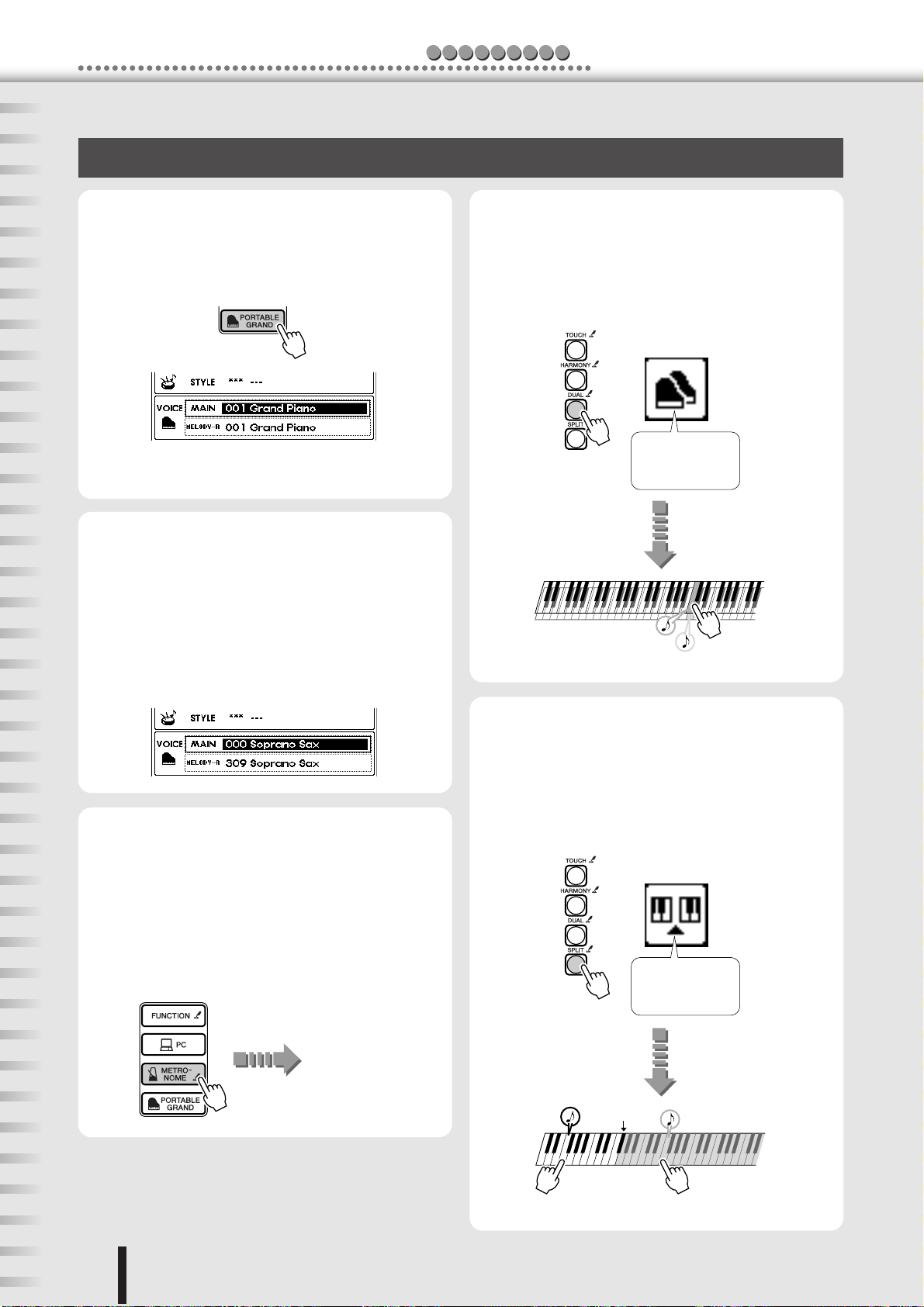
●
●
●
●
●
Spil med forskellige voices (instrument-lyde)
Andre praktiske funktioner
Spil på flygel
Tryk [PORTABLE GRAND]-knappen, så vælger du
automatisk en voice (instrument-lyd) med et flot flygel
(001 – Grand Piano). Det er smukt at spille og øve med.
kivKguide
Spil med to forskellige voices
samtidigt (Dual Voice)
Trykker du på [DUAL]-knappen, får du to forskellige
voices (lyde) på samme tid, når du spiller på tangenterne
(se side 40).
Symbolet Dual
Voice lyser.
Vælg de indstillinger, der passer bedst
til en song (melodi) eller style (stilart)
(000 – OTS
Når du har valgt en song (melodi) eller style (stilart),
er det ikke sikkert, du ved, hvilke voices (instrumentlyde) der passer bedst. Vælges Voice 000, så vælges
automatisk den mest passende voice. Denne praktiske
funktione hedder One Touch Setting.
)
Brug metronomen
Trykker du på [METRONOME]-knappen, får et stabilt
klik i tempoet af en song (melodi) eller style (stilart).
Trykker du på [TEMPO/TAP]-knappen, får du indstillinger for tempo, så det er muligt at ændre tempoet.
Det er naturligvis også muligt at indstille taktart og
volumen for metronom, så det er nemmere at øve og
spille til (se side 42).
To forskellige voices
høres samtidigt.
Spil to forskellige voices
— en med hver hånd (Split Voice)
Trykker du på [SPLIT]-knappen, kan du spille en voice
(instrument-lyd) med højre hånd (med tangenterne til
højre for Split Point), og en anden voice med venstre
hånd (se side 41).
Symbolet for
Split Voice lyser.
28
PSR-K1 Dansk manual
Metronome starter.
Her spilles
Split Voice.
Split Point
Her spilles Main
(hoved)-voice.
Page 29
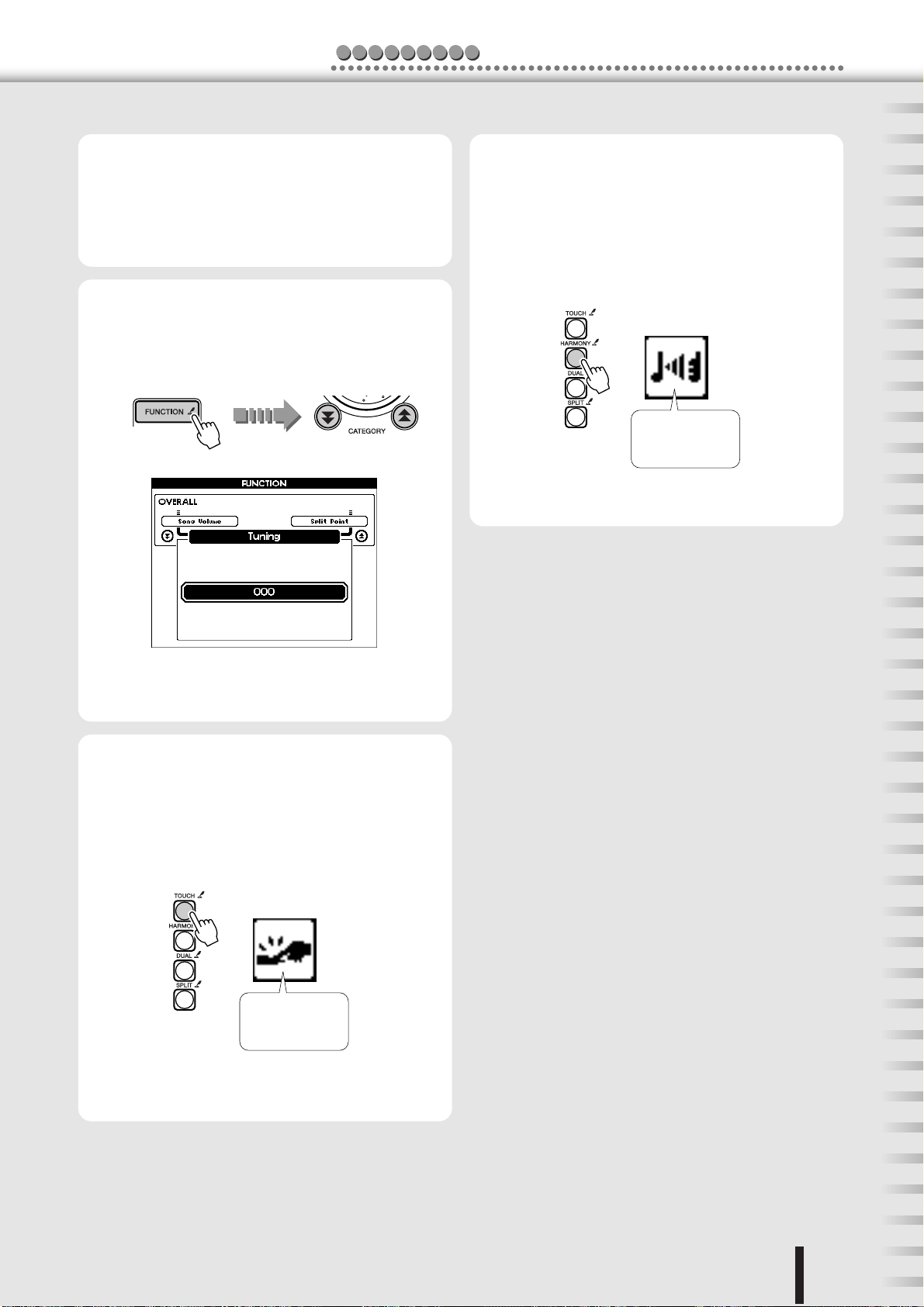
kivKguide
Spil med forskellige voices (instrument-lyde)
● Sæt tonearten op eller ned
(transponering)
Med denne funktion er det muligt at ændre den overordnede tonehøjde af instrumentet. Det gøres i trin på
halvtoner og op til en oktav op eller ned.
Se mere på side 24.
● Finindstil stemningen (Tuning)
Med denne funktion er det muligt at finindstille den
overordnede stemning med op til –100 og +100 cent.
Det gøres fra Tuning-siden på FUNCTION-displayet.
● Sæt forskellige effekter til lyden
(Harmony, Reverb, Chorus)
Du har mulighed for at sætte forskellige effekter til
lyden: fx Harmony som automatisk tilsætter instrumentale harmonier; Reverb som giver en rumklang som et
større rum eller en koncertsal; og Chorus der lyder, som
om flere instrumenter spiller samtidigt. (Se side 44, 45.)
Symbolet for
Harmony lyser.
● Lav dynamik med dit spil
(anslagsfølsomhed)
Tryk på [TOUCH]-knappen for at tænde for Touch
Response (anslagsfølsomhed). Det giver dig mulighed
for at spille med dynamik og udtryk, spille svagt og
kraftigt, alt efter hvor kraftigt du spiller (se side 43).
Symbolet for
anslagsfølsomhed
lyser.
PSR-K1 Dansk manual
29
Page 30
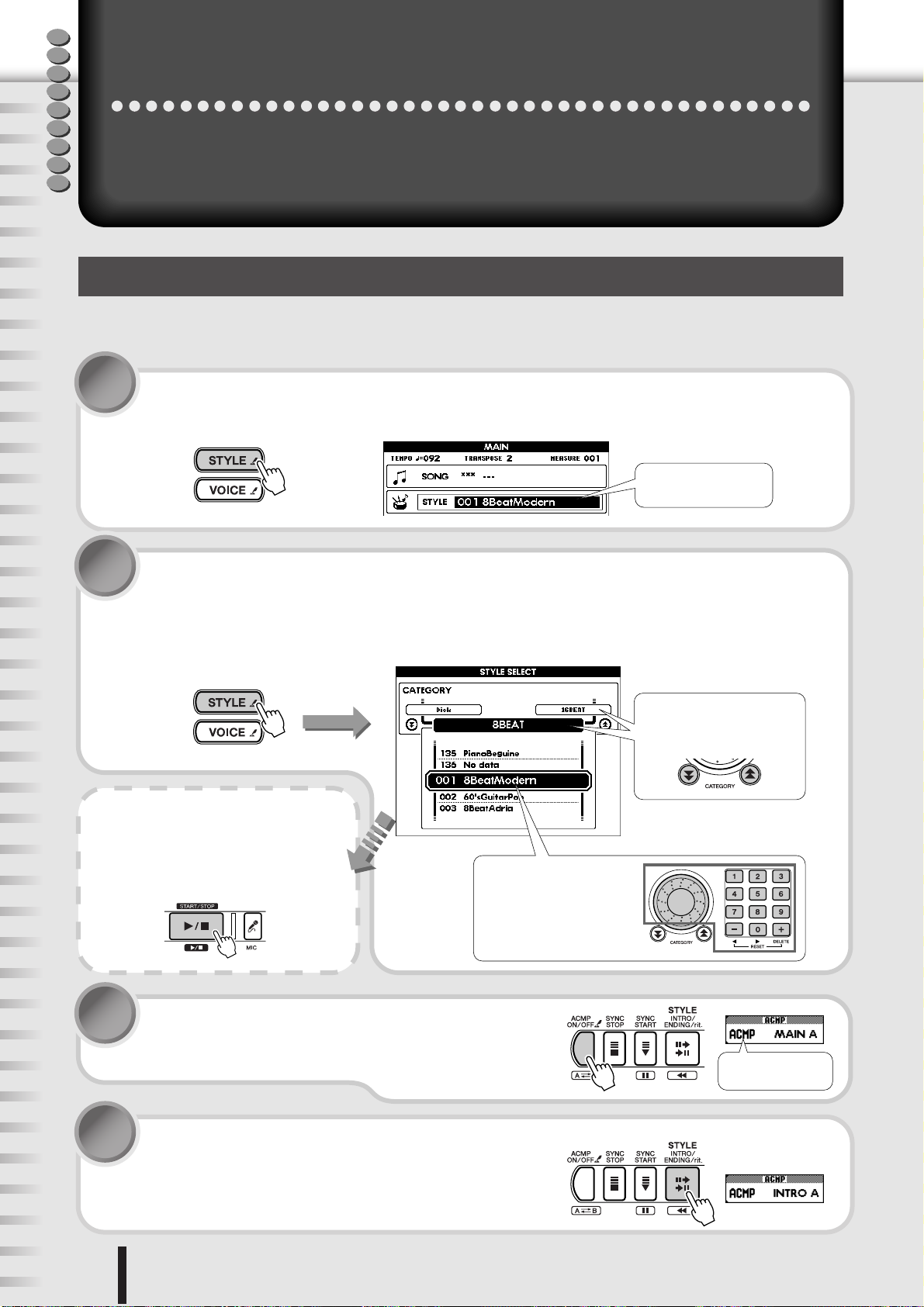
K
ACMP lyser.
v
i
k
g
u
i
d
e
Denne funktion med autoakkompagnement er en af de mest spændende, du kan
bruge, når du spiller på instrumentet. Her har du et backing-band med trommer,
bas, guitar og andre instrumenter — som retter sig efter de akkorder, du spiller
med venstre hånd. Prøv funktionen nu.
Prøv en style (stilart)
Prøv en style (stilart)
Vælg en style (stilart) og spil
Vælg en style (stilart) til at bruge som autoakkompagnement. Der findes i alt 135 styles med rytmer og andet indbygget
på instrumentet. Se listen over styles (stilarter) på side 92.
1 Tryk på [STYLE]-knappen.
Navn og nummer på style (stilart) fremhæves i MAIN (hoved)-displayet.
Navn og nummer på
valgte style (stilart)
2 Vælg en style (stilart).
Tryk på [STYLE]-knappen, hold den nede, indtil Listen over styles
(vist nedenfor) vises i displayet.
Vælg en style (stilart) med fremgangsmåden beskrevet på side 19.
Tryk på [STYLE]knappen,
hold den ned
Hør style’en.
For at høre den valgte style, tryk da
på [START/STOP]-knappen. For at
stoppe style’en, tryk igen på knappen.
3 Tryk på [ACMP ON/OFF]-knappen.
● Navn på kategori
Brug CATEGORY-knapperne.
● Navn og nummer på style
Brug drejeknappen eller taltastaturet (knapperne [0] - [9],
[+]/[–]).
Autoakkompagnementet aktiveres.
4 Tryk på [INTRO/ENDING/rit.]-knappen.
”INTRO: A” (eller ”INTRO: B”) vises i MAIN (hoved)-displayet.
Det betyder, at akkompagnements-stykke A (eller B) vil blive
afspillet efter en intro.
30
PSR-K1 Dansk manual
Page 31

kivKguide
5 Tryk på [SYNC START]-knappen.
[START/STOP]-knappen blinker. (Synchro Start sættes til stand-by.)
6 Start style’en og akkompagnementet ved at spille en
akkord i autoakkompagnements-sektionen på klaviaturet.
Selvom du ikke kan spille akkorder, er det nemt at spille akkompagnementet!
Brug metoden ”Single Finger” (side 48) til at spille akkorder med. Hvis du vil lære at
spille akkorder, brug da den praktiske Chord Dictionary (Akkord-finder) (side 50).
Angiver du akkordens navn, viser den dig, hvilke tangenter der skal spilles.
Autoakkompagnements-
sektion
Synchro Start
sættes til stand-by
Akkompagnementet
starter
Prøv en style (stilart)
P
r
ø
v
d
e
e
t
t
!
7 Prøv at spille til akkompagnementet.
Spil akkorder med venstre hånd (i autoakkompagnements-sektionen på klaviaturet), og spil en melodi-linie med højre hånd.
[START/STOP]-knappen blinker i takt med rytmen. (Første slag i takten er rødt,
de næste er blå.)
Autoakkompagnements-
sektion
Akkorder
Hver style (stilart) har to MAIN (”hoved”) stykker: A og B. Et tryk på [MAIN
AUTO FILL]-knappen vil skifte mellem disse to stykker. Når der skiftes stykke,
vil der blive spillet en overgang.
● Spil akkompagnementet
Gør klar og start
INTRO: A MAIN: A FILL: B MAIN: B ENDING
Melodi-linie
8 For at stoppe akkompagnementet,
tryk på [INTRO/ENDING/rit.]-knappen.
Knappen blinker
i takt med rytmen.
Akkompagnementet
stopper.
Style’en stopper, efter der er spillet en slutning — så dit spil
lyder flot og virkeligt.
Her slutter den grundlæggende introduktion til autoakkompagnementet. I næste afsnit
beskrives mere, om hvordan flere af autoakkompagnementets funktioner virker.
PSR-K1 Dansk manual
31
Page 32

Prøv en style (stilart)
kivKguide
Andre gode funktioner
■ Start akkompagnementet
Akkompagnementet kan startes på fire måder.
Fælles for alle, skal du starte med at trykke på [ACMP ON/OFF]-knappen for at aktivere autoakkompagnementet.
Måske vil du have en intro som start. For at gøre dette, tryk på [INTRO/ENDING/rit.]-knappen. En intro starter,
bagefter vil et MAIN (hoved)-stykke komme. Det kan alle metoderne, nævnt nedenfor.
● Start lige på
Tryk på [START/STOP]-knappen. Så vil rytmen fra akkompagnementet starte med det samme. Bas og andre
instrumenter starter, så snart du spiller en akkord i autoakkompagnements-sektionen på klaviaturet.
Akkompagnementet starter.
● Start med en akkord
Tryk på [SYNC START]-knappen. ([START/STOP]-knappen blinker.) Så sættes funktionen Synchro Start til
stand-by, så det er muligt at starte med fuldt akkompagnement blot ved at spille en akkord i autoakkompagnements-sektionen på tangenterne.
Autoakkompagnements-
sektion
Akkompagnementet starter, når en
akkord spilles.
Synchro Start
sættes til stand-by
● Start med en akkord, og stop, når du slipper tangenterne
Tryk på [SYNC STOP]-knappen. ([START/STOP]-knappen blinker.) Så sættes funktionen Synchro Start til
stand-by, så det er muligt at starte med fuldt akkompagnement blot ved at spille en akkord i autoakkompagnements-sektionen på klaviaturet.
Med den er det også muligt at stoppe akkompagnementet ved at løfte fingrene fra tangenterne. Synchro Start
vil så stadig være stand-by, så du kan skifte starte og stoppe akkompagnementet ved at spille på tangenterne og
slippe dem i autoakkompagnements-sektion på klaviaturet.
Autoakkompagnements-
sektion
Akkompagnementet starter, når en
akkord spilles.
Synchro Start
sættes til stand-by
Akkompagnementet stopper, når tangenterne slippes.
● Start med indtælling — tap tempoet
Start en song (melodi) ved at tappe (eller tromme) tempoet på [TEMPO/TAP]-knappen — fire gange hvis
taktarten er 4/4, tre gang hvis den er 3/4. Akkompagnementet starter automatisk i det tempo, du tappede.
Akkompagnementet starter
i det tempo, du tappede.
32
PSR-K1 Dansk manual
Page 33

kivKguide
■ Stop akkompagnementet
Akkompagnementet kan stoppes følgende tre måder.
● Stop med det samme
Tryk på [START/STOP]-knappen, så stopper akkompagnementet med det samme.
Akkompagnementet
stopper.
● Stop med det samme og aktiver Synchro Start
Tryk på [SYNC START]-knappen. Akkompagnementet stopper med det samme, og funktionen
Synchro Start sættes også til stand-by ([START/STOP]-knappen blinker).
Akkompagnementet
stopper og Synchro
Start sættes til stand-by.
Prøv en style (stilart)
Synchro Start
sættes til stand-by
● Stop automatisk med et Ending-stykke (slutning)
Tryk på [INTRO/ENDING/rit.]-knappen, så vil der blive spillet et ending-stykke (en slutning),
og akkompagnementet stopper.
Et ending-stykke (en slutning)
spilles, og akkompagnementet
stopper.
Hvis du trykker [INTRO/ENDING/rit.]-knappen igen, mens stykket spilles, så vil ending-stykket
blive spillet gradvist langsommere (ritardando) og stoppe til sidst.
■ Indstil tempoet
Som det blev beskrevet under ”Start akkompagnementet”
på foregående side, kan du indstille tempoet ved at
tappe det på [TEMPO/TAP]-knappen. Det er også muligt
at indtaste værdien for tempoet af akkompagnementet.
■ Brug din favorit style (stilart)
til en song
Easy Song Arranger er en anden praktisk funktion.
Med den kan du selv vælge en style (stilart), som skal
bruges til en song (melodi) — fx hvis du vil spille en
ballade i et house arrangement eller spille en R & B
Se mere på side 20.
song i reggae. Se mere på side 57.
■ Vælg anden voice (instrument-lyd)
til melodilinien
Den voice (instrument-lyd), der bruges til melodi-linien
spillet med højre hånd, er den samme som er valgt til
Main (hoved)-voice’en. Det er muligt at vælge en anden
voice til Main (hoved)-voice’en.
Se mere på side 26.
PSR-K1 Dansk manual
33
Page 34

K
v
i
k
g
u
i
d
e
Bli bedre til at spille — med Song Lesson!
Bli bedre til at spille — med Song Lesson!
Er der en song (melodi), du altid har haft lyst til at spille? Med den indbyggede
funktion Lesson (Lektion) er det både nemt og sjovt at lære melodier.
Du kan starte med nemme melodier, lære dem i dit eget tempo og øve venstre
og højre hånd hver for sig.
Det gør ikke noget, du har svært ved at læse noder — lydene og displayet vil
lære dig at spille dem rigtigt.
Prøv det nu!
De forskellige Lessons (lektioner) fungerer sådan her:
■ Lesson 1 — øv rytmen : Kun rytmen øves. Hvilken som helst tone kan spilles.
■ Lesson 2 — øv de rigtige toner : Øv dig i at spille de rigtige toner. Spil hvilken som helst rytme.
■ Lesson 3 — øv med én hånd : Øv dig i at spille med den ene hånd (venstre eller højre) til akkom-
pagnementet.
■ Lesson 4 — spil med begge hænder : Øv dig i at spille song’en med begge hænder.
NOTE
• Mens funktionen Lesson er tændt, kan [KARAOKE]- og [SCORE]-knappen ikke bruges.
• Hvis du har valgt en song fra kategorien Chord Lesson og øver Lesson for venstre hånd, så vises melodi-linien
på noder i nodedelen af displayet, og tonerne i akkorderne vises i tangent-delen af displayet.
Start med Lesson (lektion) 1 — øv rytmen
Når du arbejder med Lessons (lektioner), skal du spille med højre hånd i højre hånds-sektionen og med
venstre hånd i venstre hånds (eller autoakkompagnements-)-sektionen, som vist nedenfor. Alle tangenter
kan bruges, bare du spiller i den rigtige sektion på klaviaturet. Sørg for at spille i den rigtige rytme.
Venstre hånds-
del
Højre hånds-
del
1 Vælg en song, du gerne vil lære.
Brug samme fremgangsmåde som på side 19, da du valgte en song (melodi).
Tryk på [SONG]knappen,
hold den nede
● Navn på kategori
Brug CATEGORY-knapperne.
2 Vælg Lesson (Lektion) 1.
Hvis du vil øve delen for højre hånd, tryk da op [LESSON R]-knappen.
Hvis du vil øve venstre, tryk på [LESSON L]-knappen.
Hvert tryk på knappen vil vælge skiftevis: Lesson 1 → Lesson 2 → Lesson 3
→ Off (normal afspilning af song) → Lesson 1 osv. Navnet på valgte Lesson
vil vises i displayet.
Valgte Lesson song (lektions-melodi) starter automatisk, når Lesson 1 er valgt.
34
PSR-K1 Dansk manual
● Navn og nummer på song
Brug drejeknappen eller taltastaturet (knapperne [0] – [9],
[+]/[–]).
Page 35

3
kivKguide
Spil denne Lesson.
Displayet viser den rytme, tangenterne skal spilles med — hold godt øje med det
og spil til.
Så længe du spiller indenfor den bestemte sektion på klaviaturet, så kan alle tangenter bruges. Koncentrer dig om at spille dem i den rigtige rytme. Tonerne kan
kun høres, hvis rytmen er rigtig.
Venstre hånds-
Lesson (lektionen) stopper, når song’en er slut.
Vil du stoppe den midt i, tryk da på [START/STOP]-knappen.
Bli bedre til at spille — med Song Lesson!
del
Højre hånds-
del
I dette eks. spilles
i højre hånds-delen.
P
r
ø
v
d
e
!
e
t
t
Hvis du vil vide, hvordan det gik...
Når du øver en song til slutningen, vil instrumentet automatisk bedømme dit spil
og vise en bedømmelse — OK, Good (Godt), Very Good (Meget godt), Excellent
(Fremragende). Når er bedømmelsen er vist, vil både song og Lesson begynde
igen fra starten.
Når du kan Lesson 1, kan du gå videre til Lesson 2.
Indstil tempoet
Det går nemmere, hvis du ændrer tempoet og måske sætter det lidt ned.
1
Tryk på [TEMPO/TAP]-knappen.
NOTE
• Bedømmelsen kan også slås
fra, hvis du vil det. Det gøres
fra Grade-siden på FUNCTION-displayet (side 79).
2
Indstil tempoet med drejeknappen eller tal-tastaturet (knapperne [0] - [9], [+]/[–]).
Det er også muligt at indstille tempoet efter ”fornemmelsen” ved at tappe det på [TEMPO/TAP]-knappen
— fire gange hvis taktarten er 4/4, tre gange hvis den er 3/4.
PSR-K1 Dansk manual
35
Page 36

Bli bedre til at spille — med Song Lesson!
kivKguide
Lesson 2 — øv de rigtige noder
Displayet viser et klaviatur og et nodesystem med klavernoder, så du kan se, de noder og tangenter du skal spille.
Akkompagnementet venter med at gå videre, til du har spillet den rigtige tone.
1 Vælg Lesson (Lektion) 2.
Tryk på [LESSON R] eller [LESSON R]-knappen, indtil Lesson 2 er valgt.
Vil du øve højre hånds-delen, tryk på [LESSON R]-knappen. Hvis du vil øve
venstre, tryk på [LESSON L]-knappen.
Lesson song’en starter, så snart Lesson 2 er valgt.
2 Start denne Lesson.
Se på klaviaturet i displayet. Her markeres, hvilken tangent og hvilken node
du først skal spille.
Begge markeringer går videre til næste tangent og node, når du har spillet de
første rigtigt. Akkompagnementet fortsætter også, når du har spillet de rigtige
toner.
Venstre hånds-
del
Hvis du øver song’en til slutningen, vil afspilningen stoppe, og bedømmelsen
blive vist.
Nu kan du gå videre til Lesson 3 og øve højre-hånds (eller venstre hånds)-delen.
Højre hånds-
del
Lesson 3 — øv med én hånd
Akkompagnementet og en af delene afspilles — delen, du vil øve, afspilles ikke. Vælg en del, højre eller venstre hånd,
og øv den til akkompagnementet.
NOTE
• Tromme- og percussion-lyde
kan ikke spilles i Lesson 2.
I dette eks. spilles
højre hånds-delen.
1 Vælg Lesson (Lektion) 3.
Tryk på [LESSON R] eller [LESSON R]-knappen, indtil Lesson 3 er valgt.
Vil du øve højre hånds-delen, tryk på [LESSON R]-knappen. Hvis du vil øve
venstre, tryk på [LESSON L]-knappen.
Lesson song’en starter, så snart Lesson 3 er valgt.
36
PSR-K1 Dansk manual
Page 37

2 Start denne Lesson.
Akkompagnementet afspilles, men delen, som du vil øve, er slukket.
Hør godt efter song’en, mens du spiller. I displayet vises de toner og
tangenter, du skal spille.
kivKguide
Bli bedre til at spille — med Song Lesson!
Venstre hånds-
del
Hvis du øver song’en til slutningen, vil afspilningen stoppe, og bedømmelsen
blive vist.
Når du kan både venstre og højre hånds-del, kan du gå videre til Lesson 4 og prøve
at spille song’en med begge hænder.
Højre hånds-
del
I dette eks. spilles
højre hånds-delen.
Lesson 4 — spil med begge hænder
I den sidste Lesson (Lektion) kan akkompagnementet høres — denne gang er delene til begge hænder slukkede.
Øv begge hænder i takt til akkompagnementet.
1 Vælg Lesson (Lektion) 4.
Tryk samtidigt på [LESSON R] og [LESSON L]-knapperne.
Lesson song’en starter, så snart Lesson 4 er valgt.
2 Start denne Lesson.
Akkompagnementet afspilles, men delene, som du vil øve, er slukkede.
Hør godt efter song’en, mens du spiller. I displayet vises de toner og tangenter,
du skal spille.
Venstre hånds-
del
Hvis du øver song’en til slutningen, vil afspilningen stoppe, og bedømmelsen
blive vist.
Hvordan gik det? Kunne du spille song’en
— med begge hænder?
Højre hånds-
del
NOTE
• Brug Lessons (Lektioner) med song data på SmartMedia-kort
Funktionen Lesson (Lektioner) kan bruges med hvilke som helst Standard
MIDI File med song data (Format 0; se side 54), som kan købe eller downloade fra Internettet (side 70). Men du skal først vælge, hvilke tracks der skal
bruges til venstre og højre hånds-delene. Det gøres fra siderne R-part og
L-part i FUNCTION-displayet (side 77).
PSR-K1 Dansk manual
37
Page 38

Grundlæggende fremgangsmåder og LCD-displayet
Indstil volumen
[MASTER VOLUME]-kontrollen styrer både
volumen fra højtalerne og i hovedtelefoner sat til
PHONES-stikket.
Mod venstre
skrues ned for
volumen.
Mod højre
skrues op for
volumen.
MAIN (hoved)-displayet
Når instrumentet tændes, bliver MAIN (hoved)-displayet automatisk vist. Displayet viser de grundlæggende indstillinger for instrumentet, fx indstillinger for song (melodi), style (stilart), voice (instrument-lyd) og andre indstillinger.
LOW BATTERY!!
Batterierne er så tomme, at instrument ikke fungerer
korrekt. Skift alle batterier (se side 10).
Takt-tal
Navn og nummer på song (melodi)
For at fremhæve listen i feltet og vælge
en song, tryk på [SONG]-knappen.
Navn og nummer på style (stilart)
For at fremhæve listen i feltet og vælge
en style, tryk på [STYLE]-knappen.
Navn og nummer på voice (instrument-lyd)
For at fremhæve listen i feltet og vælge en voice
som Main (hoved)-lyd), tryk på [VOICE]-knappen.
Du kan vælge forskellige voice ”grundinstillinger”
(MAIN/DUAL/SPLIT/MELODY L/MELODY R)
ved at holde [VOICE]-knappen nede.
Tempo
Akkord (chord)
Transponering
Gentagelse
Vises når Repeat
(Gentagelse) er tændt.
ACMP
Lyser hvis akkompagnementet
er tændt.
Lyser hvis Synchro
Stop er tændt.
* For at indstille kontrasten i displayet,
brug [LCD CONTRAST]-knappen på
bagpanelet.
38
PSR-K1 Dansk manual
Navn og nummer
på Registration
Memory bank
Navn på stykke
— i stilart)
Song track
Boks er slukket, hvis
track’et er slukket.
REC
Lyser når en User
(bruger)-song indspilles.
Anslagsfølsomhed
Lyser, hvis funktionen er tændt.
Harmony
Lyser, hvis funktionen er tændt.
Dual voice
Lyser, hvis funktionen er tændt.
Split voice
Lyser, hvis funktionen er tændt.
Fil-kontrol
Lyser, hvis et SmartMedia-kort
kan aflæses.
* SmartMedia-kort kan ikke aflæses,
hvis symbolet er slukket.
Page 39

Grundlæggende fremgangsmåder og LCD-displayet
● Du kan vælge en af de følgende grundlæggende
funktioner på instrumentet ved at trykke på en af
knapperne [SONG], [EASY SONG ARRANGER],
[STYLE] eller [VOICE]. (Knappen vil lyse.)
● Nogle knapper har dette symbol
() trykt ved siden af på panelet.
Med dem kan du hente flere funktioner og indstillingsmuligheder
frem. For at gøre dette, hold knappen nede mere end et sekund.
● Vil du hente lister over songs (melodier) eller styles
(stilarter), hold da pågældende knap nede: [SONG],
[EASY SONG ARRANGER], [STYLE] eller [VOICE].
Tryk på
[SONG]-knappen, hold den
nede
● For at vende tilbage til foregående
display, tryk på [EXIT]-knappen.
Indstilling og ændring af værdierPanel-kontroller — fremgangsmåde
● Drejeknappen
Drejes den til højre (med uret)
øges værdien trinvist. Drejes den
til venstre (mod uret) mindskes
værdien. Fortsæt med at dreje
for at øge/mindske mere.
● [+]/[–]-knapperne
Tryk på [+]-knappen for at øge
værdien trinvist. Tryk på [–]værdien for at mindske værdien.
Hold knappen nede for at øge/
mindske mere.
●
CATEGORY-knapperne
[ ]/[ ]
Når der vælges en song (melodi),
style (stilart) eller voice (lyd), så
vælges første nummer i hver kategori, for hvert tryk på knappen.
● Tal-tastaturet (knapperne [0] – [9])
Her kan du indtaste numre, fx nummer på song (melodi)
eller værdi for en indstillinger osv.
”0” kan evt. udelades, se nedenfor.
Eksempel — Song nr. 003
kan vælges sådan her:
•Tryk [0], [0], [3].
•Tryk [0], [3].
(Displayet vil vise ”003”
efter en kort pause.)
•Tryk [3].
(Displayet vil vise ”003”
efter en kort pause.)
f
Mindsk Øg
Mindsker
værdien
et trin
r
Her rykkes gennem
kategorierne.
Øger
værdien
et trin
Indtast ”003”
PSR-K1 Dansk manual
39
Page 40

■
■
■
Voices (instrument-lyde) — Tilhørende funktioner
Dette afsnit beskriver forskellige funktioner, der bruges, ved valg af og spil
med voices (instrument-lyde).
De grundlæggende informationer og fremgangsmåder er beskrevet under
”Spil med forskellige voices (instrument-lyde)” på side 26 og ”Grundlæggende
fremgangsmåder og LCD-displayet” på side 38.
Spil med flygel-indstillingen (Portable Grand)
Hvis du bare gerne vil spille eller øve klaver, behøver du bare at trykke på [PORTABLE
GRAND]-knappen. Så vælges automatisk en flygel-lyd (001 Grand Piano) som Main
(hoved)-voice.
Vælg og spil en voice (instrument-lyd)
Hoved-lyden, som er valgt til spil på klaviaturet, kaldes Main (hoved)-voice.
Vælg Main (hoved)-voice
Tryk på [VOICE]-knappen, så ”MAIN” vises i feltet ved VOICE i displayet.
Vælg nummer/navn på en voice.
Indstillinger for Main (hoved)-voice
Disse indstillingerne for Main (hoved)-voice indstilles fra FUNCTION-displayet
(side 77).
• Volumen (M. Volume)
• Oktav (M. Octave)
• Panorering (M. Pan)
• Reverb send styrke (M. Reverb Level)
• Chorus send styrke (M. Chorus Level)
NOTE
• Når du trykker på [PORTABLE
GRAND]-knappen, vælges automatisk disse indstillinger:
Tændes (ON) :
Anslagsfølsomhed
Slukkes (OFF) :
Autoakkompagnement (ACMP),
Dual, Split, Harmony, Performance Assistant; Metronom
NOTE
• For at hente listen over voices
(instrument-lyde), hold [VOICE]knappen nede.
Spil med to voices lagt sammen (Dual)
Når du spiller på tangenterne med denne funktion, så bliver Main (hoved)-voice og anden instsrument-lyd
(Dual Voice) lagt i lag, så de høres samtidigt.
Tænd/sluk for Dual Voice
Tænd og sluk for Dual Voice ved at trykke på [DUAL]-knappen.
Når Dual Voice er tændt, så lyser symbolet for Dual Voice. Er Dual slukket,
er symbolet også slukket.
40
PSR-K1 Dansk manual
NOTE
• Dual Voice kan ikke bruges med
funktionen Song Lesson.
Page 41

■
■
■
■
Voices (instrument-lyde) — Tilhørende funktioner
Vælg Dual Voice
Tryk på [VOICE]-knappen, hold den nede, indtil Listen over voices (instrumentlyde) vises.
Tryk derefter på [VOICE], så ”Dual” vises øverst.
Vælg navn og nummer på en voice (instrument-lyd).
Tryk og hold nede
Indstillinger for Dual Voice
Disse indstillingerne for Dual-voice indstilles fra FUNCTION-displayet (side 77).
• Volumen (D. Volume)
• Oktav (D. Octave)
• Panorering (D. Pan)
• Reverb send styrke (D. Reverb Level)
• Chorus send styrke (D. Chorus Level)
* Hold [DUAL]-knappen nede for at hente denne indstilling.
Spil med forskellige voices i højre og venstre hånd (Split)
Med denne funktion kan du spille én voice (instrument-lyd) med højre hånd (med tangenterne til højre for Split Point)
og en helt anden instrument-lyd med venstre hånd.
Split Point
Split Voice
Tænd/sluk for Split Voice
Tænd og sluk for Split Voice ved at trykke på [SPLIT]-knappen.
Når Split Voice er tændt, så lyser symbolet for Split Voice. Er Split slukket,
er symbolet også slukket.
Vælg Split Voice
Tryk på [SPLIT]-knappen, hold den nede, indtil Listen over voices (instrumentlyde) vises.
Tryk derefter på [VOICE], så ”SPLIT” vises øverst.
Vælg navn og nummer på en voice (instrument-lyd).
Main (hoved)-
Voice
NOTE
• Split Voice kan ikke bruges med
funktionen Song Lesson.
Tr yk og hold nede
PSR-K1 Dansk manual
41
Page 42

■
■
■
■
Voices (instrument-lyde) — Tilhørende funktioner
Indstillinger for Split Voice
Disse indstillingerne for Split-voice indstilles fra FUNCTION-displayet (side 77).
• Volumen (S. Volume)
• Oktav (S. Octave)
• Panorering (S. Pan)
• Reverb send styrke (S. Reverb Level)
• Chorus send styrke: (S. Chorus Level)
* Hold [SPLIT]-knappen nede for at hente denne indstilling.
Indstil Split Point
Standard-indstillingen for Split Point er på forhånd 54 (tangenten F # 2), men dette
kan ændres.
Hent Split Point-siden fra FUNCTION-displayet ved at trykke på [ACMP ON/
OFF]-knappen og holde den nede.
Indstil tangent for Split Point. Indstillingsmuligheden går fra 000 (C2 – 127 (G8).
NOTE
• Ændres værdien for Split Point
her, ændres også værdien for Split
Point for autoakkomagnement.
• Split Point kan ikke ændres, mens
Song Lesson bruges (det er fast).
• Tangenten, der er Split Point,
spiller med Split Voice.
NOTE
• Metoden ovenfor er en genvej.
Egentlig indstilles Split Point fra
FUNCTION-displayet, tryk på
[FUNCTION]-knappen (se side
77).
Tr yk og hold nede
Brug metronomen
Metronomen kan indstilles til hvilken som helst taktart, op til femten taktslag. Hvis taktarten indstilles til ”00”,
er der ingen accent på første taktslag.
Metronomen indstilles automatisk til samme tempo og taktart som den valgte song (melodi) eller style (stilart);
men indstillingen kan frit justeres.
Start/stop metronomen
Start metronomen ved at trykke på [METRONOME]-knappen.
Stop metronomen ved at trykke på [METRONOME]-knappen.
Indstil tempoet for metronomen
Hent TEMPO-displayet ved at trykke på [TEMPO/TAP]-knappen.
Vælg et tempo. Det kan indstilles fra 032 – 280 (taktslag per minut).
42
PSR-K1 Dansk manual
Page 43

■
■
■
■
Voices (instrument-lyde) — Tilhørende funktioner
Indstil taktart
Vælg Time Signature-siden fra FUNCTION-displayet ved at holde
[METRONOME]-knappen nede.
Indstil værdien (00 – 15).
Tr yk og hold nede
Indstil volumen for metronomen
Vælg FUNCTION-displayet ved at trykke på [FUNCTION]-knappen, hent så
Metronome Volume-siden ved at bruge CATEGORY-knapperne [ ]/[ ].
Indstil volumen for metronom (000 – 127).
f
NOTE
• Metoden nævnt til venstre er en
genvej. Egentlig indstilles taktart
på Time Signature-siden fra
FUNCTION-displayet, tryk på
[FUNCTION]-knappen (se side
77).
r
Lav dynamik med dit spil (anslagsfølsomhed) (Touch)
Med anslagsfølsomheden får du fornemmelsen af at spille på et akustisk instrument, fx et klaver — du kan styre
dynamikken, styrken, af tonerne alt efter, hvor kraftigt du spiller. Slukker du for denne funktion, har alle toner samme
volumen.
Tænd/sluk for anslagsfølsomheden
Anslagsfølsomheden tændes/slukkes ved at trykke på [TOUCH]-knappen.
Når anslagsfølsomheden er tændt, lyser symbolet TOUCH.
Når anslagsfølsomheden er slukket, er symbolet også slukket.
Indstil graden af anslagsfølsomhed
Du kan indstille til tre grader af anslagsfølsomhed. Det afgør, hvor meget volumen
retter sig efter trykket på tangenterne. Dette gælder, når anslagsfølsomheden er tændt.
Hent Touch Sensivity-siden på FUNCTION-displayet, tryk på [TOUCH]-knappen,
og hold den nede.
Indstil værdien for Touch Sensivity (indstillingsmuligheder: 1 – 3). Jo større
værdi, desto mere ændrer volumen sig efter trykket på tangenterne.
NOTE
• Værdien ”2” er standard-indstillingen for anslagsfølsomheden.
NOTE
• Metoden til venstre er en genvej.
Egentlig indstilles Touch Sense på
Touch Sensivity-siden fra FUNCTION-displayet, tryk på [FUNCTION]-knappen (se side 77).
Tr yk og hold nede
PSR-K1 Dansk manual
43
Page 44

Voices (instrument-lyde) — Tilhørende funktioner
Tilsæt harmoni-toner (Harmony)
■
■
■
Denne funktion tilsætter automatisk passende harmonier til den voice (Main (hoved)voice), der spilles på tangenterne. Harmony har også nogle specielle effekter, eller forsiringer, som ”trill”, ”tremolo” og ”ekko”.
Hvilke effekter der er, og hvordan de bruges, afhænger af den valgte Harmony-type.
Se mere på Listen om effekt-typer på side 46.
Tænd/sluk for Harmony
Tænd/sluk for Harmony-effekten ved at trykke på [HARMONY]-knappen.
Når Harmony er tændt, lyser symbolet for Harmony. Når Harmony er slukket,
er symbolet også slukket.
Vælg Harmony-type
Hent Harmony-type-siden ved at trykke på [HARMONY]-knappen
og hold den nede.
Vælg en Harmony-type (01 – 26).
NOTE
• Når du vælger ny Voice, vælges
automatisk også en anden Harmony-type, som passer bedst til
valgte voice.
NOTE
• Harmony kan ikke tændes/slukkes,
når funktionen Song Lesson er i
brug.
• Harmony-typer 01 – 05 fungerer
kun sammen med autoakkompagnementet.
For disse typer gælder det, at harmoni-toner automatisk tilsættes
lyden fra tangenterne, når du
spiller med højre hånd; men selve
harmonierne retter sig efter akkorderne, som spilles i autoakkompagnements-sektion på klaviaturet.
NOTE
• Metoden til venstre er en genvej.
Egentlig indstilles Harmony-type
på Harmony-type-siden fra FUNCTION-displayet, tryk på [FUNCTION]-knappen (se side 77).
Tr yk og hold nede
Indstil Harmony styrke
Harmony styrken kan indstilles for Harmony-typerne 01 (Duet) – 05 (Octave).
Hent FUNCTION-displayet ved at trykke på [FUNCTION]-knappen, vælg så
Harmony Volume-siden med CATEGORY-knapperne [ ]/[ ].
Indstil Harmony styrken (000 – 127).
f
r
44
PSR-K1 Dansk manual
Page 45

Tilsæt Reverb (rumklang)-effekt
■
■
■
■
Voices (instrument-lyde) — Tilhørende funktioner
Her er det muligt at given lyden af instrumentet en naturlig rumklang. Se mere om
Reverb-typer på Listen over effekt-typer side 46.
Vælg Reverb-type
Hent FUNCTION-displayet ved trykke på [FUNCTION]-knappen, vælg så
Reverb Type-siden ved at bruge CATEGORY-knapperne [ ]/[ ].
Vælg en Reverb-type.
f
r
Indstil Reverb Send-styrke
Reverb kan indstilles uafhængigt for hver voice (Main, Dual og Split). Indstillingerne for
hver voice foretages på Reverb Send Level-siden fra FUNCTION-displayet (side 77).
• Main (hoved)-voice (M. Reverb Level)
• Dual Voice (D. Reverb Level)
• Split Voice (S. Reverb Level)
NOTE
• Når du vælger ny Voice, vælges
automatisk også en anden Reverbtype, som passer bedst til valgte
voice.
Tilsæt Chorus-effekt
Her er det muligt at sætte chorus-effekt til lyden for at gøre den mere varm og levende.
Se mere om Chorus-typer på Listen om effekt-typer side 46.
Vælg Chorus-type
Hent FUNCTION-displayet ved trykke på [FUNCTION]-knappen, vælg så
Chorus Type-siden ved at bruge CATEGORY-knapperne [ ]/[ ].
Vælg en Chorus-type.
Indstil Chorus Send-styrke
Chorus kan indstilles uafhængigt for hver voice (Main, Dual og Split). Indstillingerne for
hver voice foretages på Chorus Send Level-siden fra FUNCTION-displayet (side 77).
• Main (hoved)-voice (M. Chorus Level)
• Dual Voice (D. Chorus Level)
• Split Voice (S. Chorus Level)
f
r
NOTE
• Når du vælger ny Voice, vælges
automatisk også en anden Chorustype, som passer bedst til valgte
voice.
PSR-K1 Dansk manual
45
Page 46

Voices (instrument-lyde) — Tilhørende funktioner
■ Liste over effekt-typer
● Harmony-typer
Nr. Harmony-type Beskrivelse
01 Duet Harmony-typerne 1-5 tilføjer harmonier eller akkorder med en, to eller tre toner til den
enkelte melodilinie, der spilles i højre hånd. Harmonierne høres kun, når akkorderne
02 Trio
spilles i autoakkompagnements-sektion på klaviaturet.
03 Block
04 Country
05 Octave
06 Trill 1/4 note Typerne 6-26 er rytme-baserede effekter og tilføjer ornamenteringer eller
ekkoer, som passer i rytme til autoakkompagnementet. Disse typer høres
3
07 Trill 1/6 note
både, hvis autoakkompagnementet er tændt eller slukket; men hastigheden
af effekten er afhængig af tempo-indstillingen (se side 20). Nodeværdierne
08 Trill 1/8 note
09 Trill 1/12 note
10 Trill 1/16 note
11 Trill 1/24 note
i de forskellige typer gør, at du kan få effekten til at passe perfekt til rytmen.
Effekten kan indstilles til trioler: 1/6= 1/4’s-trioler, 1/12 = 1/8’s-trioler; 1/24 =
3
1/16’s-trioler.
• Effekt-typerne Trill (trille) (06-12) laver en trille med to toner (forskellige),
når to toner holdes.
3
• Effekt-typerne Tremolo (13-19) gentager alle toner, der holdes (op til fire
12 Trill 1/32 note
13 Tremolo 1/4 note
14 Tremolo 1/6 note
toner ad gangen).
• Effekt-typerne Echo (ekko) (20-26) laver ekkoer, forsinkede gentagelser,
af hver spillet tone.
3
15 Tremolo 1/8 note
16 Tremolo 1/12 note
3
17 Tremolo 1/16 note
18 Tremolo 1/24 note
3
19 Tremolo 1/32 note
20 Echo 1/4 note
21 Echo 1/6 note
3
22 Echo 1/8 note
23 Echo 1/12 note
3
24 Echo 1/16 note
25 Echo 1/24 note
3
26 Echo 1/32 note
● Reverb-typer ● Chorus-typer
Nr. Reverb-type Beskrivelse
01 – 03 Hall 1 – 3 Rumklang som i en koncertsal.
04 – 05 Room 1 – 2 Rumklang som en et mindre rum.
06 – 07 Stage 1 – 2
08 – 09 Plate 1 – 2
Rumklang passende til solo-instrumenter.
Kunstig rumklang fra en ”metalplade”.
10 Off Ingen effekt.
Nr. Chorus-type Beskrivelse
01 – 02 Chorus 1 – 2
03 – 04 Flanger 1 – 2
05 Off Ingen effekt.
Normal chorus med en fyldig, varm
effekt.
Udtalt modulation i tre faser med
svag metallisk klang.
46 PSR-K1 Dansk manual
Page 47

Styles (stilarter) og deres funktioner
I afsnittet ”Prøv en style (stilart)” (side 30) i Kvikguiden, blev den grundlæggende
fremgangsmåde omkring autoakkompagnement styles (stilarter) introduceret.
Her beskrives nogle interessante og praktiske måder at styre styles (stilarter) på
fx volumen af akkompagnement og indstilling af akkorder.
Hør kun trommerne
Du kan slukke for alt andet end trommerne (percussion-instrumenter) ved at trykke på
[ACMP ON/OFF]-knappen — så autoakkompagnementet er slukket (OFF)(ACMPknappen slukkes) — før style’en startes. Spiller du på tangenterne, høres Main (hoved)voice, men bas og akkorder høres ikke, heller ikke når du spiller i autoakkompagnementssektionen på klaviaturet.
ACMP-delen i displayet slukkes.
NOTE
• De særlige Pianist styles har ikke
nogen dele med percussion.
Hør akkompagnement uden trommer
Tryk på [ACMP ON/OFF]-knappen for at tænde for autoakkompagnementet, tryk derefter to gange på [SYNC START]knappen for at slukke Synchro Start (OFF). Når du spiller på tangenterne i autoakkompagnements-sektionen, høres bas og
akkorder uden percussion.
Indstil volumen for akkompagnement
Hent FUNCTION-displayet ved at trykke på [FUNCTION]-knappen,
og hent Style Volume-siden ved at bruge CATEGORY-knapperne [ ]/[ ].
Indstil volumen for akkompagnement (indstillingsmuligheder: 000 – 127).
f
r
NOTE
• Volumen kan indstilles,
når en style er valgt.
Brug eksterne Style Files
Style (stilart) nr. 136 er reserveret specielt til brug af eksterne Style Files (filer med stilarter); deres filtypenavn er ”.sty”.
Gem en Style File på et SmartMedia-kort ved hjælp af en computer (med et program der kan læse/skrive SmartMedia).
Indlæs så Style File’en fra SmartMedia-kortet til style nr. 136 på instrumentet. Se mere på side 63.
PSR-K1 Dansk manual 47
Page 48

Styles (stilarter) og deres funktioner
Spil akkompagnements-akkorder
Akkorderne til akkompagnementet kan spilles med to forskellige metoder: Single Finger og Fingered.
Dette instrumentet læser akkorder med den avancerede metode Multi Fingering, det betyder, det automatisk
forstår akkorderne, lige meget hvilken metode de er spillet med.
• Single Finger (Enkelt finger) ................Enkel angivelser af akkorder
• Fingered (Flere fingre)..........................Akkorder spillet på normal vis
Klaviaturet, eller tangenterne, til venstre for Split Point (standard-indstilling: 54 eller
F#2) kaldes autoakkompagnements-sektion på klaviaturet. Når du bruger akkompagnementet, spil da akkorderne her.
Split Point (standard-indstilling: 54 eller F#2)
■ Single Finger (Enkelt finger)
Med denne metode kan du spille følgende akkorder: dur, mol, dur 7 eller mol 7.
Det gøres i autoakkompagnements-sektionen på klaviaturet med tre fingre eller mindre.
● Hvordan akkorder spilles med metoden Single Finger (Enkelt Finger)
C
Cm
• For at spille en dur-akkord
Spil akkordens grundtone.
• For at spille en mol-akkord
Spil samtidigt grundtonen og
den nærmeste sorte tangent
til venstre for den.
C7
Cm7
• For at spille en dur 7-akkord
Spil samtidigt grundtonen og
den nærmeste hvide tangent
til venstre for den.
• For at spille en mol 7-akkord
Spil samtidigt grundtonen
og den nærmeste sorte og
hvide tangent til venstre for
den (tre tangenter).
NOTE
• Split Point kan ændres
(se side 42).
NOTE
• Illustrationen nedenfor viser de
tangenter, der kan spilles akkordgrundtoner med.
Split Point
(54 eller F#2)
Akkompagnements-sektion
på klaviaturet
■ Fingered (Flere fingre)
Med denne metode kan du spille akkorderne normalt i autoakkompagnements-sektionen
på klaviaturet, så vil instrumentet spille et passende akkompagnement.
● Hvordan akkorder spilles med metoden Fingered (Flere fingre)
[Akkorder vist i ”C”]
(
C
Csus4
CmM7
(9)
C7
(9)
C
Caug
(9)
CmM7
( )
(
)
#11
C7
( )
( )
C6
( )
CM7aug
( )
(b5)
Cm7
( )
(13)
C7
( )
)
9
C6
Cm
CmM7
(#9)
C7
(b5)
CM7
Cm
( )
(9)
( )
Cdim
(b5)
C7
( )
* Tonerne i parentes skal ikke nødvendigvis spilles; akkorderne vil blive genkendt, selvom de ikke spilles.
(9)
CM7
Cm6
Cdim7
C7aug
( )
48 PSR-K1 Dansk manual
(
#11
CM7
( )
Cm7
C7
C7sus4
)
(b5)
C
(9)
Cm7
( )
(b9)
C7
( )
(b5)
CM7
(11)
Cm7
( )
( )
( )
C7
( )
(
)
b13
Csus2
( )
Page 49

Styles (stilarter) og deres funktioner
CM7
(b5)
Cm7
(9)
CmM7
CmM7
(9)
Cdim
Cdim7
C7
(
b13
)
(
#11
)
C7
(#9)
C7
C7aug
C7sus4
● Genkendte Fingered-akkorder
Navn på akkord / [forkortelse] Toner
Dur 1 - 3 - 5 C
Add 9 [(9)] 1 - 2 - 3 - 5 C9
Sekser [(6)] 1 - (3) - 5 - 6 C6
Ni’er [6(9)] 1 - 2 - 3 - (5) - 6 C69 *
Maj 7’er [maj7] 1 - 3 - (5) - 7 eller
Akkord (C)
C
(9)
C
C6
(9)
C6
CM7
Display
CM7
1 - (3) - 5 - 7
Maj 9’er [maj9)] 1 - 2 - 3 - (5) - 7 CM79 *
Maj 7 #11’er [maj7(#11)] 1 - (2) - 3 - #4 - 5 - 7 eller
1 - 2 - 3 - #4 - (5) - 7
Formindsket kvint [(b5)] 1 - 3 - b5C
CM7
CM7
C
(9)
(
(b5)
#11
)
CM7
b5
*
#11
*
Maj 7 b5 [maj7b5] 1 - 3 - b5 - 7 CM7b5 *
Suspenderet 4 [sus4] 1 - 4 - 5 Csus4
Forstørret 5’er [#5] 1 - 3 - #5Caug
Maj 7 forstørret 5 [maj7#5] 1 - (3) - #5 - 7 CM7aug *
Mol [m] 1 - b3 - 5 Cm
Mol add9 [m(9)] 1 - 2 - b3 - 5 Cm9
Mol 6 [m6] 1 - b3 - 5 - 6 Cm6
Mol 7 [m7] 1 - b3 - (5) - b7Cm7
Mol 79 [m7(9)] 1 - 2 - b3 - (5) - b7Cm7
Mol 7 add 11 [m7(11)] 1 - (2) - b3 - 4 - 5 - (b7) Cm711 *
Csus4
Caug
CM7aug
Cm
(9)
Cm
Cm6
Cm7
(11)
Cm7
9
Mol maj7 [m maj7] 1 - b3 - (5) - 7 CmM7
Mol maj 7 9 [m maj7(9)] 1 - 2 - b3 - (5) - 7 CmM79 *
Mol 7 b5 [m7b5] 1 - b3 - b5 - b7Cm7
Mol maj7 b5 [m maj7b5] 1 - b3 - b5 - 7 CmM7b5 *
(b5)
Cm7
(b5)
CmM7
b5
Halvformindsket [dim] 1 - b3 - b5Cdim
Helformindsket [o, dim7] 1 - b3 - b5 - 6 Cdim7
Syver [7] 1 - 3 - (5) - b7 eller
C7
C7
1 - (3) - 5 - b7
Syv b9 [7b9] 1 - b2 - 3 - (5) - b7C7
C7
(b9)
Syv b13 [7b13] 1 - 3 - 5 - b6 - b7C7
Syv ni [7(9)] 1 - 2 - 3 - (5) - b7C7
Syv #11 [7#11]
1 - (2) - 3 - #4 - 5 - b7 eller
(9)
C7
C7
b9
b13
9
#11
1 - 2 - 3 - #4 - (5) - b7
Syv add13 [7 (add13)] 1 - 3 - (5) - 6 - b7C7
C7
(13)
Syv #9 [7(#9)] 1 - #2 - 3 - (5) - b7C7
Syv b5 [7b5] 1 - 3 - b5 - b7C7b5 *
C7b5
13
#9
Syv #5 [7#5] 1 - 3 - #5 - b7C7aug
Syv sus4 [7sus4] 1 - 4 - (5) - b7C7sus4
Suspenderet 2 [sus2] 1 - 2 - 5 Csus2 *
Csus2
* Disse akkorder vises ikke med funktionen
Dictionary (Akkord-finder).
NOTE
• Tonerne i parentes kan udelades.
• Spilles den samme grundtone i
flere oktaver, retter akkompagnementet sig efter grundtonen.
• Spilles en tom kvint (1 - 5, ingen
3’er) retter akkompagnementet sig
efter det, det kan således passe til
både dur og mol.
• Rækkefølgen af akkordernes toner
i kolonne 2 er i grundposition,
men der kan også bruges andre
omvendinger — på nær i følgende
tilfælde:
m7, m7b5, 6, m6, sus4, #5,
helformindsket (dim7), 7
sus2.
• Omvendinger af 7sus4 og m 7(11)
vil ikke blive genkendt, hvis tonerne
i parentes udelades.
• Autoakkompagnementet vil i
enkelte tilfælde ikke skifte, når
bestemte akkorder kommer efter
hinanden (fx nogle mol-akkorder
efterfulgt af mol 7-akkorder).
• Spilles kun to toner, vil akkompagnementet rette sig efter den tidligere
spillede akkord.
• Det kan ske, at akkordens navn i
MAIN (hoved)-displayet ikke passer
til navnet i song dataene, selvom
tonerne er de samme. Fx kan en
#
akkord stå som en Db.
C
b
5, 6(9),
PSR-K1 Dansk manual 49
Page 50

Styles (stilarter) og deres funktioner
Dictionary (Akkord-finder)
Funktionen Dictionary (Akkord-finder) er faktisk en indbygget akkord-bog, som kan vise dig tonerne i akkorderne.
Det er meget anvendeligt, når du kender navnet på en bestemt akkord og gerne hurtigt vil lære at spille den.
Tryk på [DICTIONARY]-knappen. Dictionary-displayet vises.
Som et eksempel vil vi prøve at lære en G maj7 (GM7) akkord. Tryk på tangenten
”G” i den sektion på klaviaturet, hvor der står ”CHORD ROOT” (grundtone).
(Der høres ingen lyd.) Grundtonen vises i displayet.
Tryk på tangenten ”M7” (maj 7) i sektionen på klaviaturet, hvor der står ”CHORD
TYPE” (akkord-type). (Der høres ingen lyd). I displayet vises tonerne i den akkord,
du har angivet (grundtone og akkord-type), både som noder og tangenter.
Det er også muligt at se omvendingerne af akkorden ved at bruge [+/]/[–]-knappen.
Spil akkorden i autoakkompagnements-sektionen på klaviaturet. Check tonerne og
tangenterne i displayet. Når du spiller akkorden rigtigt, lyder en klokke, og navnet
på akkorden fremhæves i displayet.
NOTE
• Om dur-akkorder:
Almindelige dur-akkorder skrives
bare som grundtonen. Fx ”C”
betyder egentlig ”C dur”. Men når
akkorderne skal angives, sørg da
for at vælge ”M” (dur (major)),
når grundtonen er valgt.
50 PSR-K1 Dansk manual
Page 51

Styles (stilarter) og deres funktioner
Terts-afstand
Grundtone
Terts-afstand
Cm
Grundtone Akkord-type
■ Om akkorder
To eller flere toner, der spilles samtidigt, danner en akkord.
Spilles en tone med to andre lagt ovenpå i terts-afstand — fx tonerne C, E, og G
— giver det en harmonisk klang. Sådan nogle akkord kaldes ”treklange”, og de er
vigtige i det meste musik.
Hvis vi tager akkorden ovenfor som eks. så kaldes den dybeste tone for ”grundtonen”. Det er den grundlæggende,
de andre toner høres i forhold til den.
Den midterste tone i akkorden (E) er den tredje (tertsen) i skalaen — som starter: C, D, E. Der findes to typer tertser
i akkorder: dur-tertser og mol-tertser.
Dur-terts — fire halvtone-trin fra grundtonen Mol-terts — tre halvtone-trin fra grundtonen
Den øverste tone af akkorden kan også varieres, så der kan laves tre flere akkorder, som vist nedenfor.
(Klammerne angiver intervallet mellem hver af tonerne.)
Dur-akkord Mol-akkord Forstørret akkord Formindsket akkord
C(CM)
lille terts stor terts stor terts lille terts stor terts stor terts lille terts lille terts
Cm
C #5 (Caug) Cmb5 (Cdim)
Den grundlæggende klang af akkorderne er den samme, lige meget hvordan tonerne spilles — hvilken der er nederst, eller
hvis der spilles nogle i andre oktaver. På den måde kan der laves flotte harmonier, og der kan laves meget udtryksfuld
musik ved at spille forskellige akkorder efter hinanden efter nogle enkle retningslinier. Harmonierne bestemmer, hvordan
akkorderne lyder; det meste musik er bygget op over harmonier.
● Navne på akkorder
På akkordens navn er det muligt hurtigt at se, hvilken akkord-type det er, og hvilke
toner akkorden består af. Det er meget praktisk at kunne forstå den grundlæggende
opbygning af akkorder — når du har fået et overblik over det, er det nemt og hurtigt
at spille akkorder ved at se akkord-navnene over noderne.
● Akkord-typer
Suspenderet 4
(Disse akkorder og en del andre kan læses med metoden Fingered.)
7 Mol 7 Dur 7
Csus4 C7 Cm7 C maj 7 (CM7)
Kvint
Mol maj7
Stor septim
CmM7
Kvart
Mol-akkord
Lille septim Dur-akkord
7 bbbb5
(b5)
C7
Formindsket kvint
Septim-akkord
Lille septim Mol-akkord
Mol 7 bbbb5
(b5)
Cm7
Formindsket kvint
Mol 7-akkord
Stor septim
7 suspenderet 4
Lille septim
PSR-K1 Dansk manual 51
Dur-akkord
C7sus4
Sus 4-akkord
Page 52

Gem dine panel-indstillinger
Dette instrument har Registration Memory, med denne funktion er det muligt at
gemme dine egne panel-indstillinger — op til 16 sæt indstillinger (otte banker med
to i hver bank). Disse sæt indstillinger under Registration Memory kan indeholde
valg af voices (lyde) og styles (stilarter) både fra den indbyggede hukommelse og
fra SmartMedia-kort. De kan hentes frem, når som helst, du har brug for dem.
Lav (gem) indstillinger under Registration Memory
■
Indstillinger som kan gemmes under Registration Memory
• Indstillinger for Style* .............Style-nummer, tænd/sluk for autoakkompagnement, Split Point for
akkompagnement, indstillinger for Style, (Main A/B), Style volumen,
Split Point for Split voice (lyd), tempo
• Indstillinger for voice .............. Indstillinger for Main voice (nummer på voice, volumen, oktav,
panorering, Reverb send styrke, Chorus send styrke), indstillinger
for Dual voice (tænd/sluk Dual, nummer på voice, volumen, oktav,
panorering, Reverb send styrke, Chorus send styrke), indstillinger
for Split voice (tænd/sluk Split, nummer på voice, volumen, oktav,
panorering, Reverb send styrke, Chorus send styrke) oktav
• Indstillinger for effekter........... Reverb-type, Chorus-type
• Indstillinger for Harmony........ Tænd/sluk for Harmony, Harmony-type, Harmony-volumen
• Andre indstillinger................... Transponering, mikrofon-volumen, mikrofon-ekko
* Indstillinger for Style er ikke tilgængelige for Registration Memory, hvis funktioner relateret til
Songs er i brug.
■
Lav backup på indstillinger under Registration Memory
Husk at data under Registration Memory gemmes, når instrumentet slukkes.
Men har du gjort et SmartMedia-kort klart, så kan dataene automatisk gemmes
på kortet, når du har lavet dine indstillinger under Registration Memory.
Hvis SmartMedia-kortet så sættes i, næste gang instrumentet tændes, vil disse
data automatisk blive indlæst.
■ Lav et sæt indstillinger under Registration Memory
Foretag nogle indstillinger — vælg fx voice (lyd), style (stilart) osv.
Tryk på [BANK]-knappen for at vælge et nummer på en Registration Memory-
bank. Vælg så en bank (1 – 8), hvor indstillingerne skal gemmes.
NOTE
• Registration Memory-dataene på
SmartMedia-kortet vil automatisk
blive indlæst i den indbyggede
hukommelse, næste gang der
tændes for instrumentet. Hvis der
ikke sættes noget SmartMedia-kort i,
eller hvis der ikke er data på
SmartMedia-kortet, så vil instrumentets Registration Memory være
tom som oprindeligt.
NOTE
• Indstillinger under Registration
Memory kan ikke gemmes under
afspilning af en song (melodi).
8 banker
52 PSR-K1 Dansk manual
Memory 1
Memory 2
Op til 16 sæt indstillinger
(otte banker med to i hver bank)
kan gemmes.
Page 53

Gem dine panel-indstillinger
Hold [MEMORY]-knappen nede og tryk samtidigt på en REGISTRATION
MEMORY-knap ([1] eller [2]). Så gemmes både de aktuelle panel-indstillinger
på den indbyggede hukommelse og på SmartMedia-kortet, som er sat i.
■ Hent indstillinger fra Registration Memory
Tryk på [BANK]-knappen for at hente bank-numrene frem. Vælg et bank-nummer
(1 – 8).
Tryk på en REGISTRATION MEMORY-knap ([1] eller [2]). Så bliver panel-
indstillingerne sat efter det gemte sæt indstillinger.
VIGTIGT
• Hvis du vælger et sæt indstillinger under Registration
Memory, som allerede er lavet,
så vil dataene blive slettet og
erstattet af de nye data.
• De data, som gemmes på
SmartMedia-kortet, får automatisk samme filnavn. Når der
gemmes data, bliver tidligere
data altid slettet.
VIGTIGT
• Husk at alle data, der gemmes
under Registration Memory,
bliver slettet, når instrumentet
slukkes. Sørg for at have et
SmartMedia-kort sat i; gem
vigtige panel-indstillinger under
et ledigt Registration Memorynummer så ofte som muligt.
PSR-K1 Dansk manual 53
Page 54

Songs (melodier) og deres funktioner
Visning af melodi-linie
Visning af klavernoder
De grundlæggende funktioner relateret til songs (melodier) blev beskrevet i Kvikguiden,
fx Karaoke, Performance Assistant og Lessons (Lektioner). I dette afsnit beskrives, hvordan
songs fra eksterne medier indlæses og hentes frem, og hvordan en song (melodi) afspilles
sammen med en style (stilart).
Typer af Songs (melodier)
De forskellige songs i instrumentet er delt ind i disse grupper af typer.
• 001 – 100 : De indbyggede songs (melodier), deriblandt pop-melodier og klaverstykker.
• 101 – 105 : Her kan du gemme de songs, du selv indspiller (User (bruger)-songs). Se mere
om indspilning på side 59. Data med User songs, som du gerne vil gemme, skal
gemmes på et SmartMedia-kort, fordi data for User songs automatisk slettes,
når instrumentet slukkes (se side 63).
• 106 – 999 : Her gemmes numre for songs (melodier) fra SmartMedia-kort. Når en song-fil gemmes på et SmartMedia-kort, får
den automatisk et nummer fra 106 og frem til 999. Der kan gemmes maks. 894 songs på SmartMedia-kort (op til nr.
999). Dette instrument er kompatibelt med formatet Standard MIDI File (SMF) i Format 0 eller 1. Det er også muligt
at downloade songs fra Internettet og gemme dem på SmartMedia-kort, så de kan bruges på instrumentet (se side 70).
● SMF (Standard MIDI File)
Dette er det mest almindelige sequence format. Der findes generelt to typer Standard MIDI filer: Format 0 og Format 1.
Meget MIDI-udstyrer kompatibelt med Format 0, og det meste af det software, der kan købes, er Format 0. Dette
instrument er kompatibelt med både Format 0 og Format 1. Song data, som indspilles på instrumentet, indspilles
automatisk som SMF Format 0.
VIGTIGT
• Når du vælger songs (melodier)
fra SmartMedia-kort, sørg da for
at slukke for instrumentet og
derefter sætte det ønskede
SmartMedia-kort i.
Vis tekster
• Hvis en song har data for tekster (XF-format eller SMF songs med data for
tekster (lyrics)), så kan teksterne vises i displayet, mens song’en afspilles.
Tryk på [KARAOKE]-knappen.
• Hvis en song-fil har data for akkorder, kan akkorderne også vises.
• Hvis der ikke er indstillinger for sprog i song-dataene, så vil sproget (japanske
eller engelsk), teksterne vises på, rette sig efter indstillingen for sprog (Language)
i FUNCTION-displayet (side 79). Hvis du afspiller en song med tekst på japansk,
og sproget er indstillet til engelsk, vil tegnene være ulæselige.
Vis noder
• Når en song afspilles, kan noderne blive vist i displayet. Tryk på [SCORE]-knappen.
• Der findes to slags visning af noder: visning af melodi-linie og visning af klavernoder. Skift mellem disse ved at trykke på [SCORE]-knappen.
• Hvis en song-fil indeholder data for akkorder og tekster, kan både akkorder og
tekster blive vist (ved visning af melodi-linie).
• For song-filer fra et SmartMedia-kort (106 – 109)(SMF, Format 0/1), kan der
kun vises noder for de tracks (spor), der har højre hånds-delen (R-part) og venstre
hånds-delen (L-part) i FUNCTION-displayet (side 79).
• Der kan ikke vises noder for User (bruger)-songs (101 – 105). Men hvis disse
songs konverteres til Standard MIDI File-formatet, og de gemmes på et SmartMedia-kort (side 64), kan noderne vises.
• Hvis noderne i displayet er svære at læse, fordi der er for mange noder i displayet,
kan det være muligt at gøre noderne mere overskuelige fra Quantize-siden i
FUNCTION-displayet (se side 79).
• Hvis teksterne indeholder mange ord på få takter, kan nogle ord blive udeladt i
displayet. Hvis du vil være sikker på at få vist alle ord, brug da Karaoke-displayet
(tryk på [KARAOKE]-knappen).
• De viste noder er lavet ud fra song-dataene. Derfor er det ikke sikkert, noderne til melodier med komplicerede stykker vil ligne
de almindelige transskriptioner af melodierne. For eksempel:
54 PSR-K1 Dansk manual
* Forsiringer og ornament-noder vil ikke altid blive vist tydeligt.
* En tone kan være vist med et forkert navn. (Fx kan der stå G#, mens der vises et Ab.)
* Hvis nogle toner holdes, mens andre spilles (eller hvis de er bundet sammen), kan det ske,
længden af noderne ikke er korrekt.
Page 55

Song Lesson
• User (bruger)-songs (101 – 105) kan ikke vælges direkte fra Song Lesson.
Men hvis de konverteres til Standard MIDI File formatet og gemmes på et
SmartMedia-kort (side 64), kan de bruges med Song Lesson.
• Split Point kan ikke ændres under Song Lesson.
• Sektionerne på klaviaturet for højre og venstre hånd kan ikke ændres under
Song Lesson.
• Tracks (spor) kan ikke tændes/slukkes, når Song Lesson bruges.
Indstil volumen for en song (melodi)
Songs (melodier) og deres funktioner
Vælg FUNCTION-displayet ved at trykke på [FUNCTION]-knappen.
Hent Song Volume-siden frem ved at bruge CATEGORY-knapperne [ ]/[ ].
Indstil Song Volume (rækkevidde: 000 – 127).
f
r
NOTE
• Volumen kan indstilles,
hvis en style er valgt.
Vælg anden instrument-lyd for en song (melodi)
Selvom en song har en bestemt voice (lyd) valgt til melodi-linien. så er det alligevel muligt at vælge en anden voice.
Voices til melodi-linier kan vælges separat for højre hånd (MELODY R) og venstre hånd (MELODY L).
Tryk på [VOICE]-knappen, hold den nede, indtil displayet Dual Voice Select vises.
Tryk så på [VOICE]-knappen flere gange, indtil enten ”MELODY R” (eller ”MELODY L”)
vises øverst.
Vælg en nummer/navn på en voice.
PSR-K1 Dansk manual 55
Page 56

Songs (melodier) og deres funktioner
Gentag et stykke af en song (melodi)
Du kan gentage afspilning af hvilket som helst stykke af en song eller style (akkompagnements-stilart),
ved at angive start- og slut-punkt (A og B).
AB
Afspil en song (melodi) eller style (akkompagnements-stilart), og tryk på
[ ]-knappen der, hvor stykket skal starte (A).
NOTE
• Gentage-funktionen (A og B) kan
kun indstilles til hele takter.
En gentagelse kan ikke starte eller
slutte midt i en takt.
• Hvis starten af en song skal være
start-punkt (A), tryk da på
[]-knappen, FØR song’en
startes.
Tryk igen på [ ] ved slutningen af stykket, der skal gentages (B).
Afspilningen af Song’en eller style’en gentages mellem punkt A og B.
For at annullere gentagelsen og punkterne A og B, tryk da på [ ]-knapperne, mens stykket afspilles.
Struktur for Song tracks (spor)
De forskellige del af en song (melodi) er delt ind i forskellige traks (spor), hver spiller en del af hele song’en — melodilinie, rytmeinstrumenter, akkompagnement osv.
Du kan slukke for en del, eller et track, og spille denne del selv. Eller du kan vælge et enkelt track for at høre det alene.
For at tænde og slukke for tracks (spor), brug knapperne under SONG MEMORY: [1] – [5], [A].
Når der slukkes for et track, kan det ikke høres, og boksen omkring track-nummeret forsvinder.
Angiver track’et ikke indeholder data.
Angiver track’et er tændt.
Angiver track’et er slukket.
Song tracks (melodi-spor) er organiseret, som det er beskrevet her.
• Tracks [1] – [5] ............Track 1 indeholder del for højre hånd (MELODY R) og Track 2 inde-
holder del for venstre hånd (MELODY L). Track 3 – 5 indeholder forskellige dele af akkompagnement, alt efter valgte song.
• Track [A]......................Indeholder del med akkompagnement.
56 PSR-K1 Dansk manual
Page 57

Lav dine egne arrangementer
(Easy Song Arranger)
Easy Song Arranger er en ny spændende funktion, som kan hjælpe dig med at ændre stil,
eller rytmisk fornemmelse, af en song, ved at tilsætte styles (akkompagnements-stilarter),
som du selv vælger.
Du kan fx peppe en ballade op ved at spille den i et house arrangement, eller lave en jazz
standard om til et hip hop-nummer. Det er naturligvis også muligt at få vist teksterne.
Om Easy Song Arranger
• Easy Song Arranger spiller automatisk akkompagnementet ved at læse akkorderne
i song-dataene. Akkompagnements-delen læser så disse data og danner akkorder
derefter. Song’ens dele for højre og venstre hånd (Melody L og R) spilles på Track
(spor) 1 og 2.
• Både song (melodi) og style (akkompagnements-stilart) spilles samtidigt, når Easy
Song Arranger bruges.
• Hvis taktarten (beat) for en style (akkompagnements-stilart) ikke passer til en song
(melodi), så gælder taktarten for song’en.
• Du kan ændre de voices (lyde), der bruges spil på tangenterne og melodi-linien af
en song. Det gøres under med indstillingerne MAIN, MELODY L og MELODY R
i VOICE-sektionen.
• Indstillingerne for Easy Song Arranger (Style-nummer, Voice for melodi-linie) kan
gemmes på et SmartMedia-kort.
• Channels (kanaler) 1 –5 bruges til track (spor) 1 – 5. Channels (kanaler) 6 – 8
bruges til Track (spor) A, og Channel 9 – 16 bruges ikke. De initiale indstillinger
for track 1 og 2 er tændte (ON), mens de er slukkede (OFF) for track 3 – 5 og A.
Brug af Easy Song Arranger
■ Vælg en song (melodi)
Hent Easy Song Arranger fra MAIN (hoved)-displayet ved at trykke på
[EASY SONG ARRANGER]-knappen. Feltet ud for Song fremhæves.
NOTE
• Kun song data bruges til læsning
af akkorder. Det betyder, at en
style (akkompagnements-stilart)
ikke retter sig efter de tangenter,
du spiller i akkompagnements-sektionen på klaviaturet. [ACMP ON/
OFF]-knappen virker heller ikke.
• Easy Song Arranger kan ikke
bruges sammen med User
(bruger)-songs (101 – 105).
Men funktionen kan bruges, hvis
en User (bruger)-song konverteres
til formatet Standard MIDI File
og gemmes på et SmartMedia-kort
(side 64).
Hent Listen over Songs frem ved at holde [EASY SONG ARRANGER]-knappen nede.
Tryk og hold nede
Vælg en song (melodi).
■ Vælg en style (akkompagnements-stilart)
Hent Listen over Styles frem ved at trykke på [EASY SONG ARRANGER]-
knappen, mens Listen over Songs (ovenfor) er vist.
Vælg en style (akkompagnements-stilart).
NOTE
• Feltet ud for Style fremhæves,
når der trykkes på [EASY SONG
ARRANGER]-knappen i Easy Song
Arranger MAIN (hoved)-displayet.
PSR-K1 Dansk manual 57
Page 58

Lav dine egne arrangementer (Easy Song Arranger)
■ Vælg en voice (lyd)
Fra Easy Song Arranger MAIN (hoved)-displayet, tryk da på [VOICE]-knappen.
Tryk på [VOICE]-knappen, hold den nede, indtil Voice Select-displayet vises.
Tryk og hold nede
Tryk på [VOICE]-knappen flere gange for at komme gennem de forskellige
kategorier af voices (lyde).
Vælg en voice (lyd).
■ Afspil en song (melodi) med Easy Song Arranger
Afspil den ny-arrangerede song, som du normalt afspiller songs. Tryk på [START/
STOP]-knappen, så vil song’en blive afspillet med den nye valgte style (akkompagnements-stilart) og de nye voices (lyde).
■ Gem dine egne indstillinger for Easy Song Arranger
For at gemme dine egne indstillinger for Easy Song Arranger på et SmartMedia-kort.
hold da [EASY SONG ARRANGER]-knappen nede, mens du trykker op [FILE
CONTROL]-knappen.
De aktuelle indstillinger
for Easy Song Arranger
gemmes.
NOTE
• Det er kun muligt at gemme indstillinger for Easy Song Arranger
på SmartMedia-kort under songs,
der er lavet med Easy Song
Arranger.
58 PSR-K1 Dansk manual
Page 59

Indspil det du spiller
Med det effektive indspilnings-værktøj er det muligt at indspille det, du spiller;
du kan også indspille egne songs (melodier) og gemme dem som User (bruger)songs (songs nr. 101 – 105). Disse kan naturligvis afspilles på samme måde som
de indbyggede songs.
Indspilning
• Du kan indspille det, du spiller, direkte, ligesom på en båndoptager eller lignende.
• Hver song har i alt seks separate tracks (spor), der kan indspilles på — fem til melodi-linier og et til akkompagnement (akkorder).
• Du kan gemme dine indspilninger som User (bruger)-songs (nr. 101 – 105). Men en User (bruger)-song bør gemmes
permanent på et SmartMedia-kort, fordi data under User (bruger)-songs bliver slettet, når instrumentet slettes.
• Noderne for User (bruger)-songs (nr. 101 – 105) kan vises umiddelbart. Men noderne kan vises, hvis de konverteres
til songs med formatet Standard MIDI File og gemmes på et SmartMedia-kort (se side 64).
■ Data som kan indspilles (gemmes)
● Data som kan indspilles (gemmes) på melodi tracks (spor) [1] – [5]
• Tone ON/OFF (hvornår tangent trykkes og slippes)
• Velocity (styrke som tangent trykkes med)
• Voice (lyd)-nummer
•Reverb type*
• Chorus type*
• Harmony type (ON/OFF)
• Sustain ON/OFF
• Tempo*/taktart (beat)* (gælder kun når track for akkompagnement ikke indspilles)
• Performance Assistant ON/OFF
● Data som kan indspilles (gemmes) på akkompagnement track (spor) [A]
• Akkord-skift og tidspunkt for akkord-skift
• Skift mellem akkompagnements-stykker
• Style (stilart)-nummer*
•Reverb type*
• Chorus type*
•Tempo
• Taktart (beat)*
Data markeret med en stjerne (*) indspilles i starten af en song (som Initial Data).
Ændringer af denne type af data kan ikke indspilles (gemmes) midt i en song.
VIGTIGT
• Sørg for, at instrumentet er
tændt hele tiden. Hvis strømmen på nogen måde afbrydes
(hvis der slukkes, hvis stikket
tages ud, eller hvis batterierne
bliver flade), så vil dataene blive
slettet.
• Husk, at når batterierne
begynder at blive flade, så kan
instrumentet vende tilbage til
de oprindelige indstillinger,
og data under User (bruger)songs og panel-indstillinger
kan blive slettet; det gælder
især, hvis der med høj volumen
på instrumentet. Hvis der bruges
batterier, gem da dataene ofte
og med regelmæssige mellemrum på et SmartMedia-kort.
NOTE
• Kapacitet for lagring af songs
• Maks. antal toner : ca. 10.000
(hvis der kun indspilles tracks
(spor) med melodi-linier).
• Maks. antal akkorder : ca. 5.500
(hvis der kun indspilles tracks
(spor) med akkorder).
Indspil en song (melodi)
Vælg et nummer på en User (bruger)-song (101 – 105), som der skal indspilles på.
Det gøres fra MAIN (hoved)-displayet.
PSR-K1 Dansk manual 59
Page 60

Indspil det du spiller
Check de forskellige tracks (spor) vist i displayet og vælg et, der skal indspilles på.
● Indspil på et track (spor) for melodi-linie og et track (spor) for
akkompagnement på samme tid
Hold [REC]-knappen nede og tryk på en knap ([1] – [5] for et track til melodilinie. Hold stadig [REC]-knappen nede og tryk på [A]-knappen for at vælge et
track til akkompagnement. De valgte, eller tændte, tracks bliver fremhævede i
displayet.
Hold [REC]-knappen
nede.
● Indspil på et track (spor) for melodi-linie
Hold [REC]-knappen nede og tryk på en knap ([1] – [5] for et track for melodilinie. De valgte tracks bliver fremhævet.
VIGTIGT
• Hvis der indspilles på et track
(spor), som allerede indeholder
data, så bliver disse data slettet.
De nye data bliver så indsat på
track’et.
NOTE
• Hvis track A (akkompagnement)
vælges til indspilning, bliver det
automatisk tændt og fremhævet
(ON).
• Akkompagnementet kan ikke startes
eller stoppes, hvis en indspilning
er startet.
• Når der bruges en Split Voice
til indspilning, så kan den voice,
der bruges til venstre for Split
Point, ikke blive indspillet.
NOTE
• Hvis track’et for akkompagnement
[A] ikke er blevet indspillet, og
akkompagnementet er tændt (ON),
når du vælger et track for melodilinie, så vælges track’et for akkompagnement [A] også automatisk.
Hvis du kun vil indspille track for
melodi-linie, sluk da for track’et
for akkompagnement [A].
• For at annullere indspilning på et
track, tryk da på samme knap igen.
Husk at akkompagnementet ikke
kan startes eller stoppes, når en
indspilning er startet.
Indspilning vil starte, så snart der bliver spillet på tangenterne. Indspilning kan
også startes ved at trykke på [START/STOP]-knappen.
Takt-nummer vil blive vist i displayet under indspilning.
Aktuelle takt-nummer
Indspilning
starter.
Stop indspilningen ved trykke på [START/STOP]-knappen eller [REC]-knappen.
eller
Hvis der trykkes på [INTRO/ENDING/rit.]-knappen, når et track med akkompagnement indspilles, så vil der automatisk blive spillet en slutning til valgte song.
Denne slutning bliver også indspillet, før song’en stopper.
Når indspilningen er slut, vil takt-nummeret i displayet vende tilbage til ”001”,
og det/de markerede track vil blive fremhævet.
NOTE
• Hvis lagret fyldes op under indspilning, vil en meddelelse med en
advarsel blive vist, og indspilningen
vil blive stoppet. Brug funktionen
Song Clear (side 61) eller Track
Clear (side 61), og prøv så igen
af indspille.
60 PSR-K1 Dansk manual
Page 61

● Indspil flere track (spor)
Prøv at tilføje flere indspilninger ved at gentage trinene – ovenfor.
Du kan indspille flere tracks, mens de tidligere indspillede tracks afspilles,
så du kan høre dem (numrene for tracks’ene lyser). Det gøres ved at trykke på
SONG MEMORY [1] – [5], [A]-knapperne. Tidligere indspillede tracks kan
også slukkes under indspilning (numrene for tracks’ene slukkes).
● Om-indspil et track (spor)
Hvis du vil om-indspille et track, vælg da track’et ligesom til almindelig
indspilning. Når indspilningen starter, vil tidligere indspillede data automatisk
blive slettet og erstattet med de nye data.
Slet en User (bruger)-song (Song Clear)
Indspil det du spiller
Denne funktion sletter alle data (alle tracks) på en User (bruger)-song.
Vælg nummer på en User (bruger)-song (101 – 105), som skal slettes.
Det gøres fra MAIN (hoved)-displayet.
Hold SONG MEMORY [A] og [1]-knapperne nede, indtil beskeden
”Clear User Song?” vises.
Tryk og hold nede
Tryk på [+]-knappen.
Beskeden ”Are you sure?” vises for at spørge, om du vil slette dataene.
Tryk igen på [+]-knappen for at slette dataene.
Beskeden ”Clearing” vises i displayet for at vise, at den valgte song bliver slettet.
Slet et track (spor) på en User (bruger)-song (Track Clear)
Denne funktion sletter data på et enkelt track (spor) på en User (bruger)-song.
NOTE
• For at slette et enkelt track (spor)
af en song, brug da funktionen
Track Clear (side 61).
NOTE
• For at annullere handlingen,
tryk da på [–]-knappen.
Vælg nummer på den User (bruger)-song (101 – 105), der indeholder det track,
som skal slettes. Det gøres fra MAIN (hoved)-displayet.
Hold SONG MEMORY-knappen for det ønskede track nede, indtil beskeden
”Clear Track?” vises.
Tryk og hold nede
Tryk på [+]-knappen.
Beskeden ”Are you sure?” vises for at spørge, om du vil slette dataene.
Tryk igen på [+]-knappen for at slette dataene.
Beskeden ”Clearing” vises i displayet for at vise, at den valgte song bliver slettet.
NOTE
• For at annullere handlingen,
tryk da på [–]-knappen.
PSR-K1 Dansk manual 61
Page 62

Håndtering af SmartMedia-kort
I dette afsnit beskrives, hvordan data gemmes, indlæses og slettes på SmartMediakort. Her forklares også hvordan SmartMedia-kort formateres til brug på instrumentet.
* Dette instrument bruger SmartMedia™ (3,3V) memory cards.
ADVARSEL
• Sørg for at sætte et SmartMedia-kort, der passer, i drevet FØR instrumentet tændes.
Når instrumentet er tændt, må du aldrig sætte et SmartMedia-kort i eller tage et ud. Gøres det
kan filerne på SmartMedia-kortet eller dataene i den indbyggede hukommelse tage skade.
Om håndtering af SmartMedia-kort
De forskellige funktioner og handlinger vedrørende SmartMedia-kort udføres fra FILE CONTROL-displayet.
Tryk på [FILE CONTROL]-knappen på panelet.
•
Når instrumentet tændes, bliver SmartMedia-kortet automatisk aflæst. Yamaha
anbefaler, at man altid har et SmartMedia-kort klart til backup af vigtige data.
• Når et SmartMedia-kort er aflæst, lyser symbolet for ”File Control” i MAIN
(hoved)-displayet, og FILE CONTROL-displayet kan hentes frem.
• Hvis FILE CONTROL-displayet er aktiveret, kan du ikke bruge panelkontroller, der ikke er relaterede til håndtering af filer. Der kan heller ikke
spilles på instrumentet.
• Hvis der bruges et SmartMedia-kort, der ikke er formateret på instrumentet,
og du trykker på [FILE CONTROL]-knappen, så vil Format-siden blive vist
(efter at beskeden ”Please Format” er blevet vist). Dermed er det muligt at
formatere kortet. (Denne Format-side, som hentes frem her, er en samme
som den, der er beskrevet i trin i afsnittet ”Formatering af SmartMediakort” nedenfor.)
NOTE
• FILE CONTROL-displayet kan ikke hentes
frem, hvis SmartMedia-kortet ikke er sat
rigtigt i (symbolet for File Control er slukket).
• FILE CONTROL-displayet kan ikke hentes
frem, hvis et SmartMedia-kort er ved at blive
aflæst eller åbnet eller under afspilning af
style/song, eller hvis en Lesson er i brug.
VIGTIGT
• Husk, at når batterierne begynder at
blive flade, så kan instrumentet vende
tilbage til de oprindelige indstillinger,
og data under User (bruger)-songs og
panel-indstillinger kan blive slettet; det
gælder især, hvis der med høj volumen
på instrumentet. Hvis der bruges batterier,
gem da dataene ofte og med regelmæssige mellemrum på et SmartMedia-kort.
Formatering af SmartMedia-kort
Hvis du har købt et nyt, tomt SmartMedia-kort, skal det formateres på instrumentet, før det kan bruges med instrumentet.
Sørg for, at SmartMedia-kortet, der skal formateres,
sidder i drevet på instrumentet. Tryk så på [FILE CONTROL]-knappen.
Hent Format-siden frem ved at bruge CATEGORYknapperne [ ]/[ ]. Beskeden ”Format OK?” vises,
r
for at spørge om, kortet skal formateres.
Tryk på [EXECUTE]-knappen.
Beskeden ”Sure?” vil blive vist, for at handlingen kan blive bekræftet.
Tryk på [EXECUTE]-knappen eller [+]-knappen for at formatere SmartMedia-kortet.
ADVARSEL
•
Handlingen kan ikke annulleres, når den er gået i gang (beskeden ”Formatting…” vises). Under denne
handling må der aldrig slukkes for instrumentet; SmartMedia-kortet må heller ikke tages ud
VIGTIGT
• Husk, at når et SmartMedia-kort formateres, slettes alle data på kortet. Vær
sikker på, du ikke sletter vigtige data,
når et kort formateres.
NOTE
• Hvis SmartMedia-kortet er skrive-beskyttet,
vises beskeden ”The Media is write-protected”. Så kan der ikke slettes data på kortet.
NOTE
• For at annullere handlingen, tryk da på
[–]-knappen i trin
.
.
62
Når formateringen er slut, vises beskeden ”Completed”. For at vende tilbage til
MAIN (hoved)-displayet, tryk da på [EXIT]-knappen.
PSR-K1 Dansk manual
Page 63

Indlæs en fil
●
Håndtering af SmartMedia-kort
Denne funktion indlæser data med User (bruger)-filer eller style-filer fra et SmartMediakort til den indbyggede hukommelse.
Der skal være sat et SmartMedia-kort med filer, der skal indlæses, i drevet.
Tryk på [FILE CONTROL]-knappen.
Hent Load-siden ved at bruge CATEGORY-knapperne [ ]/[ ].
f
r
Vælg den fil, der skal indlæses.
Du kan springe til den første fil (med det laveste nummer) på listen
ved at trykke på samtidigt på [+] og [–]-knapperne.
Tryk på [EXECUTE]-knappen.
Beskeden ”Load OK?” vil blive vist for at spørge,
om dataene skal indlæses.
Tryk på [EXECUTE]-knappen eller [+]-knappen for at
udføre handlingen.
ADVARSEL
• Handlingen kan ikke annulleres, når den er gået i gang (beskeden ”Formatting…” vises).
Under denne handling må der aldrig slukkes for instrumentet; SmartMedia-kortet må heller
ikke tages ud.
Når indlæsningen er færdig, vises beskeden ”Completed”. For at vende tilbage til
MAIN (hoved)-displayet, tryk da på [EXIT]-knappen.
VIGTIGT
• Når der indlæses style-filer,
så overskrives (slettes) data for
den indbyggede style nummer
136. Sørg for at gemme vigtige
data på SmartMedia-kort, du
data indlæses.
NOTE
• Style File-data skal være i øverste
mappe (lager) og ikke i en mappe
længere nede hierarkiet. Er en
Style File ikke i øverste mappe,
vil den ikke blive fundet.
NOTE
• Hvis der ikke findes nogle filer på
et SmartMedia-kort, vil beskeden
”File is not found” blive vist.
Indlæsningen kan så ikke udføres.
NOTE
• For at annullere handlingen,
tryk da på [–]-knappen i trin
.
Gem filer med User (bruger)-data
Med denne funktion kan du gemme User (bruger)-songs (songs nr. 101 – 105), User (bruger)-style (style nr. 136)
og indstillinger under Registration Memory på et SmartMedia-kort som en User (bruger) data-fil.
Der skal være sat et SmartMedia-kort i drevet. Tryk på [FILE CONTROL]-knappen.
Hent User File-siden frem ved at bruge CATEGORY-knapperne [ ]/[ ].
f
r
Der gives automatisk et fil-navn til den fil, der her gemmes.
Erstat (overskriv) en eksisterende fil
Hvis du vil erstatte en eksisterende User (bruger) data-fil på et SmartMedia-kort
med nye data, vælg da et fil-navn med drejeknappen eller [+]/[–]-knapperne.
Gå derefter til trin nedenfor.
NOTE
• Hvis der ikke findes nogle User
(bruger)-data, der kan gemmes,
så vises beskeden ”Save data is not
found”, og handlingen kan ikke
udføres.
• Der kan gemmes op til 894 songs
(melodier) på et enkelt SmartMediakort uanset data-kapacitet.
• Hvis SmartMedia-kortet er skrivebeskyttet, vises beskeden ”The media
is write-protected”. Så kan der ikke
slettes data på kortet.
• Hvis der ikke ledig plads på
SmartMedia-kortet, vises beskeden
”Memory capacity is full.” Så kan
handlingen ikke udføres. Skab plads
ved at slette unødvendige filer.
• Der kan blive vist andre beskeder
end de nævnte. På side 82 findes
en komplet liste over beskeder,
der kan forekomme ved brug af
SmartMedia-kort.
PSR-K1 Dansk manual
63
Page 64

Håndtering af SmartMedia-kort
Tryk på [EXECUTE]-knappen.
Markøren vises under det første bogstav i fil-navnet.
Fil-navnet kan evt. ændres, hvis du ønsker det.
• Flyt markøren til venstre og højre ved at bruge [–]-knapperne og [0]-knapperne.
• Vælg tegn og bogstaver ved at bruge drejeknappen.
• Slet et tegn eller bogstav ved markøren ved at bruge [+]-knappen.
til højre
Sletter tegn
ved markøren
Drej for vælge
tegn/bogstav
Markør
Flytter markøren
til venstre
Flytter markøren
Tryk på [EXECUTE]-knappen.
Beskeden ”Save OK?” vises, for at spørge om dataene skal gemmes.
Tryk på [EXECUTE]-knappen eller [+]-knappen for at udføre handlingen.
ADVARSEL
• Handlingen kan ikke annulleres, når den er gået i gang (beskeden ”Saving…” vises).
Under denne handling må der aldrig slukkes for instrumentet; SmartMedia-kortet må
heller ikke tages ud.
Når dataene er gemt, vises beskeden ”Completed”. For at vende tilbage til
MAIN (hoved)-displayet, tryk da på [EXIT]-knappen.
Gem en User (bruger)-song som en Standard MIDI-fil
Med denne funktion konverteres User (bruger)-songs (song nr. 101 – 105) til SMF
(Standard MIDI File) Format 0 data (se side 54). Derefter gemmes de på SmartMediakortet.
Der skal være sat et SmartMedia-kort i drevet. Tryk på [FILE CONTROL]-knappen.
Hent SMF Save-siden frem ved at bruge CATEGORY-knapperne [ ]/[ ].
Source File (fil der konverteres) fremhæves, og User (bruger) fil-navnet vises.
f
r
NOTE
• For at annullere handlingen,
tryk på [–]-knappen i trin
NOTE
• Hvis du har valgt en eksisterende
fil, vises beskeden ”Overwrite?”,
for at spørge om filen skal
erstattes. For at erstatte (slette)
filen, tryk på [EXECUTE]-knappen
eller [+]-knappen. For at annullere
tryk på [–]-knappen.
NOTE
• Den tid, der bruges på at gemme
data, kan variere alt efter struktur
af data på SmartMedia-kortet
(data fragmentation osv.).
NOTE
• Der kan gemmes op til 894 songs
(melodier) på et enkelt SmartMediakort uanset data-kapacitet.
• Hvis det valgte song-nummer ikke
indeholder data, kan handlingen
ikke udføres.
.
64
Oprindelig
User song
Vælg et navn til User-filen i feltet ud for Source File.
Du kan springe til den første User (bruger)-song (med det laveste nummer)
på listen ved at trykke på samtidigt på [+] og [–]-knapperne.
PSR-K1 Dansk manual
Page 65

●
Håndtering af SmartMedia-kort
Tryk på [EXECUTE]-knappen. Feltet ud for Destination File (fil efter konvertering) fremhæves,
og fil-navnet (vælges automatisk) på filen, som skal konverteres, bliver vist.
Erstat (overskriv) en eksisterende fil
Hvis du vil erstatte en eksisterende User (bruger) data-fil på et SmartMedia-kort med nye data, vælg da et fil-navn
med drejeknappen eller [+]/[–]-knapperne. Gå derefter til trin nedenfor.
Tryk på [EXECUTE]-knappen.
Markøren vises under det første bogstav i fil-navnet. Fil-navnet
kan evt. ændres, hvis du ønsker det. (Se mere om at ændre fil-navne
i trin
Tryk på [EXECUTE]-knappen.
Beskeden ”Save OK?” vises, for at spørge om dataene skal gemmes.
Tryk på [EXECUTE]-knappen eller [+]-knappen for at udføre handlingen.
i afsnittet Gem filer med User (bruger)-data på side 64.)
ADVARSEL
• Handlingen kan ikke annulleres, når den er gået i gang (beskeden ”Saving…”
vises). Under denne handling må der aldrig slukkes for instrumentet; SmartMedia-kortet må heller ikke tages ud
.
Når dataene er gemt, vises beskeden ”Completed”.
For at vende tilbage til MAIN (hoved)-displayet, tryk da på
[EXIT]-knappen.
Slet filer med User (bruger)-data
Denne funktion sletter User (bruger)-data på SmartMedia-kort.
Der skal være sat et SmartMedia-kort med en fil, der skal slettes,
i drevet. Tryk på [FILE CONTROL]-knappen.
Hent User Delete-siden frem ved at bruge CATEGORY-knapperne
[ ]/[ ].
f
Vælg den fil, der skal slettes.
Du kan springe til den første fil (med det laveste nummer) på SmartMedia-kortet ved at trykke på samtidigt på [+] og [–]-knapperne.
Tryk på [EXECUTE]-knappen.
Beskeden ”Delete OK?” vil blive vist for at spørge, om dataene skal
slettes.
Tryk på [EXECUTE]-knappen eller [+]-knappen for at udføre handlingen.
Når filen er slettet, vises beskeden ”Completed”.
For at vende tilbage til MAIN (hoved)-displayet, tryk da på [EXIT]knappen.
r
ADVARSEL
•
Handlingen kan ikke annulleres, når den er gået i gang (beskeden ”Formatting…” vises). Under denne handling må der aldrig slukkes for instrumentet;
SmartMedia-kortet må heller ikke tages ud
.
markør
NOTE
• Hvis du har valgt en eksisterende fil, vises
beskeden ”Overwrite?”, for at spørge om
filen skal erstattes. For at erstatte (slette)
filen, tryk på [EXECUTE]-knappen eller
[+]-knappen. For at annullere tryk på [–]knappen.
NOTE
• For at annullere handlingen,
tryk på [–]-knappen i trin
NOTE
• Hvis SmartMedia-kortet er skrive-beskyttet,
vises beskeden ”The Media is write-protected”.
Så kan der ikke slettes data på kortet.
• Hvis der ikke findes nogle User (bruger)-filer
på et SmartMedia-kort, vil beskeden ”File is
not found” blive vist. Sletning kan så ikke
udføres.
NOTE
• For at annullere handlingen,
tryk da på [–]-knappen i trin
Destination File (song efter
den er konverteret/gemt)
.
.
PSR-K1 Dansk manual
65
Page 66

●
Om MIDI
Næsten alle elektroniske instrumenter i dag bruger MIDI — det gælder især synthesizere, sequencere og udstyr brugt til musik på computer. MIDI er en standard, der
bruges over hele verden, og med den er det muligt at sende og modtage data for
spil og indstillinger på det forskellige udstyr. På dette instrument kan du naturligvis
gemme eller sende det, du spiller, som MIDI-data, det gælder også songs (melodier),
styles (stilarter) og panel-indstillinger.
Der er utroligt mange muligheder med MIDI, når det gælder spil på instrumentet og
skabelse/produktion af musik — blot ved at bruge instrumentet sammen med en
computer og overføre MIDI-data. I dette afsnit beskrives det grundlæggende omkring
MIDI og de særlige MIDI-funktioner på dette instrument.
Hvad er MIDI?
I dag kan man dele musikinstrumenter ind i to hoved-kategorier: ”akustiske instrumenter” og ”digitale instrumenter”.
Et akustisk klaver og en klassisk guitar er gode eksempler på akustiske instrumenter, fordi de er nemme at forstå.
På klaveret trykker man på en tangent, som medfører en hammer slår på en streng, og der høres en tone. På en guitar
knipser man direkte på strengen for at spille toner. Men hvordan dannes tonerne i et digitalt instrument?
Sådan dannes toner på en akustisk guitar Sådan dannes toner på et digitalt instrument
Knips en streng, og kroppens
resonans forstærker tonen.
L
”Samplet”
tone
Tangenterne, der bliver trykket på, sender informationer
videre til keyboardets lydmodul, hvor der er gemt ”samplede”
toner, som så ”afspilles” og høres gennem højtalerne.
Lydmodul
(elektronisk kredsløb)
Spil på tangenterne
”Samplet”
tone
R
Tegningen herover viser, at en ”samplet” tone (tidligere indspillet tone) er lagt ind i instrumentets lydmodul (elektronisk
kredsløb), og den kan afspilles gennem højtalerne på grundlag af de informationer, der kommer fra tangenterne. Her er en
beskrivelse af de data, som bliver indspillet og som danner grundlag for det, der høres?
Hvis der fx bliver spillet en fjerdedelsnode, et ”C”, med lyden Grand Piano på instrumentet. Et akustisk instrument vil
spille en klingende tone. Men et elektronisk instrument arbejder med oplysninger som: ”hvilken lyd”; ” hvilken tangent”;
”hvor hårdt anslag”; ”hvornår blev tangenten trykket ned”; ”hvornår blev den sluppet”. Hver af disse informationer
omdannes til tal, som sendes videre til lydmodulet. På grundlag af disse tal afspiller lydmodulet de ”samplede” toner,
der er gemt i hukommelsen.
Eksempler på keyboard-data
Nummer på voice (hvilken lyd) 1 (Grand Piano)
Nummer på tone (hvilken tangent) 60 (C3)
Tangent ON (hvornår blev den trykket ned)
og Tangent OFF (hvornår blev den sluppet)
Velocity (hvor kraftigt anslag) 120 (kraftigt)
Rytme eller tid udtrykt med tal (1/4 node)
Panel-indstillinger, spil på tangenterne og andet, som foretages på instrumentet udføres via og gemmes som MIDI-data.
Songs (melodier), styles (akkompagnements-stilarter) og User (bruger)-songs består også af MIDI-data.
MIDI er en forkortelse for Musical Instrument Digital Interface. Systemet gør, at forskellige elektroniske musikinstrumenter og udstyr kan kommunikere med hinanden ved at sende og modtage digitale data. MIDI-standarden bruges over
hele verden og er lavet til at overføre data for spil mellem elektroniske musikinstrumenter (eller computere). Det er på
grund af MIDI, at et instrument kan styres fra et andet, og at der kan overføres data mellem forskelligt slags udstyr.
Alt dette giver virkeligt mange muligheder med hensyn til spil instrumentet og kreativ udfoldelse.
MIDI-beskederne kan deles ind i to grupper: Channel (kanal)-beskeder og System-beskeder.
66
PSR-K1 Dansk manual
Page 67

●
●
■
Om MIDI
Channel (kanal)-beskeder
Instrumentet er et elektronisk instrument, der kan håndtere 16 kanaler — det vil sige, det kan spille op til 16 instrumenter samtidigt.
Channel (kanal)-beskeder indeholder informationer som fx Tangent ON/OFF, Program Change mm. for hver af de 16 kanaler.
Navn på besked Funktion/panel-indstilling på instrumentet
Note ON/OFF Data for spil på tangenterne (tone-nummer og velocity (styrke)
Program Change Valg af voice (lyd)(bank select, MSB/LSB select, hvis nødvendigt)
Control Change Indstillinger på instrument (volumen, panorering osv.)
System-beskeder
Det er data, der bruges af hele MIDI-systemet. Blandt System-beskederne er beskeder som fx Exclusive Messages, som sender data
for hver af de enkelte instrument-fabrikater, samt Realtime meddelelser (tempo/synkronisering), som styrer MIDI-udstyret.
Navn på meddelelse Funktion/panel-indstilling på instrumentet
Exclusive Message Indstillinger for reverb/chorus, DSP osv.
Realtime Messages Kontrol af start/stop
De meddelelser, der sendes til/modtages af instrumentet kan ses på side 94, MIDI Implementation Chart.
Brug instrumentet sammen med en computer
Bruges instrumentet sammen med en computer får man utroligt mange praktiske muligheder. Det er muligt at overføre data mellem
computer og instrumentet til indspilning/afspilning af musik; med computerprogrammet Song Filer (på den medfølgende CD-ROM),
kan du kopiere data fra computeren over på et SmartMedia-kort.
Sæt et USB-kabel mellem USB-stikket på bagpanelet af instrumentet og USB-stikket på computeren. Det er nødvendigt at installere
en USB-MIDI-driver (også på medfølgende CD-ROM) på computeren. Se mere under ”Installationsguide til medfølgende CD-ROM”
på side 71.
NOTE
• Der kan ikke fås adgang til instrumentet
USB-kabel
PSR-K1
VIGTIGT
• Forholdsregler ved brug af USB
Der må IKKE tændes/slukkes for instrumentet, eller sættes USB-kabel i eller tages ud i de nævnte situationer. Gøres det, kan der
opstå problemer med computeren, og den vil muligvis ”fryse”, eller keyboardet kan stoppe med at virke; data på SmartMedia-kortet
kan også blive slettet.
• Mens programmer bliver aflæst, eller der installeres en driver • Mens styresystemet åbnes eller lukkes
• Mens computeren er i dvaletilstand eller standby • Mens et MIDI-program starter
• Mens der overføres data
Foretag heller IKKE følgende handlinger. Ovennævnte problemer kan opstå.
• Tænd og sluk ikke for tit; tag heller ikke stik ind og ud for tit
• Lad ikke computeren gå i standby eller tilbage fra standby, mens der overføres MIDI-data
• Tag ikke kablet ud, sæt det heller ikke i, mens instrumentet er tændt
• Mens der overføres data: må instrumentet ikke tændes/slukkes; computeren må ikke tændes, der må ikke installeres driver
med Song Filer i følgende situationer:
• Når en style (stilart) afspilles
• Når en song (melodi) afspilles
• Fra File Control-displayet
• Hvis der ikke er sat et SmartMedia-kort i.
MIDI-indstillinger
Disse indstillinger bestemmer, hvordan instrumentet sender, modtager og reagerer på MIDI-data.
Local ON/OFF (Local)
Indstillingen bestemmer, om det indbyggede lydmodul høres (er ON), når der spilles på tangenterne.
• ON (Lokal tændt)........ Den normale indstilling; når der spilles på tangenterne, høres instrumentets
voices (lyde).
• OFF (Lokal slukket).... Med denne indstilling kommer der ingen lyd, når der spilles på tangenterne;
harmony eller akkompagnement høres heller ikke. Men det, der spilles på
tangenterne, sendes videre via USB-stikket som MIDI-data. Instrumentet
reagerer også på data, der modtages via USB-stikket.
Local ON/OFF kan indstilles fra Local-siden i FUNCTION-displayet. (Se side 79.)
VIGTIGT
• Hvis der ikke høres
nogle lyde fra instrumentet, er det sandsynligvis på grund af
denne indstilling.
Hvis Local er sat til OFF,
høres der intet, når der
spilles på tangenterne.
PSR-K1 Dansk manual
67
Page 68

Om MIDI
Ekstern tempo-kontrol ON/OFF (External Clock)
Her bestemmes, om instrumentet skal styres af instrumentets interne tempo-kontrol
(OFF) eller et eksternt signal (ON).
• ON (ekstern tempo-kontrol)....... Afspilning af song og style synkroniseres efter et signal,
der modtages fra ekstern udstyr, der er sat til USB-stikket.
• OFF (intern tempo-kontrol) ....... Afspilning af song og style synkroniseres efter det interne
(indbyggede) signal (normal indstilling).
External Clock ON/OFF kan indstilles fra External Clock-siden i FUNCTIONdisplayet. (Se side 79.)
■ Initial Setup Send (Initial Send)
Denne funktion sender panel-indstillinger fra instrumentet til en computer.
Det er især praktisk, når der indspilles op en sequencer, fordi det gør det muligt at
gemme en besked med initial setup-data i starten af en song. På den måde vil instrumentet modtage beskeden og automatisk indstille panel-indstillingerne, som de stod,
da dataene blev indspillet.
Initial Setup Send kan indstilles fra Initial Send-siden fra FUNCTION-displayet.
(Se side 79.)
VIGTIGT
• Hvis External Clock (ekstern
tempo-kontrol) er sat til ON,
vil songs og styles ikke starte,
hvis der ikke modtages clocksignaler fra eksternt udstyr.
■
■ Klaviatur ON/OFF (KeyboardOut)
Her indstilles, om spil på tangenterne skal sendes (ON) eller ikke sendes via USBstikket.
Klaviatur ON/OFF kan indstilles fra KeyboardOut-siden fra FUNCTION-displayet.
(Se side 79.)
■ Send Style (stilart) ON/OFF (StyleOut)
Her indstilles, om data for styles (akkompagnements-stilarter) sendes (ON)
eller ikke sendes via USB-stikket, når de afspilles.
Send Style (stilart) ON/OFF kan indstilles fra StyleOut-siden fra FUNCTIONdisplayet. (Se side 79.)
■ Send Song (melodi) ON/OFF (SongOut)
Her indstilles, om data for songs (melodier) sendes (ON) eller ikke sendes via
USB-stikket, når de afspilles.
Send Song (melodi) ON/OFF kan indstilles fra SongOut-siden fra FUNCTIONdisplayet. (Se side 79.)
Annullering af LSB Receive (modtagelse)
Med denne ”skjulte” funktion er det muligt at indstille instrumentet
til at set bort fra bank select LSB messages, der modtages.
Tænd for funktionen ved at holde den dybeste tangent (C længst til
venstre) på klaviaturet nede, mens instrumentet tændes med [STANDBY/
ON]-knappen.
NOTE
• Hvis SongOut (nedenfor) er sat
til ON, så sendes style-data altid,
når en song afspilles, også selvom
StyleOut er sat til OFF.
Indstillingen er midlertidig. Instrumentet vender tilbage til standardindstilling, når instrumentet igen tændes.
68
PSR-K1 Dansk manual
Page 69

Om MIDI
MIDI-indstillinger til brug med computer (PC Mode)
Med denne praktiske funktion er det muligt hurtigt og nemt at indstille instrumentet til brug med sequencer og computer.
Tryk blot på [PC]-knappen på panelet for tænde for PC Mode (ON), så sættes de nødvendig MIDI-indstillinger til brug
med sequencer/computer automatisk til indstillingerne vist nedenfor.
PC Mode ON PC Mode OFF
LOCAL OFF ON
External Clock ON OFF
KeyboardOut OFF ON
StyleOut OFF ON
SongOut OFF ON
■ PC Mode ON/OFF
Tryk på [PC]-knappen for at hente PC Mode-siden i FUNCTION-displayet.
Tænd/sluk (ON/OFF) for PC Mode med [+]/[–]-knappen.
NOTE
• PC Mode kan også vælges på
PC Mode-siden fra FUNCTIONdisplayet. Det gøres efter at have
trykket på [FUNCTION]-knappen.
(Se side 77.)
Styr andet MIDI-udstyr fra instrumentet
Dette instrument kan også styre andet, eksternt, MIDI-udstyr (via USB-stikket) — altså styre afspilning, spole frem
og tilbage, stoppe fra panelet. (Denne funktion kan evt. ikke være mulig afhængig af det brugte udstyr.)
■ Tangenter til styring
For at bruge disse kontrol-funktioner, skal de to dybeste tangenter (C1 og C#1 længst
til venstre) holdes nede, mens en tangent til en kontrol-funktion trykkes (vist nedenfor).
C#1
C1
F5 : Til toppen (til starten af en song)
E5 : Metronom ON/OFF
C6 : Spol frem
B5 : Start
A5 : Stop
G5 : Spol tilbage
PSR-K1 Dansk manual
69
Page 70

Om MIDI
Download song data
Hvis du har downloaded song-filer fra Internettet til din computer, eller lavet dine egne songs (melodier) på computer,
så kan de indlæses på dette instrument og gemmes på et SmartMedia-kort, så de kan bruges igen og igen. På den måde kan
hvilken som helst song-fil bruges sammen med de alsidige funktioner i instrumentet — Karaoke, Performance Assistant,
Easy Song Arranger og Lesson. For at kunne overføre song-filerne mellem instrumentet og en computer, er det nødvendigt
at installere computerprogrammet Song Filer og en USB MIDI-driver (findes på medfølgende CD-ROM). Se mere om
installering af software i afsnittet ”Installationsguide til medfølgende CD-ROM” på side 71.
Begrænsninger for overførsel af data
• Maks. antal songs : 894 (songs nr. 106 – 999)
• Maks. mængde data : Afhænger af kapacitet på SmartMedia-kortet
• Data format : SMF Format 0 (filer i Format 1 konverteres automatisk til Format 0)
■ Brug af Song Filer
Når Song Filer og USB MIDI-driveren er installeret på computeren, skal der sættes
et USB-kabel mellem instrumentet og computeren. (Se side 67.)
Sæt et SmartMedia-kort i instrumentet, og tænd så for instrumentet.
Start Song Filer på computeren.
De song-filer (af SMF Format 0), der findes på SmartMedia-kortet, vises i displayet.
Med Song Filer er det muligt at overføre song-filer mellem computeren og instrumentet;
det er også muligt at håndtere filerne på instrumentet, også at slette og navngive dem.
Se mere om brug af Song Filer i den elektroniske manual (PDF-fil), som følger med
programmet.
VIGTIGT
• Sluk aldrig for instrumentet, mens der overføres data. Gøres det, kan dataene ikke
gemmes; desuden kan SmartMedia-kortet blive ustabilt, og data på kortet kan mistes.
• Data gemt på instrumentet kan blive slettet som følge af fejl og forkerte fremgangsmåder.
Sørg for at gemme vigtige data på en computer.
• Det anbefales på det kraftigste at bruge strøm-adapter, når der overføres data. Hvis batterierne ikke kan levere nok strøm, når der overføres data, kan dataene blive mistet.
Brug download’ede songs med Lesson og node-funktionen
Skal Lesson-funktioen bruges sammen med songs, der er downloaded, er det nødvendigt først
at angive hvilke tracks (spor), der skal bruges til delene for højre og venstre hånd. Dette gøres
fra siderne R-part og L-part i FUNCTION-displayet (side 79).
De guide tracks, der vælges her, vil også blive vist som noder (side 25).
70
PSR-K1 Dansk manual
Page 71

Installationsguide til medfølgende CD-ROM
• For at kunne læse PDF-filerne, er det nødvendigt at installere
Acrobat Reader på computeren.
Se side 72 (Windows) eller side 74 (Macintosh).
NOTE
SÆRLIGE BEMÆRKNINGER
• Rettighederne til medfølgende software og Installationsguiden tilhører
Yamaha Corporation.
• Brug af software og denne guide er omfattet af en SOFTWARE LICENSAFTALE, som køberen erklærer sig indforstået med, når seglet på
pakken med software åbnes. (Læs venligst denne aftale i slutningen af
denne guide, før programmer installeres)
• Det er strengt forbudt at kopiere eller reproducere hele denne guide
eller dele af den uden skriftlig tilladelse fra producenten.
• Yamaha giver ingen garanti med hensyn til brug af medfølgende
software og dokumentation og kan således ikke holdes ansvarlig for
resultater ved af brug af denne guide og medfølgende software.
Indhold på CD-ROM’en
Hjælpeprogrammerne på denne CD-ROM findes i versioner til både Windows og Macintosh. Fremgangsmåden ved installering
og selve hjælpeprogrammerne kan variere, alt efter hvilket styresystem der bruges.
VIGTIGT
• Forsøg ikke at afspille den medfølgende CD-ROM i en cd-afspiller. Gøres det, kan cd-afspilleren blive ødelagt.
• Denne disk er en CD-ROM. Forsøg ikke at afspille den i en cdafspiller. Gøres det, kan cd-afspilleren blive ødelagt.
• Det er strengt forbudt at kopiere købte musik-data til anden end
personlig brug.
• Navne på firmaer og produkter i denne Installationsguide er varemærker
eller registrerede varemærker tilhørende de respektive firmaer.
• Fremtidige opdateringer af hjælpeprogrammer og system software og
ændringer i forhold til specifikationer og funktioner vil blive annonceret
særskilt.
• Afhængig af version af styresystem, så kan illustrationer af skærme
og beskeder vist i denne guide se anderledes ud, end dem der vises på
computerskærmen.
Til Windows
Navn: mappe Navn: program/data Indhold
SongFiler Song Filer
USBdrv_ USB Driver for Windows 98/Me
USBdrv2k_ USB Driver for Windows 2000/XP
SampleSongs YMIA Introduction HTML
Acroread_ Acrobat Reader
Til Macintosh
Navn: mappe Navn: program/data Indhold
SongFiler Song Filer
OMS_
USBdrv_ USB Driver
SampleSongs YMIA Introduction HTML
Acroread_ Acrobat Reader
*1 Song Filer kan ikke bruges med instrumentet i følgende situationer. Under:
• Afspilning af demo-song • Indspilning • Når intet SmartMedia-kort er sat i
*2 Til programmerne findes også online/PDF-manualer.
*3 Desværre, giver Yamaha ingen garanti for disse programmers stabilitet og kan heller ikke tilbyde support for brugen.
Open Music System (OMS)
OMS Setup for YAMAHA
*1 *2
*1 *2
*2 *3
*2 *3
Kontrollerer/organiserer instrumentets song-data på computeren.
Kommunikerer mellem MIDI-instrument og computer via USB-stik (til den angivne version af Windows).
Kan arbejde med det meste, nyeste musik software og forskellige redskaber (via Internettet).
Et alsidigt værktøj til brug med MIDI-instrumenter.
PDF (Portable Document Format) læseprogram. Kan læse PDF-manualerne til programmerne.
Kontrollerer/organiserer instrumentets song-data på computeren.
*2
*2
Gør det muligt at bruge adskillige MIDI-programmer med Mac OS.
Indeholder OMS setup filer til Yamaha MIDI-instrumentet.
Kommunikerer mellem computer og MIDI-instrument, når computer og MIDI-instrument er forbundet
med et USB-kabel.
Kan arbejde med det meste, nyeste musik software og forskellige redskaber (via Internettet).
Et alsidigt værktøj til brug med MIDI-instrumenter.
PDF (Portable Document Format) læseprogram. Kan læse PDF-manualerne til programmerne.
Fremgangsmåde ved installering af CD-ROM
Følgende trin gælder for Windows og Macintosh.
Check at systemet på computeren opfylder systemkravene fra
det forskellige software (Song Filer, driver osv..
Sæt MIDI-instrumentet til computeren. Se manualer for flere
detaljer.
NOTE
• Alt efter hvilken computer der bruges, er nogle typer af forbindelser
ikke mulige.
Installer den rigtige driver på computeren og foretag de nød-
vendige indstillinger.
Se side 72 (Windows) eller side 74 (Macintosh).
Installer software (Song Filer osv.).
Acrobat Reader/File Utility/YAMAHA USB MIDI Driver:
Se side 72 (Windows) eller side 74 (Macintosh).
Start software’en.
For de følgende punkter i fremgangsmåden, se manualerne til
hvert program (online help/PDF-manualer).
PSR-K1 Dansk manual
71
Page 72

Installationsguide til medfølgende CD-ROM
• Før USB MIDI driver installeres, kan sandsynlighed for problemer
minimeres ved at gøre følgende.
• Luk alle programmer og vinduer, som ikke bruges.
• Fjern kabler fra MIDI-instrumentet, på nær kablet til udstyret,
hvor driveren skal installeres.
NOTE
Systemkrav
For Windows
Data-navn OS CPU (processor) Hukommelse Harddisk Skærm Andet
Song Filer
USB Driver for
Windows 98/Me
USB Driver for
Windows 2000/XP
For Macintosh
Data-navn OS CPU (processor Hukommelse Harddisk Skærm Andet
Song Filer
USB Driver
Windows 95/98/98SE/Me/2000/
XP Home Edition/XP Professional
Windows 98/98SE/Me
Windows 2000/XP Home Edition/
XP Professional
Fra Mac OS 7,5 til OS 9,2.2
(Mac OS X og Mac Classic kan
ikke bruges)
Fra Mac OS 8,6 til OS 9,2.2
(Mac OS X og Mac Classic kan
ikke bruges)
100 MHz eller mere;
processorer af typerne
Intel® Pentium®/Celeron®
166 MHz eller mere;
processorer af typerne
Intel® Pentium®/Celeron®
Macintosh med
PowerPC eller nyere
processor.
8 MB eller mere
32 MB eller mere
8 MB eller mere
64 MB eller mere
(128 eller mere
anbefales)
2 MB eller mere
2 MB eller mere
800 x 600, 256
farver eller mere
——
——
800 x 600, 256
farver eller mere
—
—
—
OMS 2.3.3 eller
nyere (findes på
medfølgende
CD-ROM)
Til brugere af Windows
Installering af software
NOTE
• Angående detaljer om software, som ikke er nævnt i installationsguiden her,
se da online-manualen for pågældende software.
Fjern et installeret program
Det er muligt at fjerne et installeret program.
Windows 98/Me/2000
Vælg [START] → [Indstillinger] → [Kontrolpanel] →
[Tilføj/fjern programmer] → [Installer/fjern program], vælg
derefter programmet, som skal fjernes og klik på [Tilføj/fjern].
Følg instruktionerne på skærmen for at fjerne programmet.
NOTE
• Navne på knapper og menuer kan variere afhængig af computerens
operativsystem.
Windows XP
Vælg [START] → [Kontrolpanel] → [Tilføj/fjern programmer] → [Installer/fjern program], vælg derefter programmet,
som skal fjernes og klik på [Tilføj/fjern].
Følg instruktionerne på skærmen for at fjerne programmet.
Dobbeltklik på mappen ”Acroread”.
Mapper med fire forskellige sprog vil blive vist.
Vælg sproget, du vil bruge, og dobbeltklik på pågældende
mappe.
Filen ”ar***.exe” vil blive vist. (”***” angiver det valgte
sprog.)
Dobbeltklik på ”ar***.exe”.
Dialogboksen for Acrobat Reader Setup vises.
Følg instruktionerne på skærmen.
Når installeringen er færdig, vil mappen Acrobat blive vist på
computeren (sædvanligvis under ”Programmer”).
For hjælp til brug af Acrobat Reader, se Reader Guide under Help.
■ USB MIDI Driver
For at kunne bruge MIDI-instrumenter fra computeren via USB,
er det nødvendigt at installere passende driver software.
USB-MIDI driver er et program, som overfører MIDI-data mellem
sequencer-software og MIDI instrumenter via et USB-kabel.
Computer
Sequence
Software
USB-kabel
MIDI instrument
■ Acrobat Reader
For at kunne se de elektroniske manualer, der følger med hvert
program, er det nødvendigt at installere Acrobat Reader.
NOTE
• Hvis en ældre version af Acrobat Reader. er installeret på computeren,
skal den ældre version først fjernes, før de nyere kan installeres.
72
PSR-K1 Dansk manual
Driver
Page 73

Installationsguide til medfølgende CD-ROM
• Hvis beskeden ”LOW BATTERY!!” vises under overførsel af en fil
med Song Filer, stop da overførslen med det samme.
VIGTIGT
Installation for Windows 98/Me/2000/XP
Start computeren.
For Windows 2000/XP udfør følgende trin, når computeren
er startet.
I Windows 2000/XP, gå ind under ”Administrator”.
Vælg derefter [Denne computer] → [System] → [Hardware]
→ [Driversignering] → [Bekræftelse af filsignatur]. Check
knappen ved siden af ”Ignorer — Installer softwaren alligevel, og spørg mig ikke inden”, klik så på ”OK”.
I Windows XP, vælg [START] → [Kontrolpanel]. (Hvis kon-
trolpanelet ser ud som vist nedenfor, klik så på ”Skift til klassisk visning” øverst til venstre i vinduet. for at få vist alle
symboler i Kontrolpanelet.) Derefter, gå til [System] →
[Hardware] → [Driversignering] → [Bekræftelse af filsignatur].
Check knappen ved siden af ”Installer softwaren alligevel,
og spørg mig ikke inden”. Klik så på ”OK”. Klik ”OK” for at
lukke Egenskaber for system, luk derefter Kontrolpanelet ved
at klikke på lukkefeltet ([x]) øverst til højre i displayet.
Vælg ”CD-ROM drev”, og sørg for at alle andre emner ikke er
valgte.
Klik på [Næste]. Systemet vil søge efter en driver på CD-ROM’en
og forberede installeringen.
NOTE
•I nogle tilfælde vil systemet bede om at få CD-ROM med Windows sat i,
mens driveren checkes. Sker dette, angiv da mappen ”USBdrv_” på
CD-ROM-drevet (fx D:\ USBdrv_ \) med Windows 98, eller mappen
”USBdrv2k_” (fx D:\ USBdrv2k_ \) med Windows 2000. Fortsæt
derefter installeringen.
Når ”YAMAHA MIDI Driver” vises på skærmen i søgevinduet,
klik så på [Næste]. Installeringen starter.
NOTE
• Den præcise position på , eller sti til, på driveren kan variere afhængig
af instrumentet og andet.
Når installeringen er færdig, og en besked vises og angiver
dette, klik da på [Udfør].
NOTE
• På nogle computere kan der gå ca. 10 sekunder, før beskeden bliver
vist, efter installeringen er færdig.
Med Windows 2000/XP skal computeren genstartes.
Driveren er korrekt installeret.
Sæt den medfølgende CD-ROM i CD-ROM-drevet.
Sørg for at instrumentet er slukket, sæt så USB-kabel mellem
USB-stikket på computeren og USB-stikket på instrumentet.
Tænd for instrumentet, så vil "Guiden Tilføj ny hardware"
(Windows 98/Me/2000) eller "Guiden Ny hardware fundet"
(Windows XP) automatisk blive vist.
NOTE
• På nogle computere kan der gå ca. 10 sekunder, før beskeden bliver
vist, efter instrumentet er blevet tændt.
Med Windows Me — under ”Guiden Tilføj ny hardware”
tryk på knappen ”Søg efter en bedre driver end den, der
bruges nu (Anbefales)”, klik derefter på [Næste]. Systemet
vil søge efter en passende driver, og installeringen vil starte
automatisk. Med mindre du installere en driver manuelt,
spring så til trin senere i fremgangsmåden. Hvis der ikke
findes en passende driver, vælg så ”Angiv placering af driver
(avanceret)” og angiv mappen ”USBdrv_” på CD-ROM’en.
Med Windows XP under Guiden Ny hardware fundet tryk
på knappen ”Installer automatisk hardware (Anbefales)”,
klik derefter på [Næste]. Systemet vil søge efter en passende
driver, og installeringen vil starte automatisk. Med mindre du
vil installere en driver manuelt, spring så til trin senere i
fremgangsmåden.
Klik på [Næste].
I vinduet, der vises, vælg da en metode for søgning efter driver.
Tryk på knappen ved siden af ”Søg automatisk efter bedre
driver (Anbefales)”, klik derefter på [Næste].
Fra dette vindue kan positionen for driveren angives.
■ Installering af Song Filer
Dobbeltklik på mappen ”Song Filer_” på CD-ROM’en.
Indholdet af mappen (inklusive filen ”Setup.exe”) vises.
Dobbeltklik på ”Setup.exe”.
En dialogboks vises.
Udfør installeringen efter anvisningerne på skærmen.
For flere oplysninger om fremgangsmåde se online help/PDFmanual.
*
Den nyeste version af Song Filer findes på denne hjemmeside
:
http://www.yamahapkclub.com./english/download/
songfiler/songfiler.htm
Ved brug af Song Filer, brug følgende fremgangsmåde for
indstille MIDI-port til USB..
Sæt USB-kabel mellem computer og instrumentet.
Tænd så først for computer, derefter for instrument og
start til sidst Song Filer.
Åbn ”MIDI Port Setting” fra menu-linien i Song Filer.
Vælg ”USB”.
PSR-K1 Dansk manual
73
Page 74

Installationsguide til medfølgende CD-ROM
Driver
USB-kabel
MIDI instrument
Computer
Sequence
Software
OMS
Til brugere af Macintosh
Installering af software
■ Acrobat Reader
For at kunne se de elektroniske manualer, der følger med hvert
program, er det nødvendigt at installere Acrobat Reader.
Dobbeltklik på mappen ”Acroread”.
Mapper med fire forskellige sprog vil blive vist: English,
German, French og Spanish.
Vælg sproget, du vil bruge, og dobbeltklik på pågældende
mappe.
”Reader Installer” vil blive vist.
Navn kan variere alt efter valgte sprog.
Dobbeltklik på ”Reader Installer”.
Acrobat Reader Setup Dialog vil blive vist.
Udfør installeringen efter anvisningerne på skærmen.
Når installeringen er færdig, vil mappen med Acrobat blive
vist på computeren, sædvanligvis under Harddisk).
For hjælp til brug af Acrobat Reader, se Reader Guide under
Help.
■ Åbn Music System (OMS)
Med OMS er det muligt at bruge forskellige dele MIDI-udstyr
med Mac OS på samme tid.
■ USB MIDI Driver
For at kunne bruge MIDI-instrumenter fra computeren via USB,
er det nødvendigt at installere passende driver software.
USB-MIDI driver er et program, som overfører MIDI-data mellem
sequencer-software og MIDI instrumenter via et USB-kabel.
Først skal OMS installeres, før USB MIDI driver kan installeres.
Efter driveren er installeret, er det nødvendigt at indstille OMS
(se side 75).
Start computeren.
Sæt den medfølgende CD-ROM i CD-ROM-drevet.
Dobbeltklik på CD-ROM-ikonet og dobbeltklik på ”Install
USB Driver”-ikonet i mappen ”USBdrv_”, så vil følgende
skærmbillede blive vist.
Dobbeltklik på mappen ”OMS_” (der findes kun engelsk
version).
”Install OMS*****” vil blive vist.
Klik på ”Install OMS*****”.
OMS Setup Dialog vil blive vist.
Udfør installeringen ved at følge anvisningerne på skærmen.
Efter installeringen er færdig, vælg ”Restart”.
NOTE
• Når installeringen er færdig, kan der komme en fejl-besked med
advarsel om, at installer ikke blev lukket. Er dette tilfældet gå op
under menuen ”File”, vælg ”Quit” for at lukke installer, Derefter
skal computeren genstartes.
Når Macintosh er blevet genstartet, vil mappen ”Opcode”/
”OMS Applications” vær på computeren (sædvanligvis under
Harddisk).
Kopier ”OMS_***_Mac.pdf” på CD-ROM’en og sæt den ind
i mappen ”OMS Applications” (træk-og-slip den til mappen).
Se mere om brug af programmet under ”OMS_***_Mac.pdf”
(kun engelsk version)
Kopier ”OMS Setup for YAMAHA” på CD-ROM’en til
mappen ”OMS Applications” (træk-og-slip den til mappen).
I mappen ”OMS Setup for YAMAHA” findes OMS Setup
filer Yamaha lydmoduler, som kan bruges som templates
(skabeloner).
Boksen ”Install Location” viser, hvor installeringen anbringes.
Vil du ændre position for installering (vælge anden disk eller
mappe), tryk på knappen [Switch Disk} og vælg anden position
fra pop-op menuen.
NOTE
•
Denne boks viser som regel start-up disken som position for installering.
Klik på [Install]. Systemet vil vise beskeden: ”This installa-
tion requires your computer to restart after installing this software. Click Continue to automatically quit all other running
applications.” Klik på [Continue].
NOTE
• For at annullere installeringen, klik på [Cancel].
74
PSR-K1 Dansk manual
Page 75

Installationsguide til medfølgende CD-ROM
• Før følgende fremgangsmåde kan følges, skal OMS og USB MDI Driver
være installeret (se side 74).
NOTE
Viser at dette setup er tilgængeligt
• Når OMS studio setup ovenfor er færdiggjort, vil computeren kun læse
MIDI-instrumentet som et MIDI-instrument. Hvis du bruger flere MIDIinstrumenter udover det første, eller du vil tilføje endnu et MIDI-instrument til dit setup, så bør du lave en Studio Setup fil. Se mere om dette
i de online manualer, der følger med OMS.
NOTE
Installeringen starter. Hvis driveren ikke allerede er installeret,
vil følgende besked blive vist. For at vende tilbage til trin ,
tryk på [Continue]. For at færdiggøre installeringen, tryk på
[Quit].
Når installeringen færdig, vil system vise følgende besked:
”Installation was succesful. You have installed software
which requires you restart your computer”. Klik på [Restart].
Computeren vil automatiske genstarte. Du kan finde de
installerede filer på følgende positioner:
• [System Folder] → [Control Panels] → [YAMAHA USB
MIDI Patch]
• [System Folder] → [Extensions] → [USB YAMAHA
MIDI Driver]
• [System Folder] → [OMS Folder] → [YAMAHA USB
MIDI OMS Driver]
Indstilling af OMS
Filen med OMS studio setup for MIDI-instrumentet findes på
medfølgende CD-ROM. Denne fil bruges til indstilling af OMS.
Sæt et USB-kabel mellem USB-stikket på computeren (eller
USB-hub (fordelerboks) og USB-stikket på MIDI-instrumentet.
Tænd så for MIDI-instrumentet.
Start computeren.
Sæt den medfølgende CD-ROM i CD-ROM drevet på
Macintosh’en.
CD-ROM-ikonet vises på skærmen.
Dobbeltklik på CDROM-ikonet, ”OMS” og ”OMS Setup for
YAMAHA”.
Filen ”****-USB” vises (”****” angiver produktnavn, osv.)
Kopier denne og sæt den ind på harddisken.
Dobbeltklik på filen ”****”-USB for at starte OMS Setup.
Når OMS Setup er startet, så åbnes filen, der blev dobbelt-
klikket på i trin .
■ Installering af Song Filer
Dobbeltklik på mappen ”Song Filer_” på CD-ROM’en.
Indholdet af mappen (inklusive filen ”Setup.exe”) vises.
Dobbeltklik på ”Install Song Filer”.
En dialogboks vises for installering af Song Filer.
Udfør installeringen efter anvisningerne på skærmen.
NOTE
• Vælg ”Custom Installation”, hvis du vil have adgang til PDFmanualer på andet sprog end engelsk.
Efter installeringen skal computeren genstartes.
For flere oplysninger om fremgangsmåde se online help/PDFmanual.
* Den nyeste version af Song Filer findes på denne hjemme-
side:
http://www.yamahapkclub.com./english/download/
songfiler/songfiler.htm
NOTE
• Hvis ” ” ikke vises til venstre for navnet på setup-filen, vælg da
”Make Current” under menuen ”File” og udfør handlingen ”Save”
(Gem).
OMS studio setup er færdiggjort.
PSR-K1 Dansk manual
75
Page 76

Installationsguide til medfølgende CD-ROM
Afhængig af den Macintosh eller det styresystem, der bruges,
kan det være, at den medfølgende fil med studio setup for
MIDI-instrumentet stadig ikke virker. Heller ikke selvom
den beskrevne fremgangsmåde blev fulgt. (Afsendelse og
modtagelse af MIDI-data vil ikke være mulig, selvom ellers
setup’et fungerer.)
Er dette tilfældet, følg da følgende fremgangsmåde for at
gendanne setup-filen.
Sæt USB-kabel mellem MIDI-instrumentet og compu-
teren, tænd så for MIDI-instrumentet.
Start OMS Setup. Fra menuen ”File” vælges ”New
Setup”.
Dialogboksen for søgning efter OMS driver vil blive
vist. Sørg for at både [Modem] og [Printer] ikke er
valgt, hvis du bruger en USB-forbindelse.
Klik på [Find] for at søge efter driver.
Når der er fundet en driver, vil dialogboksen OMS
Driver Setting vise ”USB-MIDI”.
• Hvis driveren blev fundet, klik så på [OK] for at
fortsætte.
• Hvis driveren ikke blev fundet, check så om kabler
og forbindelser er korrekte og gentag fremgangsmåden fra trin .
Porten skal være vist nedenfor driveren, som er blevet
fundet. (Navnet kan fx være USB-MIDI.) Marker felt
ved Porten, klik så på [OK].
En dialogboks vil blive vist, så der kan skrives navn på
filen. Indtast et filnavn, klik så på [Save].
OMS Setup er færdiggjort.
Fra menuen ”Studio” vælges ”Test”. Klik så på ikonet
for porten.
Hvis der høres en channel (kanal) fra MIDI-instrumentet,
så virker systemet korrekt.
For flere detaljer om brug af OMS, se ”OMS_***_Mac.pdf”,
som følger med OMS.
SOFTWARE LICENS-AFTALE
Følgende er en lovmæssig aftale mellem brugeren og Yamaha
Corporation ”Yamaha”). Vedlagte Yamaha software program
leveres af Yamaha til brug af køberen under de nævnte betingelser. Læs venligst denne aftale omhyggeligt. Åbnes denne
pakke, tages det som accept af alle nævnte betingelser. Hvis
brugeren ikke kan erklære sig enig i betingelserne, skal denne
pakke returneres uåbnet, så vil Yamaha refundere beløbet.
1. LICENS OG OPHAVSRETTIGHEDER
Yamaha giver brugeren (køberen) ret til at bruge en kopi af med
software program og data (”SOFTWARE”) på et computersystem til
enkelt bruger. Brugeren må ikke bruge det på mere end én computer
eller ét system. Medfølgende SOFTWARE ejes af Yamaha og er
beskyttet af japansk lovgivning vedr. ophavsret og alle relevante
internationale bestemmelser. Brugeren er berettiget til at erklære
ejerskab over mediet, hvori SOFTWARE er inkluderet. Derfor skal
brugeren behandle SOFTWARE som hvilket som helst andet produkt
omfattet af loven om ophavsret.
2. RESTRIKTIONER
Medfølgende SOFTWARE er beskyttet ved copyright. Brugeren
må ikke bearbejde eller reproducere SOFTWARE på nogle som helst
måder. Brugeren må ikke reproducere, ændre, udleje, lease, videresælge eller distribuere dele af eller hele SOFTWARE, eller lave efterligninger af SOFTWARE. Brugeren må ikke sende eller bruge
SOFTWARE i netværk med andre computere. Brugeren må permanent overføre ejerskab over SOFTWARE og det medfølgende skriftlige materiale, på betingelse af at brugeren ikke beholder kopier,
og at modtageren erklærer sig enig i betingelserne i denne aftale.
3. AFTALEOPHØR
Licensen for dette software program træder i kraft på dagen, hvor
SOFTWARE modtages. Hvis nogle som helst andre love eller klausuler vedr. ophavsret overtrædes, kan aftalen uden varsel automatisk
blive ophævet af Yamaha. Sker dette, skal brugeren øjeblikkeligt
destruere den licenserede SOFTWARE og eventuelle kopier.
4. PRODUKTGARANTI
Yamaha giver køberen garanti om, at hvis SOFTWARE brugt på normal vis ikke kan udføre de funktioner, der beskrives i manualen fra
Yamaha, så vil Yamaha udskifte mediet, som evt. viser sig at være
defekt med hensyn til materialer eller udførelse i bytte for det defekte
uden omkostninger. Undtagen på punkterne nævnt ovenfor leveres
SOFTWARE, ”som den er”, og ingen andre garantier, givne eller
underforståede, gives med hensyn til denne software, inklusive uden
begrænsning de afgivne garantier for salgbarhed og anvendelighed til
et bestemt formål.
76
5. ANSVARSBEGRÆSNING
Betingelser for brugeren og Yamahas ansvar er beskrevet ovenfor.
Yamaha kan på ingen måde drages til ansvar for skader, der måtte ske
på brugeren eller tredjeperson. Dette gælder uden begrænsninger
hvilke som helst skader, udgifter, tabt indtjening, tabt opsparing eller
andre skader, der er opstået som følge af brug af eller fejl ved SOFTWARE, heller ikke selvom Yamaha eller en autoriseret forhandler er
blevet adviseret om muligheden for sådanne skader, eller for nogle
som helst krav fra tredjemand.
6. GENERELT
Denne licensaftale skal læses i overensstemmelse med og er betinget
af japansk lovgivning.
PSR-K1 Dansk manual
Page 77

Indstillinger under FUNCTION
Function-siderne [findes i FUNCTION-displayet) indeholder detaljerede kontroller
og indstillinger for voices (lyde), effekter, split point, stemning af instrumentet og
meget mere. De mest brugte indstillinger kan hentes frem på en nem måde: hold en
knap nede (i ca. et sekund), så vil en bestemt sider med indstillinger blive hentet frem.
Hent siderne til indstillinger frem
Tryk på [FUNCTION]-knappen for at hente FUNCTION-displayet frem.
Hent den ønskede side ved at bruge CATEGORY-knapperne [ ]/[ ].
f
r
For at se mere om indstillingerne, se Liste over FUNCTION-indstillinger på side 78.
Titlen på foregående side vises øverst til venstre i displayet, og titlen på næste side vises
øverst til højre i displayet.
Function
kategori
Foregående side
Næste side
Aktuelle side
Indstil værdien med drejeknappen, [+]/[–]-knapperne, eller tal—tastaturet [0] – [9].
Til ON/OFF-indstillinger brug da [+]-knappen (ON) og [–]-knappen for at annullere.
Til indtastning
af værdi
Brug disse til at:
• Mindske værdien med 1
• Slukke for en funktion
• Annullere en handling
Bruges til at indstille en værdi/
indstilling til den oprindelige
standard-indstilling
Brug disse til at:
• Øge værdien med 1
• Tænde for en funktion
• Udføre en handling
Hvis du vil, kan du gemme dine indstillinger på et SmartMedia-kort ved at holde [FUNCTION]-
knappen nede. Alle indstillinger lavet i FUNCTION-displayet gemmes på instrumentet, når
du foretager dem. Men disse indstillinger bliver slettet, når instrumentet slukkes. Hvis du vil
gemme nogle indstillinger, er det nødvendigt at gemme dem på et SmartMedia-kort (som vist
her), således at næste gang, instrumentet tændes, vil indstillingerne blive indlæst fra SmartMedia-kortet til instrumentet (side 84).
Tr yk og hold nede
PSR-K1 Dansk manual
77
Page 78

Indstillinger under FUNCTION
■ Liste over FUNCTION-indstillinger
Category Indstilling Side-titel
VOLUME Style Volumen Style Volume 000 – 127 Her indstilles volumen af styles (stilarter).
Song Volumen Song Volume 000 – 127 Her indstilles volumen af songs (melodier).
OVERALL Stemning Tuning -100 – 100 Her indstilles stemning af hele instrumentet.
Split Point Split Point 000 – 127
Anslagsfølsomhed Touch Sense 1 (Blødt) /
M. VOICE Volumen M. Volume 000 – 127 Her indstilles volumen af Main (hoved)-voice.
Oktav M. Octave -2 – +2 Her indstilles registret (i oktaver) af Main (hoved)-voice.
Panorering M. Pan 000 (venstre) –
Reverb send styrke M. Reverb Level 000 – 127 Her indstilles, hvor meget af signalet fra Main (hoved)-
Chorus send styrke M. Chorus
Level
D. VOICE Volumen D. Volume 000 – 127 Her indstilles volumen af Dual (dobbelt)-voice.
Oktav D. Octave -2 – +2 Her indstilles registret (i oktaver) af Dual (dobbelt)-voice.
Panorering D. Pan 000 (venstre) –
Reverb send styrke D. Reverb Level 000 – 127 Her indstilles, hvor meget af signalet fra Dual (dobbelt)-
Chorus send styrke D. Chorus Level 000 – 127 Her indstilles, hvor meget af signalet fra Dual (dobbelt)-
S. VOICE Volumen S. Volume 000 – 127 Her indstilles volumen af Split-voice.
Oktav S. Octave -2 – +2 Her indstilles registret (i oktaver) af Main (hoved)-voice.
Panorering S. Pan 000 (venstre) –
Reverb send styrke S. Reverb Level 000 – 127 Her indstilles, hvor meget af signalet fra Split-voice,
Chorus send styrke S. Chorus Level 000 – 127 Her indstilles, hvor meget af signalet fra Split-voice,
EFFECT Reverb type Reverb 01 – 10 Her vælges reverb-type, også indstillingen OFF (slukket)
Chorus type Chorus 01 – 05 Her vælges chorus-type, også indstillingen OFF (slukket)
HARMONY Harmony type Harmony Type 01 – 26 Her vælges Harmony-type. (Se listen på side 46.)
Harmony volumen Harmony
Volume
PC PC Mode PC Mode ON/OFF Er denne indstilling sat til ON, så vil instrumentet være
Indstillings-
muligheder
(C-2 – G8)
2 (Medium) /
3 (Hårdt)
64 (center) –
127 (højre)
000 – 127 Her indstilles, hvor meget af signalet fra Main (hoved)-
64 (center) –
127 (højre)
64 (center) –
127 (højre)
000 – 127 Her indstilles styrke af Harmony-effekten, når Harmony
Her indstilles den højeste tangent for Split Voice og ”Split
Point” (Dele-stedet) — altså, den tangent som adskiller
Split (venstre) og Main (højre) voices (lydene). Indstilling
for Split Point (voices) og indstilling for Split Voices
(akkompagnement) vil automatisk være den samme.
Når anslagsfølsomheden er tændt, indstilles graden af
følsomhed her.
Her indstilles positionen for Main (hoved)-voice i stereolydbilledet.
Værdien ”0” vil placere lyden helt til venstre;
værdien ”127” vil flytte lyden helt til højre.
voice, der sendes til reverb-effekten.
voice, der sendes til chorus-effekten.
Her indstilles positionen for Dual (dobbelt)-voice i stereolydbilledet.
Værdien ”0” vil placere lyden helt til venstre;
værdien ”127” vil flytte lyden helt til højre.
voice, der sendes til reverb-effekten.
voice, der sendes til chorus-effekten.
Her indstilles positionen for Split-voice i stereo-lydbilledet.
Værdien ”0” vil placere lyden helt til venstre;
værdien ”127” vil flytte lyden helt til højre.
der sendes til reverb-effekten.
der sendes til chorus-effekten.
(10). (Se listen på side 46.)
(05). (Se listen på side 46.)
type 1 –5 er valgt.
indstillet til brug med computer/sequencer (side 69).
Beskrivelse
78
PSR-K1 Dansk manual
Page 79

Indstillinger under FUNCTION
Category Indstilling Side-titel
Indstillings-
muligheder
Beskrivelse
MIDI Local Control Local ON/OFF Her indstilles, om klaviaturet på instrumentet styrer det ind-
byggede lydmodul (ON) eller ej (OFF) (side 67).
Ekstern
tempo-kontrol
External Clock ON/OFF Her indstilles, om instrumentet skal synkroniseres efter
den indbyggede tempo-kontrol (clock) (OFF) eller en
ekstern tempo-kontrol (clock) (ON) (side 68).
Initial Setup Send Initial Send YES/NO Her kan du sende panel-indstillingerne til en computer
(fx ved indspilning af en song). Tryk på [+] for at sende,
eller [–] for at annullere.
Brug [+]-knappen for at sende data.
Brug [–]-knappen for at stoppe overførslen (side 68).
Klaviatur ON/OFF KeyboardOut ON/OFF Her indstilles, om data for spil på tangenterne skal sendes
(ON) eller ej (OFF) (side 68).
Send Style (stilart) StyleOut ON/OFF Her indstilles, om data for styles skal sendes (ON) via USB
eller ej (OFF).
Tryk på [+]/[–]-knapperne for at sætte til StyleOut til ON
eller OFF (side 68).
Send Song (melodi) SongOut ON/OFF Her indstilles, om data for songs skal sendes (ON) via USB
eller ej (OFF)(side 68).
METRONOME Taktart Time Signature 00 – 15 Her indstilles taktart for metronom.
Metronom volumen Metronome
000 – 127 Her indstilles volumen for metronom.
Volume
SCORE Kvantisering Quantize Afhængig af song-dataene er det muligt at gøre noderne
3
,,,
3
3
,, ,
3
(score) nemmere at læse ved at justere inddelingen af
noderne. Her indstilles den mindst mulige nodeværdi (inddeling) for en song. Hvis der fx er både 1/4 og 1/8, så skal
indstillingen sættes til ”e” 1/8). Så vil noder, der er kortere
end denne værdi, vil ikke blive vist i noderne.
,
LESSON Lesson Track (R) R-Part GuideTrack
1 – 16
Her vælges nummer for guide-track til lesson for højre
hånd.
Indstillingen virker kun med songs på SmartMedia-kort
(SMF).
Lesson Track (L) L-Part GuideTrack
1 – 16
Her vælges nummer for guide-track til lesson for venstre
hånd.
Indstillingen virker kun med songs på SmartMedia-kort
(SMF).
UTILITY Bedømmelse Grade ON/OFF Her indstilles, om funktionen Grade (bedømmelse) er
tændt eller slukket.
Annuller demo D-Cancel ON/OFF Her indstilles, om Annuller demo er tændt eller slukket.
Er indstillingen tændt (ON), bliver Demo Song’en ikke
spillet, heller ikke selvom, de trykkes på [DEMO]-knappen.
MIC Mikrofon volumen Mic Volume 000 – 127 Her indstilles volumen for mikrofonen.
Ekko-volumen
Mic Echo 000 – 127 Her indstilles, hvor meget ekko, der sættes til mikrofonen.
(mikrofon)
LANGUAGE Valg af sprog Language English/
Japanese
Her vælges sprog i display ved demo, navne på song-filer,
tekster og særlige beskeder i displayet. Alle andre beskeder
og navne vises på engelsk.
Er indstillingen sat til japansk, bliver fil-navne vist med
japanske skrifttegn. Tekster bliver vist i deres oprindelige
sprog i song-dataene. Er der intet oprindeligt sprog, fungerer denne indstilling.
* For alle disse indstillinger kan de oprindelige standard-indstillinger gendannes ved at trykke samtidigt på [+]/[–]-knapperne.
(Undtagelsen er Initial Setup Send, som er en handling, ikke en indstilling.)
PSR-K1 Dansk manual
79
Page 80

Appendix
Fejlfinding
■ For PSR-K1
Problem Mulig årsag og løsning
Når instrumentet tændes eller slukkes, høres et
lille knald.
Når der bruges en mobiltelefon i nærheden,
opstår der støj.
Der kommer ingen lyd, når der spilles på tangenterne, eller afspilles en song eller style.
Der kommer ingen lyd, når der spilles på tangenterne i højre hånds-sektionen.
• Volumen er svag.
• Lydkvaliteten er dårlig.
• Rytmen (styles) stopper uventet og vil ikke spille.
• Indspillede data for songs, afspilles ikke korrekt.
• LCD-displayet går pludseligt ud, og de oprindelige
panel-indstillingerne gendannes.
Autoakkompagnementet tændes ikke, heller ikke
selvom der trykkes på [ACMP ON/OFF]-knappen.
Hverken style eller song afspilles, heller ikke selvom
der trykkes på [START/STOP]-knappen.
Afspilning af style lyder ikke godt. Sørg for at Style volumen (side 47) er sat til et passende niveau.
Dette er normalt og er tegn på, at instrumentet modtager strøm og
tændes.
Bruges en mobiltelefon tæt ved instrumentet, kan der forekomme
støj. For at undgå dette, sluk for mobiltelefonen eller brug den
længere væk fra instrumentet.
Check at der ikke er sat stik i PHONES/OUTPUT-stikket på bagpanelet. Er det sat et stik i, kommer der ingen lyd fra højtalerne.
Check indstillingen Local Control ON/OFF (side 67).
Hvis funktionen Dictionary bruges (side 50), bruges tangenterne i
højre hånds-sektionen til angivelse af akkord-grundtone og type.
Batterierne er helt eller delvist flade.
Udskift alle seks batterier, eller brug den medfølgende adapter.
Sørg for, at der er tændt for Style (style-mode), før autoakkompagnementet bruges. Tryk på [STYLE]-knappen.
Er External Clock (ekstern tempo-kontrol) sat til ON?
Sørg for at indstillingen er OFF; se ”Ekstern tempo-kontrol ON/OFF”
på side 68.
Når der afspilles en Pianist style (nr. 124 – 135)
kan rytmeinstrumenterne ikke høres.
Ikke alle voices (lyde) høres, eller noget af lyden
bliver skåret væk.
Pedal (til sustain) synes at have den modsatte
effekt. Hvis fx pedalen trykkes ned, stoppes
lyden, og når slippes, klinger lyden.
Lyden af de forskellige voices (lyde), varierer fra
tone til tone.
Demo-displayet vises på japansk og/eller der står
japanske skrifttegn i beskederne i displayet.
Er indstillingen for Split Point passende til spil af akkorder?
Indstil Split Point en passende position; se ”Indstil Split Point”
på side 42.
Dette er normalt. Pianist styles har ingen rytmeinstrumenter eller bas
— kun klaver-akkompagnement.
Instrumentet har en maksimum-polyfoni på op til 32 toner. Hvis der
bruges Dual Voice eller Split Voice, samtidigt med der afspilles en
style eller song, så kan nogle toner blive udeladt (eller ”skåret fra”)
fra style’en (akkompagnementet) eller song’en.
Polariteten i pedalen vendt. Sørg for, at pedalen er sat korrekt
i SUSTAIN-stikket, før instrumentet tændes.
Dette er normalt. AWM metoden for dannelse af lyd bruger flere indspilninger (samples) af et instrument til de forskellige registre over
klaviaturet. Derfor kan de enkelte toner af en voice lyd lidt forskelligt.
Sørg for at Language-indstillingen i FUNCTION-displayet er sat til
English (se side 79).
80
PSR-K1 Dansk manual
Page 81

• For at slette ovennævnte filer med Explorer, vælg Start
derefter Indstillinger og klik på ”Mappeindstillinger”,
vælg Vis og aktiver ”Vis alle filer (og mapper)”.
NOTE
■
→
→
→
→
→
→
→
→
→
Fejlfinding
For den medfølgende software
Driver kan ikke installeres.
• Er USB-kablet sat korrekt i?
Check USB-kabel og stik.
Tag USB-kablet ud, og sæt det omhyggelig i igen.
Windows
• Er USB-funktionen aktiveret på computeren?
Når MIDI-instrumentet sættes sammen computeren første
gang, og dialogboksen ”Guiden Tilføj ny hardware” ikke bliver
vist, kan det være, at USB-funktionen ikke er aktiveret (se
side 73). Følg denne fremgangsmåde.
Vælg [Kontrolpanel] → [System] → [Enhedshåndtering]
1
(for Windows 98/Me) — eller vælg [Kontrolpanel] (Windows XP: Klassisk visning) → [System] → [Hardwareprofiler] → [Enhedshåndtering] (for Windows 2000/XP).
Under Enhedshåndtering sørg da for, at mærkerne ”!” og
2
”x” IKKE er sat ved ”Universal Serial Bus controllers” eller
”USB Root Hub” (under Universal Serial Bus Controllers”).
(Sørg for at ”Vis enheder efter type” er valgt i Vis-menuen
for Windows XP/2000. For Windows 98/Me klik på Knappen ”Vis enheder efter type” på øverst.) Hvis der er sat ”!”
eller ”x” ved, er USB-kontrolleren ikke aktiveret. Få flere
oplysninger i manualen til computeren.
Windows
• Er nogen ukendte programmer/enheder installeret?
Hvis installation af driver ikke lykkes, vil MIDI-instrumentet
blive angivet som ”Ukendt enhed” (Unknown device), og så
kan driveren ikke installeres. Slet ”Ukendt enhed” (Unknown
device) på følgende måde.
Vælg [Kontrolpanel] → [System] → [Enhedshåndtering]
1
(for Windows 98/Me) — eller vælg [Kontrolpanel] (Windows XP: Klassisk visning) → [System] → [Hardwareprofiler] → [Enhedshåndtering] (for Windows 2000/XP).
Se efter ”Andre enheder” (Other device) under Enheds-
2
håndtering. (Sørg for at ”Vis enheder efter type” er valgt i
Vis-menuen for Windows XP/2000. For Windows 98/Me
klik på Knappen ”Vis enheder efter type” på øverst.)
Hvis du finder ”Andre enheder” (Other device), dobbelt-
3
klik på feltet, indtil du kommer frem til ”Ukendt enhed”
(Unknown device). Hvis det findes, vælg det og klik på
[Fjern]-knappen.
Fjern USB-kablet fra MIDI-instrumentet, og sæt så for-
4
bindelserne igen.
Installer driveren igen. Se side 73.
5
Afspilningen er forsinket.
• Kan computeren leve op til systemkravene?
• Er der tændt andre programmer og andet udstyr end driveren?
Macintosh
Sluk for den virtuelle hukommelse (virtual memory).
Sluk AppleTalk.
Computeren kan ikke komme korrekt til eller fra
dvaletilstand.
• Computeren må ikke komme i dvaletilstand, når et MIDI-program
er i gang.
• Bruges Windows 2000, er det måske ikke muligt at komme normalt ind/ud af dvaletilstand, afhængig af det pågældende ustyr
og indstillinger (USB Host Controller osv.). Men hvis USB-kablet
tages ud og sættes igen, vil funktionerne på MIDI-instrumentet
virke igen.
Hvordan slettes eller gen-installeres driveren?
Windows Me/98
Hvis MIDI-instrumentet ikke læses korrekt, dobbeltklik da
1
på ”System” i Kontrolpanelet for at åbne Systemvinduet.
Dobbeltklik på fanebladet ”Enhedshåndtering”, vælg
2
YAMAHA USB MIDI Driver og fjern den.
Brug MS-DOS promt eller Explorer til at slette følgende
3
tre filer.
• \WINDOWS\INF\OTHER\YAMAHAMIDI instrument.INF
• \WINDOWS\SYSTEM\Xgusb.drv
• \WINDOWS\SYSTEM\Ymidusb.sys
Tag USB-kablet ud.
4
Genstart computeren.
5
Gen-installer driveren (se side 72).
6
Når MIDI-instrumentet kontrolleres fra computeren
via USB, så fungerer MIDI-instrumentet ikke korrekt,
eller der høres ingen lyd.
• Har du installeret driveren?
For brugere af Windows Se side 72.
For brugere af Macintosh Se side 74.
• Er USB-kablet sat korrekt i?
• Er volumen følgende sat til passende niveau: lydmodul, afspil-
nings-udstyr, hjælpeprogrammer?
• Har du valgt en rigtig port til sequencer-software’en?
• Bruger du den nyeste USB MIDI-driver?
Den nyeste driver kan downloades fra denne hjemmeside
http://www.yamahasynth.com/
Macintosh
Slet filerne følgende steder:
1
• [System-mappe] → [Kontrolpaneler] →
[YAMAHA USB MIDI Patch]
• [System Folder] → [Udvidelser] →
[USB YAMAHA MIDI Driver]
• [System Folder] → [OMS mappe] →
[YAMAHA USB MIDI OMS Driver]
Genstart computeren.
2
Installer driveren (se side 74) og indstil OMS (se side 75).
3
.
PSR-K1 Dansk manual
81
Page 82

Beskeder
Display
Access error ! (Fejl ved læsning !)
Are you sure ? (Er du sikker ?)
Backup Loading (Indlæser backup)
Backup Loading Error (Fejl ved indlæsning af backup)
Cancel (Annuller)
Can’t use (Kan ikke bruge)
Clearing... (Rydder…)
Com Mode (Com grundindstilling)
Completed (Færdig)
Data Error ! (Data fejl !)
Delete File (Slet fil)
Delete OK ? (Slet OK ?)
Deleting... (Sletter…)
Do you clear Track1 ? (Sletter du Track1 ?)
Do you clear Track2 ? (Sletter du Track2 ?)
Do you clear Track3 ? (Sletter du Track3 ?)
Do you clear Track4 ? (Sletter du Track4 ?)
Do you clear Track5 ? (Sletter du Track5 ?)
Do you clear TrackA ? (Sletter du TrackA ?)
Do you clear User Song1 ? (Sletter du User (bruger)-song1 ?)
Do you clear User Song2 ? (Sletter du User (bruger)-song2 ?)
Do you clear User Song3 ? (Sletter du User (bruger)-song3 ?)
Do you clear User Song4 ? (Sletter du User (bruger)-song4 ?)
Do you clear User Song5 ? (Sletter du User (bruger)-song5 ?)
End (Slut)
Error (Fejl)
File information area is not large enough. (Ikke plads til fil-informationer.)
82
File is not found. (Fil kan ikke findes.)
File too large. Loading is impossible. (Fil for stor. Indlæsning ikke mulig.)
Format OK ? (Formater OK ?)
Formatting... (Formaterer…)
Initial Setup (Initial indstillinger)
Load OK ? (Indlæsning OK ?)
Loading... (Indlæser…)
PSR-K1 Dansk manual
Page 83

Beskeder
Display
Media is not inserted. (Medie ikke sat i.)
Media Mounting (Medie aflæses.)
Memory capacity is fulll. (Kapacitet for hukommelse fuld.)
Memory Full (Hukommelse fuld.)
MIDI receive buffer overflow. (Buffer for MIDI-modtagelse fuld.)
Now executing... (Udfører…)
Now executing...
(Don’t turn off the power now, otherwise the data may be damaged.)
(Udfører…
(Sluk ikke for instrumentet, data kan tage skade.))
Now Writing...
(Don’t turn off the power now, otherwise the data may be damaged.)
(Indlæser…
(Sluk ikke for instrumentet, data kan tage skade.))
Overwrite ? (Overskriv ?)
Please Wait... (Vent venligst...)
Rename File (Navngiv fil)
Save OK ? (Gem OK ?)
Saved data is not found. (Gemte data kan ikke findes.)
Saves the selected melody and style.
(Don’t turn off the power now, otherwise the data may be damaged.)
(Gemmer valgte melodi-linie og style.
(Sluk ikke for instrumentet, data kan tage skade.))
Saving... (Gemmer…)
Send OK ? (Send OK ?)
Sending... (Sender…)
Sine the media is in use now,this function is not available.
(Da mediet er i brug, kan funktionen ikke bruges.)
Sure ? (Sikker ?)
The limit of the media has been reached. (Grænsen for mediet er nået.)
The media is not formatted. (Mediet er ikke formateret.)
The media is write-protected. (Mediet er skrive-beskyttet.)
The song data is too large to be converted to notation.
(Song-dataene for store til at kunne konverteres til noder.)
There are too many files. (Der er for mange filer.)
This function is not available now. (Funktionen er ikke tilgængelig nu.)
PSR-K1 Dansk manual
83
Page 84

Gem backup data på SmartMedia-kort
Panel-indstillingerne på instrumentet vender tilbage til deres oprindelige standard,
hver gang der slukkes og tændes igen for instrumentet. Det betyder, at evt. nye indstillinger slettes. Men med et SmartMedia-kort er det muligt at gemme dine egne panelindstillinger ved at holde [FUNCTION]-knappen nede. Næste gang instrumentet tændes
(med det rigtige SmartMedia-kort sat i), vil de panel-indstillinger, som blev gemt på
kortet, blive indlæst på instrumentet.
Tr yk og hold nede
■ Data der kan laves backup på
• Registration Memory
• Indstillinger i FUNCTION-displayet :
Stemning, Split Point, Anslagsfølsomhed, Style (akkompagnement) volumen,
Song volumen, Metronom volumen, Grade (bedømmelse)-indstilling, Annuller
demo, Mikrofon volumen, Ekko-volumen (mikrofon), Valg af sprog
• Touch Response (Anslagsfølsomhed) ON/OFF
NOTE
• Hvis et SmartMedia-kort ikke er
sat i, indstilles instrumentet automatisk til de oprindelige standardindstillinger.
• Data kan ikke gemmes på SmartMedia-kort, mens en song afspilles.
VIGTIGT
• Data med indstillinger som
gemmes på et SmartMedia-kort
får automatisk samme fil-navn.
Når nye data gemmes, vil de
altid overskrive og dermed
slette tidligere data. Data gemt
under Registration Memory på
SmartMedia-kortet vil også
blive slettet.
ADVARSEL
• Sluk ikke for instrumentet, når
beskeden ”WRITING!” vises.
Gøres det, kan dataene på
SmartMedia-kortet blive mistet.
84
PSR-K1 Dansk manual
Page 85

Specifikationer
Tangenter
• 61 tangenter i standardstørrelse (C1 – C6) med anslagsfølsomhed.
Display
• Grafiks LCD-display med baggrundslys, 320 x 240 pixels
Setup
• STANDBY/ON
• MASTER VOLUME: MIN - MAX
• MIC VOLUME: MIN - MAX
• LCD CONTRAST Control
Panel-kontroller
• SONG, VOICE, STYLE, EASY SONG ARRANGER, FILE
CONTROL, EXECUTE, DICTIONARY, PERFORMANCE
ASSISTANT, PC, LESSON L, LESSON R, METRONOME,
PORTABLE GRAND, KARAOKE, SCORE, EXIT, DEMO,
FUNCTION, TOUCH, HARMONY, DUAL, SPLIT, TEMPO/
TAP, [0] – [9], [+], [–], CATEGORY, Dial, ACMP ON/OFF,
SYNC STOP, SYNC START, START/STOP, INTRO/ENDING/rit., MAIN/AUTO FILL, MIC, TRANSPOSE, REGISTRATION MEMORY (MEMORY, BANK, [1], [2]), SONG
MEMORY (REC, [1] – [5], [A])
Voices (lyde)
• 114 panel-voices + 12 drum kits (trommesæt) + 360 XG voices
• Polyfoni: 32
• DUAL
• SPLIT
Style (stilarter)
• 135 forprogrammerede styles + 1 style på SmartMedia-kort
• Style kontrol: ACMP ON/OFF, SYNC STOP,
• Akkord-fingerindstilling: Multi fingering
• Style volumen
SYNC START, START/STOP,
INTRO/ENDING/rit., MAIN/AUTO FILL
Drev
• 3.3V SmartMedia™
Lære-redskaber
• Dictionary (Akkord-finder)
• Lesson 1-4
Registration Memory
•8 banker x 2 typer
Function
• VOLUME: Style volumen, song volumen
• OVERALL: Stemning, Split Point, Anslagsfølsomhed
• MAIN VOICE: Volumen, oktav, panorering, reverb send
• DUAL VOICE: Volumen, oktav, panorering, reverb send
• SPLIT VOICE: Volumen, oktav, panorering, reverb send
• EFFECT: reverb type, chorus type
• HARMONY: Harmony type, harmony volumen
• PC: PC mode (grundindstilling)
• MIDI: Local control On/Off, ekstern tempokontrol,
METRONOME: Taktart, metronom volumen
•
• SCORE
• LESSON: Lesson Track (R), Lesson Track (L)
• UTILITY: Grade (bedømmelse), Demo Cancel
• MIC: Mikrofon volumen, mikrofon ekko
• LANGUAGE: Valg af sprog
styrke, chorus send styrke
styrke, chorus send styrke
styrke, chorus send styrke
Initial setup send, Klaviatur ON/OFF (KeyboardOut), Send Style (stilart) ON/OFF
(StyleOut), Send Song (melodi) ON/OFF
(SongOut)
: Kvantisering
(Annuller demo)
Effekter
• Reverb: 9 typer
• Chorus: 4 typer
• Harmony: 26 typer
Songs (melodier)
• 100 forprogrammerede songs + 5 User (bruger)-songs
+ songs på SmartMedia-kort
• Song Clear (Slet song), Track Clear (Slet spor)
• Song volumen
Indspilning
• Song
User (bruger)-song: 5 Songs
Tracks til indspilning: 1, 2, 3, 4, 5, STYLE
MIDI
• Local Control On/Off
• Initial Setup Send
• ekstern tempokontrol
• Keyboard Out
• Style Out
• Song Out
Stik
• PHONES, OUTPUT R,L, DC IN 12V, USB, MIC, SUSTAIN
Forstærker
• Med adapter (PA-5D): 6W + 6W
• Med batterier: 4W + 4W
Højtalare
• 12cm x 2 + 3cm x 2
Strømforbrug (ved brug af PA-5D adapter)
• UL/CSA: 22W
• CE: 22W
Strømforsyning
• Adapter: Yamaha PA-5C/PA-5D adapter
• Batterier: Seks størrelse ”D”, R20P (LR20) eller
tilsvarende batterier
Dimensioner (B x D x H)
• 952 x 389 x 158 mm (37-1/2" x 15-1/3" x 6-1/4")
• 994 x 389 x 158 mm (med mikrofonholder)
(39-1/8" x 15-1/3" x 6-1/4")
Vægt
• 7.0 kg (15 lbs. 7 oz.)
Medfølgende ekstra udstyr
• Nodestativ
• SmartMedia™
• CD-ROM med programmer
• Mikrofon
• Prop til mikrofonholder (ekstra)
• Dansk manual
Ekstra udstyr (kan købes)
• Hovedtelefoner: HPE-150
• Adapter: PA-5C/PA-5D
• Pedal: FC4/FC5
• Keyboard stativ: L-2C
* Specifikationer og illustrationer i denne manual er kun til
generel information. Yamaha Corp. forbeholder sig ret til
at ændre eller modificere produkter eller specifikationer til
enhver tid og uden forudgående varsel. Specifikationer,
udstyr og ekstra udstyr kan variere alt efter, hvor instrumentet
købes; spørg derfor den lokale forhandler af Yamaha.
PSR-K1 Dansk manual
85
Page 86

• Listen over voices (lyde) inkluderer
MIDI Program Change-numre for hver
voice. Brug disse Program Changenumre, når instrumentet kontrolleres
fra tilsluttet MIDI-udstyr.
• Nogle voices (lyde) kan have en meget
lang efterklang, efter tangenten er oppe
igen, hvis der bruges pedal (Sustainpedal).
NOTE
■
Liste over voices (lyde)
Maks. polyfoni • • • • • • • • • • • • • • • • • • • • • • • • • • • • • • • • •
Instrumentet har 32 toners maks. polyfoni. Det betyder, det kan spille op til 32 toner
ad gangen, uanset hvilke funktioner der bruges. Autoakkompagnementet bruger et antal
toner, så når autoakkompagnement bliver brugt, kan der spilles et tilsvarende mindre
antal toner på keyboardet. Det samme gælder for funktionerne Split Voice og Song.
Hvis maks. polyfoni overskrides, så vil de toner, der har klinget længst, blive skåret
væk, og de sidst spillede vil have fortrinsret.
Liste over voices (lyde)
Voice-
nr.
001 0 112 1 Grand Piano
002 0 112 2 Bright Piano
003 0 112 4 Honky-tonk Piano
004 0 112 3 MIDI Grand Piano
005 0 113 3 CP 80
006 0 112 7 Harpsichord
007 0 114 5 Galaxy E.Piano
008 0 112 5 Funky E.Piano
009 0 112 6 DX Modern E.Piano
010 0 113 6 Hyper Tines
011 0 114 6 Venus E.Piano
012 0 112 8 Clavi
013 0 118 19 Cool! Jazz Organ
014 0 112 17 Jazz Organ 1
015 0 113 17 Jazz Organ 2
016 0 112 18 Click Organ
017 0 116 17 Bright Organ
018 0 112 19 Rock Organ
019 0 114 19 Purple Organ
020 0 118 17 16'+2' Organ
021 0 119 17 16'+4' Organ
022 0 114 17 Theater Organ
023 0 112 20 Church Organ
024 0 113 20 Chapel Organ
025 0 112 21 Reed Organ
026 0 113 22 Trad Accordion
027 0 112 22 Musette
028 0 113 24 Bandoneon
029 0 112 23 Harmonica
030 0 112 25 Classical Guitar
031 0 112 26 Folk Guitar
032 0 113 26 12Strings Guitar
033 0 112 27 Jazz Guitar
034 0 113 27 Octave Guitar
035 0 112 28 Clean Guitar
036 0 117 28 60’s Clean Guitar
037 0 112 29 Muted Guitar
038 0 112 30 Overdriven
039 0 112 31 Distortion
040 0 112 33 Acoustic Bass
041 0 112 34 Finger Bass
042 0 112 35 Pick Bass
043 0 112 36 Fretless Bass
044 0 112 37 Slap Bass
045 0 112 39 Synth Bass
046 0 113 39 Hi-Q Bass
047 0 113 40 Dance Bass
048 0 112 49 String Ensemble
049 0 112 50 Chamber Strings
050 0 112 51 Synth Strings
86
Bank Select
MSB
(0 - 127)
PSR-K1 Dansk manual
●
LSB
(0 - 127)
MIDI
Program
Change nr.
(1 - 128)
PIANO
E.PIANO
ORGAN
ACCORDION
GUITAR
BASS
STRINGS
Voice-navn
Voice-
nr.
051 0 113 50 Slow Strings
052 0 112 45 Tremolo Strings
053 0 112 46 Pizzicato Strings
054 0 112 56 Orchestra Hit
055 0 112 41 Violin
056 0 112 43 Cello
057 0 112 44 Contrabass
058 0 112 106 Banjo
059 0 112 47 Harp
060 0 112 53 Choir
061 0 113 53 Vocal Ensemble
062 0 112 54 Vox Humana
063 0 112 55 Air Choir
064 0 113 65 Sweet! Soprano Sax
065 0 117 67 Sweet! Tenor Sax
066 0 112 65 Soprano Sax
067 0 112 66 Alto Sax
068 0 112 67 Tenor Sax
069 0 114 67 Breathy Tenor Sax
070 0 112 68 Baritone Sax
071 0 112 69 Oboe
072 0 112 70 English Horn
073 0 112 71 Bassoon
074 0 112 72 Clarinet
075 0 115 57 Sweet! Trumpet
076 0 112 57 Trumpet
077 0 112 60 Muted Trumpet
078 0 112 58 Trombone
079 0 113 58 Trombone Section
080 0 112 61 French Horn
081 0 112 59 Tuba
082 0 112 62 Brass Section
083 0 113 62 Big Band Brass
084 0 119 62 Mellow Horns
085 0 112 63 Synth Brass
086 0 113 63 Jump Brass
087 0 114 63 Techno Brass
088 0 114 74 Sweet! Flute
089 0 112 74 Flute
090 0 112 73 Piccolo
091 0 113 76 Sweet! Pan Flute
092 0 112 76 Pan Flute
093 0 112 75 Recorder
094 0 112 80 Ocarina
095 0 112 81 Square Lead
096 0 112 82 Sawtooth Lead
097 0 112 86 Voice Lead
098 0 112 99 Star Dust
099 0 112 101 Brightness
100 0 115 82 Analogon
101 0 119 82 Fargo
Bank Select
MSB
(0 - 127)
LSB
(0 - 127)
MIDI
Program
Change nr.
(1 - 128)
CHOIR
SAXOPHONE
TRUMPET
BRASS
FLUTE
SYNTH LEAD
Voice-navn
Page 87

●
Liste over voices (lyde)
Voice-
nr.
Bank Select
MSB
(0 - 127)
LSB
(0 - 127)
MIDI
Program
Change nr.
Voice-navn
(1 - 128)
SYNTH PAD
102 0 112 89 Fantasia
103 0 113 101 Bell Pad
104 0 112 92 Xenon Pad
105 0 112 95 Equinox
106 0 113 90 Dark Moon
PERCUSSION
107 0 112 12 Vibraphone
108 0 112 13 Marimba
109 0 112 14 Xylophone
110 0 112 115 Steel Drums
111 0 112 9 Celesta
112 0 112 15 Tubular Bells
113 0 112 48 Timpani
114 0 112 11 Music Box
DRUM KITS (See page 90)
115 127 0 1 Standard Kit 1
116 127 0 2 Standard Kit 2
117 127 0 9 Room Kit
118 127 0 17 Rock Kit
119 127 0 25 Electronic Kit
120 127 0 26 Analog Kit
121 127 0 28 Dance Kit
122 127 0 33 Jazz Kit
123 127 0 41 Brush Kit
124 127 0 49 Symphony Kit
125 126 0 1 SFX Kit 1
126 126 0 2 SFX Kit 2
Liste over XGLite-voices (lyde)
Voice
nr.
MSB
(0 - 127)
LSB
(0 - 127)
127 0 0 1 Grand Piano
128 0 1 1 Grand Piano KSP
129 0 40 1 Piano Strings
130 0 41 1 Dream
131 0 0 2 Bright Piano
132 0 1 2 Bright Piano KSP
133 0 0 3 Electric Grand
134 0 1 3 Electric Grand KSP
135 0 32 3 Detuned CP80
136 0 0 4 Honky-tonk Piano
137 0 1 4 Honky-tonk Piano KSP
138 0 0 5 Electric Piano 1
139 0 1 5 Electric Piano 1 KSP
140 0 32 5 Chorus Electric Piano 1
141 0 0 6 Electric Piano 2
142 0 1 6 Electric Piano 2 KSP
143 0 32 6 Chorus EP2
144 0 41 6 DX + Analog EP
145 0 0 7 Harpsichord
146 0 1 7 Harpsichord KSP
147 0 35 7 Harpsichord 3
148 0 0 8 Clavi
149 0 1 8 Clavi KSP
150 0 0 9 Celesta
151 0 0 10 Glockenspiel
152 0 0 11 Music Box
153 0 64 11 Orgel
154 0 0 12 Vibraphone
155 0 1 12 Vibraphone KSP
156 0 0 13 Marimba
157 0 1 13 Marimba KSP
158 0 64 13 Sine Marimba
Bank Select
MIDI
Program
Change nr.
(1 - 128)
PIANO
CHROMATIC
Voice-navn
Voice
nr.
Bank Select
MSB
(0 - 127)
LSB
(0 - 127)
MIDI
Program
Change nr.
(1 - 128)
Voice-navn
159 0 97 13 Balimba
160 0 98 13 Log Drums
161 0 0 14 Xylophone
162 0 0 15 Tubular Bells
163 0 96 15 Church Bells
164 0 97 15 Carillon
165 0 0 16 Dulcimer
166 0 35 16 Dulcimer 2
167 0 96 16 Cimbalom
168 0 97 16 Santur
ORGAN
169 0 0 17 Drawbar Organ
170 0 32 17 Detuned Drb Org
171 0 33 17 60s Drb Organ 1
172 0 34 17 60s Drb Organ 2
173 0 35 17 70s Drb Organ 1
174 0 37 17 60s Drb Organ 3
175 0 40 17 16+2'2/3
176 0 64 17 Organ Bass
177 0 65 17 70s Drb Organ 2
178 0 66 17 Cheezy Organ
179 0 67 17 Drawbar Organ 3
180 0 0 18 Percussive Organ
181 0 24 18 70s Perc Organ
182 0 32 18 Detuned Perc Org
183 0 33 18 Light Organ
184 0 37 18 Perc Organ 2
185 0 0 19 Rock Organ
186 0 64 19 Rotary Organ
187 0 65 19 Slow Rotary
188 0 66 19 Fast Rotary
189 0 0 20 Church Organ
190 0 32 20 Church Organ 3
191 0 35 20 Church Organ 2
192 0 40 20 Notre Dame
193 0 64 20 Organ Flute
194 0 65 20 Trem Organ Flute
195 0 0 21 Reed Organ
196 0 40 21 Puff Organ
197 0 0 22 Accordion
198 0 0 23 Harmonica
199 0 32 23 Harmonica 2
200 0 0 24 Tango Accordion
201 0 64 24 Tango Accordion 2
GUITAR
202 0 0 25 Nylon Guitar
203 0 96 25 Ukulele
204 0 0 26 Steel Guitar
205 0 35 26 12-string Guitar
206 0 40 26 Nylon & Steel
207 0 41 26 Steel wth Body Sound
208 0 96 26 Mandolin
209 0 0 27 Jazz Guitar
210 0 32 27 Jazz Amp
211 0 0 28 Clean Guitar
212 0 32 28 Chorus Guitar
213 0 0 29 Muted Guitar
214 0 40 29 Funk Guitar 1
215 0 41 29 Muted Steel Guitar
216 0 45 29 Jazz Man
217 0 0 30 Overdriven
218 0 43 30 Guitar Pinch
219 0 0 31 Distortion
220 0 40 31 Feedback Guitar
221 0 41 31 Feedback Guitar 2
222 0 0 32 Guitar Harmonics
223 0 65 32 Guitar Feedback
224 0 66 32 Guitar Harmonics 2
BASS
225 0 0 33 Acoustic Bass
226 0 40 33 Jazz Rhythm
PSR-K1 Dansk manual
87
Page 88

Liste over voices (lyde)
Voice
nr.
MSB
(0 - 127)
LSB
(0 - 127)
227 0 45 33
Bank Select
MIDI
Program
Change nr.
(1 - 128)
Velocity Crossfade Upright
Bass
Voice-navn
228 0 0 34 Finger Bass
229 0 18 34 Finger Dark
230 0 40 34
Bass & Distorted Electric
Guitar
231 0 43 34 Finger Slap Bass
232 0 45 34 Finger Bass 2
233 0 65 34 Modulated Bass
234 0 0 35 Pick Bass
235 0 28 35 Muted Pick Bass
236 0 0 36 Fretless Bass
237 0 32 36 Fretless Bass 2
238 0 33 36 Fretless Bass 3
239 0 34 36 Fretless Bass 4
240 0 0 37 Slap Bass 1
241 0 32 37 Punch Thumb Bass
242 0 0 38 Slap Bass 2
243 0 43 38 Velocity SW Slap
244 0 0 39 Synth Bass 1
245 0 40 39 Techno Syn Bass
246 0 0 40 Synth Bass 2
247 0 6 40 Mellow Syn Bass
248 0 12 40 Sequenced Bass
249 0 18 40 Click Synth Bass
250 0 19 40 Syn Bass 2 Dark
251 0 40 40 Modular Syn Bass
252 0 41 40 DX Bass
STRING
253 0 0 41 Violin
254 0 8 41 Slow Violin
255 0 0 42 Viola
256 0 0 43 Cello
257 0 0 44 Contrabass
258 0 0 45 Tremolo Strings
259 0 8 45 Slow Trem Strs
260 0 40 45 Suspense Strings
261 0 0 46 Pizzicato Strings
262 0 0 47 Orchestral Harp
263 0 40 47 Yang Chin
264 0 0 48 Timpani
ENSEMBLE
265 0 0 49 Strings 1
266 0 3 49 Stereo Strings
267 0 8 49 Slow Strings
268 0 35 49 60’s Strings
269 0 40 49 Orchestra
270 0 41 49 Orchestra 2
271 0 42 49 Trem Orchestra
272 0 45 49 Velocity Strings
273 0 0 50 Strings 2
274 0 3 50 Stereo Slow Strs
275 0 8 50 Legato Strings
276 0 40 50 Warm Strings
277 0 41 50 Kingdom
278 0 0 51 Synth Strings 1
279 0 0 52 Synth Strings 2
280 0 0 53 Choir Aahs
281 0 3 53 Stereo Choir
282 0 32 53 Mellow Choir
283 0 40 53 Choir Strings
284 0 0 54 Voice Oohs
285 0 0 55 Synth Voice
286 0 40 55 Synth Voice 2
287 0 41 55 Choral
288 0 64 55 Analog Voice
289 0 0 56 Orchestra Hit
290 0 35 56 Orchestra Hit 2
291 0 64 56 Impact
BRASS
292 0 0 57 Trumpet
293 0 32 57 Warm Trumpet
Voice
nr.
Bank Select
MSB
(0 - 127)
LSB
(0 - 127)
MIDI
Program
Change nr.
(1 - 128)
Voice-navn
294 0 0 58 Trombone
295 0 18 58 Trombone 2
296 0 0 59 Tuba
297 0 0 60 Muted Trumpet
298 0 0 61 French Horn
299 0 6 61 French Horn Solo
300 0 32 61 French Horn 2
301 0 37 61 Horn Orchestra
302 0 0 62 Brass Section
303 0 35 62 Trp&Trb Section
304 0 0 63 Synth Brass 1
305 0 20 63 Reso Syn Brass
306 0 0 64 Synth Brass 2
307 0 18 64 Soft Brass
308 0 41 64 Choir Brass
REED
309 0 0 65 Soprano Sax
310 0 0 66 Alto Sax
311 0 40 66 Sax Section
312 0 0 67 Tenor Sax
313 0 40 67 Breathy Tenor Sax
314 0 0 68 Baritone Sax
315 0 0 69 Oboe
316 0 0 70 English Horn
317 0 0 71 Bassoon
318 0 0 72 Clarinet
PIPE
319 0 0 73 Piccolo
320 0 0 74 Flute
321 0 0 75 Recorder
322 0 0 76 Pan Flute
323 0 0 77 Blown Bottle
324 0 0 78 Shakuhachi
325 0 0 79 Whistle
326 0 0 80 Ocarina
SYNTH LEAD
327 0 0 81 Square Lead
328 0 6 81 Square Lead 2
329 0 8 81 LM Square
330 0 18 81 Hollow
331 0 19 81 Shroud
332 0 64 81 Mellow
333 0 65 81 Solo Sine
334 0 66 81 Sine Lead
335 0 0 82 Sawtooth Lead
336 0 6 82 Sawtooth Lead 2
337 0 8 82 Thick Sawtooth
338 0 18 82 Dynamic Sawtooth
339 0 19 82 Digital Sawtooth
340 0 20 82 Big Lead
341 0 96 82 Sequenced Analog
342 0 0 83 Calliope Lead
343 0 65 83 Pure Pad
344 0 0 84 Chiff Lead
345 0 0 85 Charang Lead
346 0 64 85 Distorted Lead
347 0 0 86 Voice Lead
348 0 0 87 Fifths Lead
349 0 35 87 Big Five
350 0 0 88 Bass & Lead
351 0 16 88 Big & Low
352 0 64 88 Fat & Perky
353 0 65 88 Soft Whirl
SYNTH PAD
354 0 0 89 New Age Pad
355 0 64 89 Fantasy
356 0 0 90 Warm Pad
357 0 0 91 Poly Synth Pad
358 0 0 92 Choir Pad
359 0 66 92 Itopia
360 0 0 93 Bowed Pad
361 0 0 94 Metallic Pad
88
PSR-K1 Dansk manual
Page 89

Liste over voices (lyde)
Voice
nr.
Bank Select
MSB
(0 - 127)
LSB
(0 - 127)
MIDI
Program
Change nr.
(1 - 128)
Voice-navn
362 0 0 95 Halo Pad
363 0 0 96 Sweep Pad
SYNTH EFFECTS
364 0 0 97 Rain
365 0 65 97 African Wind
366 0 66 97 Carib
367 0 0 98 Sound Track
368 0 27 98 Prologue
369 0 0 99 Crystal
370 0 12 99 Synth Drum Comp
371 0 14 99 Popcorn
372 0 18 99 Tiny Bells
373 0 35 99 Round Glocken
374 0 40 99 Glocken Chime
375 0 41 99 Clear Bells
376 0 42 99 Chorus Bells
377 0 65 99 Soft Crystal
378 0 70 99 Air Bells
379 0 71 99 Bell Harp
380 0 72 99 Gamelimba
381 0 0 100 Atmosphere
382 0 18 100 Warm Atmosphere
383 0 19 100 Hollow Release
384 0 40 100 Nylon E.Piano
385 0 64 100 Nylon Harp
386 0 65 100 Harp Vox
387 0 66 100 Atmosphere Pad
388 0 0 101 Brightness
389 0 0 102 Goblins
390 0 64 102 Goblins Synth
391 0 65 102 Creeper
392 0 67 102 Ritual
393 0 68 102 To Heaven
394 0 70 102 Night
395 0 71 102 Glisten
396 0 96 102 Bell Choir
397 0 0 103 Echoes
398 0 0 104 Sci-Fi
WORLD
399 0 0 105 Sitar
400 0 32 105 Detuned Sitar
401 0 35 105 Sitar 2
402 0 97 105 Tamboura
403 0 0 106 Banjo
404 0 28 106 Muted Banjo
405 0 96 106 Rabab
406 0 97 106 Gopichant
407 0 98 106 Oud
408 0 0 107 Shamisen
409 0 0 108 Koto
410 0 96 108 Taisho-kin
411 0 97 108 Kanoon
412 0 0 109 Kalimba
413 0 0 110 Bagpipe
414 0 0 111 Fiddle
415 0 0 112 Shanai
PERCUSSIVE
416 0 0 113 Tinkle Bell
417 0 96 113 Bonang
418 0 97 113 Altair
419 0 98 113 Gamelan Gongs
420 0 99 113 St Gamelan Gong
421 0 100 113 Rama Cymbal
422 0 0 114 Agogo
423 0 0 115 Steel Drums
424 0 97 115 Glass Percussion
425 0 98 115 Thai Bells
426 0 0 116 Woodblock
427 0 96 116 Castanets
428 0 0 117 Taiko Drum
429 0 96 117 Gran Cassa
430 0 0 118 Melodic Tom
Voice
nr.
Bank Select
MSB
(0 - 127)
LSB
(0 - 127)
MIDI
Program
Change nr.
(1 - 128)
Voice-navn
431 0 64 118 Melodic Tom 2
432 0 65 118 Real Tom
433 0 66 118 Rock Tom
434 0 0 119 Synth Drum
435 0 64 119 Analog Tom
436 0 65 119 Electronic Perc
437 0 0 120 Reverse Cymbal
SOUND EFFECTS
438 0 0 121 Fret Noise
439 0 0 122 Breath Noise
440 0 0 123 Seashore
441 0 0 124 Bird Tweet
442 0 0 125 Telephone Ring
443 0 0 126 Helicopter
444 0 0 127 Applause
445 0 0 128 Gunshot
446 64 0 1 Cutting Noise
447 64 0 2 Cutting Noise 2
448 64 0 4 String Slap
449 64 0 17 Flute Key Click
450 64 0 33 Shower
451 64 0 34 Thunder
452 64 0 35 Wind
453 64 0 36 Stream
454 64 0 37 Bubble
455 64 0 38 Feed
456 64 0 49 Dog
457 64 0 50 Horse
458 64 0 51 Bird Tweet 2
459 64 0 56 Maou
460 64 0 65 Phone Call
461 64 0 66 Door Squeak
462 64 0 67 Door Slam
463 64 0 68 Scratch Cut
464 64 0 69 Scratch Split
465 64 0 70 Wind Chime
466 64 0 71 Telephone Ring 2
467 64 0 81 Engine Ignition
468 64 0 82 Tires Squeal
469 64 0 83 Passing
470 64 0 84 Car Crash
471 64 0 85 Siren
472 64 0 86 Train
473 64 0 87 Jet Plane
474 64 0 88 Starship
475 64 0 89 Burst
476 64 0 90 Roller Coaster
477 64 0 91 Submarine
478 64 0 97 Laugh
479 64 0 98 Scream
480 64 0 99 Punch
481 64 0 100 Heartbeat
482 64 0 101 Footsteps
483 64 0 113 Machine Gun
484 64 0 114 Laser Gun
485 64 0 115 Explosion
486 64 0 116 Firework
PSR-K1 Dansk manual
89
Page 90

Liste over drum kits (trommesæt)
•” ” betyder, at trommelyden er den samme som under ”Standard Kit 1”.
• Hver percussion-lyd bruger en tone.
• MIDI tone nr. og tonen er faktisk en oktav lavere end keyboardets MIDI tone nr. og tone.
Fx under voice nr. 115: ”Standard Kit 1”, svarer tonen ”Seq Click H” (tone nr. 36/C1) til
(tone nr. 24/C0).
• Key off: På tangenter med mærket ”O” stopper lyden, når tangenten slippes.
• Lyde med samme ”Alternate assign” nr. (* 1…4) kan ikke spilles samtidigt. (De er lavet til
at blive spillet skiftevis i forhold til hinanden.)
MSB (0 - 127) / LSB (0 - 127) / PC (1 - 128) 127/000/001 127/000/002 127/000/009 127/000/017 127/000/025 127/000/026
Klaviatur MIDI
Tone nr.
25 C # 013C # -1 3 Surdo Mute
26 D 0 14 D -1 3 Surdo Open
27 D # 015D # -1 Hi Q
28 E 0 16 E -1 Whip Slap
29 F 0 17 F -1 4 Scratch Push
30 F#018F#-1 4 Scratch Pull
31 G 0 19 G -1 Finger Snap
32 G # 020G # -1 Click Noise
33 A 0 21 A -1 Metronome Click
34 A # 022A # -1 Metronome Bell
35 B 0 23 B -1 Seq Click L
C1
D1
E1
F1
G1
A1
B1
C2
D2
E2
F2
G2
A2
B2
C3
D3
E3
F3
G3
A3
B3
C4
D4
E4
F4
G4
A4
B4
C5
D5
E5
F5
G5
A5
B5
C6
36 C 1 24 C 0 Seq Click H
37 C # 125C # 0 Brush Tap
C#1
38 D 1 26 D 0 O Brush Swirl
39 D # 127D # 0 Brush Slap
D#1
40 E 1 28 E 0 O Brush Tap Swirl Reverse Cymbal Reverse Cymbal
41 F 1 29 F 0 O Snare Roll
42 F # 130F # 0 Castanet Hi Q 2 Hi Q 2
F#1
43 G 1 31 G 0 Snare H Soft Snare H Soft 2 SD Rock H Snare L SD Rock H
44 G # 132G # 0 Sticks
G#1
45 A 1 33 A 0 Bass Drum Soft Bass Drum H Bass Drum H
46 A # 134A # 0 Open Rim Shot Open Rim Shot 2
A#1
47 B 1 35 B 0 Bass Drum Hard Bass Drum H BD Rock BD Analog L
48 C 2 36 C 1 Bass Drum Bass Drum 2 BD Rock BD Gate BD Analog H
49 C # 237C # 1 Side Stick Analog Side Stick
C#2
50 D 2 38 D 1 Snare M Snare M 2 SD Room L SD Rock L SD Rock L Analog Snare 1
51 D # 239D # 1 Hand Clap
D#2
52 E 2 40 E 1 Snare H Hard Snare H Hard 2 SD Room H SD Rock Rim SD Rock H Analog Snare 2
53 F 2 41 F 1 Floor Tom L Room Tom 1 Rock Tom 1 E Tom 1 Analog Tom 1
54 F # 242F # 11Hi-Hat Closed Analog HH Closed 1
F#2
55 G 2 43 G 1 Floor Tom H Room Tom 2 Rock Tom 2 E Tom 2 Analog Tom 2
56 G # 244G # 11Hi-Hat Pedal Analog HH Closed 2
G#2
57 A 2 45 A 1 Low Tom Room Tom 3 Rock Tom 3 E Tom 3 Analog Tom 3
58 A # 246A # 11Hi-Hat Open Analog HH Open
A#2
59 B 2 47 B 1 Mid Tom L Room Tom 4 Rock Tom 4 E Tom 4 Analog Tom 4
60 C 3 48 C 2 Mid Tom H Room Tom 5 Rock Tom 5 E Tom 5 Analog Tom 5
61 C # 349C # 2 Crash Cymbal 1 Analog Cymbal
C#3
62 D 3 50 D 2 High Tom Room Tom 6 Rock Tom 6 E Tom 6 Analog Tom 6
63 D # 351D # 2 Ride Cymbal 1
D#3
64 E 3 52 E 2 Chinese Cymbal
65 F 3 53 F 2 Ride Cymbal Cup
66 F # 354F # 2 Tambourine
F#3
67 G 3 55 G 2 Splash Cymbal
68 G # 356G # 2 Cowbell Analog Cowbell
G#3
69 A 3 57 A 2 Crash Cymbal 2
70 A # 358A # 2 Vibraslap
A#3
71 B 3 59 B 2 Ride Cymbal 2
72 C 4 60 C 3 Bongo H
73 C # 461C # 3 Bongo L
C#4
74 D 4 62 D 3 Conga H Mute Analog Conga H
75 D # 463D # 3 Conga H Open Analog Conga M
D#4
76 E 4 64 E 3 Conga L Analog Conga L
77 F 4 65 F 3 Timbale H
78 F # 466F # 3 Timbale L
F#4
79 G 4 67 G 3 Agogo H
80 G # 468G # 3 Agogo L
G#4
81 A 4 69 A 3 Cabasa
82 A # 470A # 3 Maracas Analog Maracas
A#4
83 B 4 71 B 3 O Samba Whistle H
84 C 5 72 C 4 O Samba Whistle L
85 C # 573C # 4 Guiro Short
C#5
86 D 5 74 D 4 O Guiro Long
87 D # 575D # 4 Claves Analog Claves
D#5
88 E 5 76 E 4 Wood Block H
89 F 5 77 F 4 Wood Block L
90 F # 578F # 4 Cuica Mute Scratch Push Scratch Push
F#5
91 G 5 79 G 4 Cuica Open Scratch Pull Scratch Pull
92 G # 580G # 42Triangle Mute
G#5
93 A 5 81 A 4 2 Triangle Open
94 A # 582A # 4 Shaker
A#5
95 B 5 83 B 4 Jingle Bell
96 C 6 84 C 5 Bell Tree
97 C # 685C # 5
98 D 6 86 D 5
99 D # 687D # 5
100 E 6 88 E 5
101 F 6 89 F 5
102 F # 690F # 5
103 G 6 91 G 5
Voice (lyd) nr. 115 116 117 118 119 120
Key
Tone
Tone nr.
Tone
Off
Alternate
assign
Standard Kit 1 Standard Kit 2 Room Kit Rock Kit Electronic Kit Analog Kit
90
PSR-K1 Dansk manual
Page 91

Liste over drum kits (trommesæt)
MSB (0 - 127) / LSB (0 - 127) / PC (1 - 128) 127/000/001 127/000/028 127/000/033 127/000/041 127/000/049 126/000/001 126/000/002
Klaviatur MIDI
Tone nr.
25 C# 013C# -1 3 Surdo Mute
26 D 0 14 D -1 3 Surdo Open
27 D# 015D# -1 Hi Q
28 E 0 16 E -1 Whip Slap
29 F 0 17 F -1 4 Scratch Push
30 F# 018F# -1 4 Scratch Pull
31 G 0 19 G -1 Finger Snap
32 G# 020G# -1 Click Noise
33 A 0 21 A -1 Metronome Click
34 A# 022A# -1 Metronome Bell
35 B 0 23 B -1 Seq Click L
C1
D1
E1
F1
G1
A1
B1
C2
D2
E2
F2
G2
A2
B2
C3
D3
E3
F3
G3
A3
B3
C4
D4
E4
F4
G4
A4
B4
C5
D5
E5
F5
G5
A5
B5
C6
36 C 1 24 C 0 Seq Click H
37 C# 125C# 0 Brush Tap
C#1
38 D 1 26 D 0 O Brush Swirl
39 D# 127D# 0 Brush Slap
D#1
40 E 1 28 E 0 O Brush Tap Swirl Reverse Cymbal
41 F 1 29 F 0 O Snare Roll
42 F# 130F# 0 Castanet Hi Q 2
F#1
43 G 1 31 G 0 Snare H Soft AnSD Snappy SD Jazz H Light Brush Slap L
44 G# 132G# 0 Sticks
G#1
45 A 1 33 A 0 Bass Drum Soft AnBD Dance-1 Bass Drum L
46 A# 134A# 0 Open Rim Shot AnSD OpenRim
A#1
47 B 1 35 B 0 Bass Drum Hard AnBD Dance-2 Gran Cassa
48 C 2 36 C 1 Bass Drum AnBD Dance-3 BD Jazz BD Jazz Gran Cassa Mute Cutting Noise Phone Call
49 C# 237C# 1 Side Stick Analog Side Stick Cutting Noise 2 Door Squeak
C#2
50 D 2 38 D 1 Snare M AnSD Q SD Jazz L Brush Slap Marching Sn M Door Slam
51 D# 239D# 1 Hand Clap String Slap Scratch Cut
D#2
52 E 2 40 E 1 Snare H Hard AnSD Ana+Acoustic SD Jazz M Brush Tap Marching Sn H Scratch
53 F 2 41 F 1 Floor Tom L Analog Tom 1 Jazz Tom 1 Brush Tom 1 Jazz Tom 1 Wind Chime
54 F# 242F# 11Hi-Hat Closed Analog HH Closed 3 Telephone Ring 2
F#2
55 G 2 43 G 1 Floor Tom H Analog Tom 2 Jazz Tom 2 Brush Tom 2 Jazz Tom 2
56 G# 244G# 11Hi-Hat Pedal Analog HH Closed 4
G#2
57 A 2 45 A 1 Low Tom Analog Tom 3 Jazz Tom 3 Brush Tom 3 Jazz Tom 3
58 A# 246A# 11Hi-Hat Open Analog HH Open 2
A#2
59 B 2 47 B 1 Mid Tom L Analog Tom 4 Jazz Tom 4 Brush Tom 4 Jazz Tom 4
60 C 3 48 C 2 Mid Tom H Analog Tom 5 Jazz Tom 5 Brush Tom 5 Jazz Tom 5
61 C# 349C# 2 Crash Cymbal 1 Analog Cymbal Hand Cym. L
C#3
62 D 3 50 D 2 High Tom Analog Tom 6 Jazz Tom 6 Brush Tom 6 Jazz Tom 6
63 D# 351D# 2 Ride Cymbal 1 Hand Cym.Short L
D#3
64 E 3 52 E 2 Chinese Cymbal Flute Key Click Car Engine Ignition
65 F 3 53 F 2 Ride Cymbal Cup Car Tires Squeal
66 F# 354F# 2 Tambourine Car Passing
F#3
67 G 3 55 G 2 Splash Cymbal Car Crash
68 G# 356G# 2 Cowbell Analog Cowbell Siren
G#3
69 A 3 57 A 2 Crash Cymbal 2 Hand Cym. H Train
70 A# 358A# 2 Vibraslap Jet Plane
A#3
71 B 3 59 B 2 Ride Cymbal 2 Hand Cym.Short H Starship
72 C 4 60 C 3 Bongo H Burst
73 C# 461C# 3 Bongo L Roller Coaster
C#4
74 D 4 62 D 3 Conga H Mute Analog Conga H Submarine
75 D# 463D# 3 Conga H Open Analog Conga M
D#4
76 E 4 64 E 3 Conga L Analog Conga L
77 F 4 65 F 3 Timbale H
78 F# 466F# 3 Timbale L
F#4
79 G 4 67 G 3 Agogo H
80 G# 468G# 3 Agogo L Shower Laugh
G#4
81 A 4 69 A 3 Cabasa Thunder Scream
82 A# 470A# 3 Maracas Analog Maracas Wind Punch
A#4
83 B 4 71 B 3 O Samba Whistle H Stream Heartbeat
84 C 5 72 C 4 O Samba Whistle L Bubble FootSteps
85 C# 573C# 4 Guiro Short Feed
C#5
86 D 5 74 D 4 O Guiro Long
87 D# 575D# 4 Claves Analog Claves
D#5
88 E 5 76 E 4 Wood Block H
89 F 5 77 F 4 Wood Block L
90 F# 578F# 4 Cuica Mute Scratch Push
F#5
91 G 5 79 G 4 Cuica Open Scratch Pull
92 G# 580G# 42Triangle Mute
G#5
93 A 5 81 A 4 2 Triangle Open
94 A# 582A# 4 Shaker
A#5
95 B 5 83 B 4 Jingle Bell
96 C 6 84 C 5 Bell Tree Dog Machine Gun
97 C# 685C# 5 Horse Laser Gun
98 D 6 86 D 5 Bird Tweet 2 Explosion
99 D# 687D# 5 Firework
100 E 6 88 E 5
101 F 6 89 F 5
102 F# 690F# 5
103 G 6 91 G 5 Maou
Voice (lyd) nr. 115 121 122 123 124 125 126
Tone
Tone nr.
Tone
Key
Off
Alternate
Standard Kit 1 Dance Kit Jazz Kit Brush Kit Symphony Kit SFX Kit 1 SFX Kit 2
assign
PSR-K1 Dansk manual
91
Page 92

Liste over styles (stilarter)
Style nr. Style-navn
8BEAT
001 8BeatModern
002 60’sGtrPop
003 8BeatAdria
004 60’s8Beat
005 8Beat
006 OffBeat
007 60’sRock
008 HardRock
009 RockShuffle
010 8BeatRock
16BEAT
011 16Beat
012 PopShuffle1
013 PopShuffle2
014 GuitarPop
015 16BtUptempo
016 KoolShuffle
017 JazzRock
018 HipHopLight
BALLAD
019 PianoBallad
020 LoveSong
021 6/8ModernEP
022 6/8SlowRock
023 OrganBallad
024 PopBallad
025 16BeatBallad1
026 16BeatBallad2
DANCE
027 EuroTrance
028 Ibiza
029 HouseMusik
030 SwingHouse
031 TechnoPolis
032 Clubdance
033 ClubLatin
034 Garage1
035 Garage2
036 TechnoParty
037 UKPop
038 HipHopGroove
039 HipShuffle
040 HipHopPop
DISCO
041 70’sDisco1
042 70’sDisco2
043 LatinDisco
044 DiscoPhilly
045 SaturdayNight
046 DiscoChocolate
047 DiscoHands
Style nr. Style-navn
SWING&JAZZ
048 BigBandFast
049 BigBandMedium
050 BigBandBallad
051 BigBandShuffle
052 JazzClub
053 Swing1
054 Swing2
055 Five/Four
056 JazzBallad
057 Dixieland
058 Ragtime
059 AfroCuban
060 Charleston
R&B
061 Soul
062 DetroitPop1
063 60’sRock&Roll
064 6/8Soul
065 CrocoTwist
066 Rock&Roll
067 DetroitPop2
068 BoogieWoogie
069 ComboBoogie
070 6/8Blues
COUNTRY
071 Country8Beat
072 CountryPop
073 CountrySwing
074 Country2/4
075 CowboyBoogie
076 CountryShuffle
077 Bluegrass
LATIN
078 BrazilianSamba
079 BossaNova
080 PopBossa
081 Tijuana
082 DiscoLatin
083 Mambo
084 Salsa
085 Beguine
086 GypsyRumba
087 RmbFlamenca
088 RumbaIsland
089 Reggae
BALLROOM
090 VienneseWaltz
091 EnglishWaltz
092 Slowfox
093 Foxtrot
094 Quickstep
Style nr. Style-navn
095 Tango
096 Pasodoble
097 Samba
098 ChaChaCha
099 Rumba
100 Jive
TRADITIONAL
101 USMarch
102 6/8March
103 GermanMarch
104 PolkaPop
105 OberPolka
106 Tarantella
107 Showtune
108 ChristmasSwing
109 ChristmasWaltz
110 ScottishReel
111 Hawaiian
WALTZ
112 GuitarSerenade
113 SwingWaltz
114 JazzWaltz1
115 JazzWaltz2
116 CountryWaltz
117 OberWalzer
118 Musette
DJ
119 DJ-HipHop
120 DJ-DanceSwing
121 DJ-House
122 DJ-GarageHouse
123 DJ-PopR&B
PIANIST
124 Stride
125 PianoSwing
126 PianoRag
127 Arpeggio
128 Musical
129 Habanera
130 SlowRock
131 8BtPianoBallad
132 PianoMarch
133 6/8PianoMarch
134 PianoWaltz
135 PianoBeguine
92
PSR-K1 Dansk manual
Page 93

Liste over songs (melodier)
Nr. Song-navn
FAVORITES (Lyrics)
001 Against All Odds (A. Jamal/R. Mcnair)
002 Englishman In New York (Sting)
003
004 A Hard Day’s Night (J.Lennon and P.McCartney )
005 Stella By Starlight (V.Young)
006
007 When Irish Eyes Are Smiling (E.R. Ball)
008 Down By The Riverside (Traditional)
009 America The Beautiful (S.A. Ward)
010 When The Saints Go Marchin’ In (Traditional )
011 Frühlingsstimmen (J. StraussII)
012
013
014 Slavonic Dances No.10 (A. Dvorák)
015
016 Méditation De Thais (J. Massenet)
017 Guillaume Tell (G. Rossini)
018 Camptown Races (S.C. Foster)
019 Frühlingslied (F. Mendelssohn)
020 Ungarische Tänze Nr.5 (J. Brahms)
021 La Candeur (J.F.Burgmüller)
022 Arabesque (J.F.Burgmüller)
023 Pastorale (J.F.Burgmüller)
024 Petite Réunion (J.F.Burgmüller)
025 Innocence (J.F.Burgmüller)
026 Progrès (J.F.Burgmüller)
027 La Chevaleresque (J.F.Burgmüller)
028 Tu r kish March (W.A. Mozart)
029 Valse Op.64-1 “Peiti Chien” (F.Chopin)
030 Menuett (L. Boccherini)
031 Moments Musicaux Op.94-3 (F. Schubert)
032
033
034 La Viollette (Streabbog)
035
036
037 Loch Lomond (Traditional)
038
039
040 Aura Lee (G. Poulton)
041
042
043 Wenn Ich Ein Vöglein Wär ? (Traditional)
044 Die Lorelei (F. Silcher)
045 Funiculi-Funicula (L. Denza)
046 Tu r key In The Straw (Traditional)
047 Old Folks At Home (S.C. Foster)
048 Silent Night (F. Gruber)
049 Jingle Bells (J.S. Pierpont)
050 Muss I Denn (F. Silcher)
Can’t Help Falling In Love
(G.D.Weiss,H.Peretti and L.Creatore)
FAVORITES
Bill Bailey (Won’t You Please Come Home)
(H. Cannon)
ORCHESTRA
Danse Des Mirlitons (From “The Nutcracker”)
(P.I. Tchaikovsky)
“Orphée Aux Enfers” Ouverture (J. Offenbach)
La Primavera (From “Le Quattro Stagioni”)
(A. Vivaldi)
PIANIST
The Entertainer (S. Joplin)
Prelude (Wohltemperierte Klavier 1-1) (J.S. Bach)
Für Elise (L.v. Beethoven)
PRACTICE
Little Brown Jug (Traditional)
Oh! Susanna (S.C. Foster)
Greensleeves (Traditional)
Londonderry Air (Traditional)
Ring De Banjo (S.C. Foster)
Nr. Song-navn
051 Liebesträume Nr.3 (F. Liszt)
052 Jesu, Joy Of Man’s Desiring (J.S. Bach)
053 Symphonie Nr.9 (L.v. Beethoven)
054 Song Of The Pearl Fisher (G. Bizet)
055 Gavotte (F.J. Gossec)
056
057 Menuett (J.S. Bach)
058 Canon (J. Pachelbel)
059 The Danube Waves (I. Ivanovici)
060
061
062 “The Surprise” Symphony (F.J. Haydn)
063 To A Wild Rose (E.A. MacDowell)
064 Air de Toréador “Carmen” (G. Bizet)
065
066 Three Blind Mice (Traditional)
067 Row Row Row Your Boat (Traditional)
068 On Top Of Old Smoky (Traditional)
069 We Wish You A Merry Christmas (Traditional)
070 Scarborough Fair (Traditional)
071 Im Mai (Traditional)
072 O Christmas Tree (Traditional)
073 Mary Had A Little Lamb (Traditional)
074 Ten Little Indians (Septimus Winner)
075
076 Twinkle Twinkle Little Star (Traditional)
077
078 The Cuckoo (Traditional)
079 O Du Lieber Augustin (Traditional)
080 London Bridge (Traditional)
081 Twinkle Twinkle Little Star (Traditional)
082
083 The Cuckoo (Traditional)
084 O Du Lieber Augustin (Traditional)
085 London Bridge (Traditional)
086
087
088 Battle Hymn Of The Republic (Traditional)
089
090
091 Aloha Oe (Traditional)
092 I’ve Been Working On The Railroad (Traditional)
093 My Darling Clementine (Traditional)
094 Auld Lang Syne (Traditional)
095 Grandfather’s Clock (H.C. Work)
096 Amazing Grace (Traditional)
097 My Bonnie (Traditional)
098 Yankee Doodle (Traditional)
099 Joy To The World (G.F. Händel)
100 Ave Maria (F.Schubert)
String Quartet No.17 2nd Mov. “Serenade”
(F.J. Haydn)
From “The Magic Flute”
(W.A Mozart)
Piano Sonate Op.27-2 “Mondschein”
(L.v. Beethoven)
O Mio Babbino Caro (From “Gianni Schicchi”)
(G. Puccini)
DUET
Pop Goes The Weasel (Traditional)
Close Your Hands, Open Your Hands
(J.J. Rousseau)
CHORD LESSON
Close Your Hands, Open Your Hands
(J.J. Rousseau)
American Patrol (F.W. Meacham)
Beautiful Dreamer (S.C. Foster)
Home Sweet Home (H. Bishop)
Valse Des Fleurs (From “The Nutcracker”)
(P.I. Tchaikovsky)
PSR-K1 Dansk manual
93
Page 94

MIDI Implementation Chart
YAMAHA [ Portable Keyboard ] Date:06-Feb-2003
Model PSR-K1 MIDI Implementation Chart Version : 1.0
Transmitted Recognized Remarks
Function...
Basic Default 1 - 16 1 - 16 *1
Channel Changed x x
Default 3 3
Mode Messages x x
Altered ************** x
Note 0 - 127 0 - 127
Number : True voice ************** 0 - 127
Velocity Note ON o 9nH,v=1-127 o 9nH,v=1-127
Note OFF o 9nH,v=0 o 9nH,v=0 or 8nH
After Key's x x
Touch Ch's x x
Pitch Bend x *2 o
0,32 o o Bank Select
1x *2 o Modulation wheel
6x *2 o Data Entry(MSB)
38 x o Data Entry(LSB)
7o o Part Volume
10 o o Pan
Control 11 x *2 o Expression
64 o o Sustain
Change 84 x *2 o Portamento Cntrl
71 x *2 o Harmonic Content
72 x *2 o Release Time
73 x *2 o Attack Time
74 x *2 o Brightness
91,93 o o Effect Depth
96,97 x o RPN Inc,Dec
100,101 x *2 o RPN LSB,MSB
Prog o 0 - 127 o 0 - 127
Change : True # **************
System Exclusive o *3 o *3
: Song Pos. x x
Common : Song Sel. x x
: Tune x x
System : Clock o o
Real Time: Commands o *4 o *4
Aux :All Sound OFF o o(120,126,127)
:Reset All Cntrls x o(121)
:Local ON/OFF x o(122) *5
:All Notes OFF x o(123-125)
Mes- :Active Sense x x
sages:Reset x x
Mode 1 : OMNI ON , POLY Mode 2 : OMNI ON ,MONO o : Yes
Mode 3 : OMNI OFF, POLY Mode 4 : OMNI OFF,MONO x : No
94
PSR-K1 Dansk manual
Page 95

MIDI Implementation Chart
NOTE:
*1 By default (factory settings) the instrument ordinarily functions as a 16-channel
multi-timbral tone generator, and incoming data does not affect the panel
voices or panel settings. However, the MIDI messages listed below do affect
the panel voices, auto accompaniment, and songs.
•MIDI Master Tuning
• System exclusive messages for changing the Reverb Type and Chorus
Type.
*2 Messages for these control change numbers cannot be transmitted from the
instrument itself. However, they may be transmitted when playing the accompaniment, song or using the Harmony effect.
*3 Exclusive
<GM System ON> F0H, 7EH, 7FH, 09H, 01H, F7H
• This message automatically restores all default settings for the instrument,
with the exception of MIDI Master Tuning.
<MIDI Master Volume> F0H, 7FH, 7FH, 04H, 01H, ll, mm, F7H
• This message allows the volume of all channels to be changed simultaneously (Universal System Exclusive).
• The values of “mm” is used for MIDI Master Tuning. (Values for “ll” are
ignored.)
<MIDI Master Tuning> F0H, 43H, 1nH, 27H, 30H, 00H, 00H, mm, ll, cc, F7H
• This message simultaneously changes the tuning value of all channels.
• The values of “mm” and “ll” are used for MIDI Master Tuning.
• The default value of “mm” and “ll” are 08H and 00H, respectively. Any values can be used for “n” and “cc.”
<Reverb Type> F0H, 43H, 1nH, 4CH, 02H, 01H, 00H, mmH, llH, F7H
• mm : Reverb Type MSB
• ll : Reverb Type LSB
Refer to the Effect Map (page 95) for details.
<Chorus Type> F0H, 43H, 1nH, 4CH, 02H, 01H, 20H, mmH, llH, F7H
• mm : Chorus Type MSB
• ll : Chorus Type LSB
Refer to the Effect Map (page 95) for details.
*4 When the accompaniment is started, an FAH message is transmitted. When
accompaniment is stopped, an FCH message is transmitted.When the clock is
set to External, both FAH (accompaniment start) and FCH (accompaniment
stop) are recognized.
*5 Local ON/OFF
<Local ON> Bn, 7A, 7F
<Local OFF> Bn, 7A, 00
Value for “n” is ignored.
■ Effect map
* When a Type LSB value is receieved that corresponds to no effect type, a value corresponding to the effect type
(coming the closest to the specified value) is automatically set.
* The numbers in parentheses in front of the Effect Type names correspond to the number indicated in the display.
● REVERB
TYPE
MSB
00 01 02 08 16 17 18 19 20
000 No Effect
001 (01)Hall1 (02)Hall2 (03)Hall3
002 Room (04)Room1 (05)Room2
003 Stage (06)Stage1 (07)Stage2
004 Plate (08)Plate1 (09)Plate2
005...127 No Effect
TYPE LSB
● CHORUS
TYPE
MSB
00 01 02 08 16 17 18 19 20
000...063 No Effect
064 Thru
065 Chorus (02)Chorus2
066 Celeste (01)Chorus1
067 Flanger (03)Flanger1 (04)Flanger2
068...127 No Effect
TYPE LSB
PSR-K1 Dansk manual
95
Page 96

Indeks
Panel-kontroller og stik
+/– ............................................ 16, 19, 39
ff
.................................................. 16, 21
ff
rr
.................................................. 16, 21
rr
..................................................... 16, 21
❙
❙
......................................................... 39
.................................... 16, 21, 56
..................................................... 16
>>>>/ ■
0 – 9 .......................................... 16, 19, 39
ACMP ON/OFF .......................16, 30, 47
BANK ............................................ 16, 52
Drev ...................................................... 16
CATEGORY / ........... 16, 19, 39, 77
DC IN 12V ........................................... 16
DEMO ............................................ 16, 18
Drejeknap ................................. 16, 19, 39
DICTIONARY ............................... 16, 50
DUAL ....................................... 16, 28, 40
EASY SONG ARRANGER .... 16, 39, 57
EXECUTE ...................................... 16, 62
EXIT ............................................... 16, 39
FILE CONTROL ..................... 16, 58, 62
FUNCTION .............................. 16, 77, 84
HARMONY ................................... 16, 44
INTRO/ENDING/rit. .......... 16, 30, 31, 33
KARAOKE ..............................16, 23, 54
LCD CONTRAST .......................... 16, 38
LESSON L, LESSON R ................ 16, 34
MAIN/AUTO FILL ........................ 16, 31
MASTER VOLUME ............... 15, 16, 38
MEMORY ...................................... 16, 53
METRONOME ........................ 16, 28, 42
MIC ................................................ 12, 16
MIC VOLUME ........................ 12, 16, 23
OUTPUT R, L ................................ 14, 16
PC ................................................... 16, 69
PERFORMANCE ASSISTANT .......... 16
PHONES ........................................ 14, 16
PORTABLE GRAND .............. 16, 28, 40
REC ...................................................... 60
REC, 1 – 5, A ....................................... 16
REGISTRATION MEMORY .............. 16
SCORE ..................................... 16, 25, 54
SONG ....................................... 16, 19, 39
SONG MEMORY ................................ 16
SPLIT ....................................... 16, 28, 41
STANDBY/ON .............................. 15, 16
START/STOP ..........................16, 32, 33
STYLE ..................................... 16, 30, 39
SUSTAIN ....................................... 14, 16
SYNC START ................... 16, 31, 32, 33
SYNC STOP .................................. 16, 32
TEMPO/TAP .................................. 16, 32
TOUCH .................................... 16, 29, 43
TRANSPOSE ................................. 16, 24
USB ................................................ 14, 16
VOICE ...................................... 16, 26, 39
f
r
Alfabetisk
0
000 - OTS .............................................28
A
ACMP....................................................38
Acrobat Reader................................72, 74
adapter ...............................................4, 10
akkorder.....................................38, 48, 51
anslagsfølsomhed
(Touch Response) ..............9, 29, 38, 43
anslagsfølsomhed, grad af ...............43, 78
autoakkompagnement............................47
autoakkompagnements-sektion .............31
AWM.......................................................9
B
backup....................................................84
batteri.................................................4, 10
Beskeder ................................................82
C
CD-ROM ...........................................8, 71
Channel (kanal)-beskeder......................67
CHORD ROOT .....................................50
CHORD TYPE ......................................50
Chorus..................................29, 45, 78, 95
Chorus-type .....................................45, 46
Computer ...................................14, 67, 69
D
D. Chorus Level.....................................78
D. Octave...............................................78
D. Pan ....................................................78
D. Reverb Level.....................................78
D. Volume .............................................78
D-Cancel................................................79
Demo .................................................7, 18
Dictionary (Akkord-finder) ...............9, 50
display................................................8, 38
download ...............................................70
drum kits (trommesæt), Liste over ........90
Dual Voice.......................................28, 40
Dual .................................................38, 40
E
Easy Song Arranger MAIN ...................57
Easy Song Arranger...........................9, 57
Effect Map .............................................95
effekt-typer, Liste over ..........................46
Ekko-volumen (mikrofon).........20, 24, 79
Ekstra udstyr (kan købes) ......................85
ekstra udstyr, Medfølgende ...............8, 85
External Clock
(Ekstern tempo-kontrol)
....68, 79
F
Fejlfinding............................................. 80
File Control ........................................... 38
filer, håndtering af................................. 62
Fil-navn ................................................. 64
Fingered (Flere fingre).......................... 48
Formatering........................................... 62
Function ................................................ 77
Function-display.................................... 77
G
GM System Level 1 ................................ 7
Grade (Bedømmelse) ...................... 35, 79
H
Harmony volumen........................... 44, 78
Harmony.................................... 29, 38, 44
Harmony-type ........................... 44, 46, 78
Hovedtelefoner...................................... 14
I
indbyggede songs (melodier)................ 54
Indlæs.................................................... 63
Indspilning ............................................ 59
Initial Send ...................................... 68, 79
K
Kabelholder........................................... 16
Karaoke ............................................. 9, 22
Klaviatur ON/OFF (KeyboardOut)
Kvantisering.................................... 54, 79
.... 68, 79
L
Language (sprog) .................................. 79
Lesson (Lektion) ................... 9, 34, 55, 70
Local Control .................................. 67, 79
LOW BATTERY!! ............................... 38
L-part..................................................... 79
LSB Receive (modtagelse),
Annullering af ................................... 68
M
M. Chorus Level ................................... 78
M. Octave.............................................. 78
M. Pan ................................................... 78
M. Reverb Level ................................... 78
M. Volume ............................................ 78
MAIN (hoved)-display.......................... 38
Main (hoved)-voice......................... 26, 40
MAIN.................................................... 40
melodi-linie, noder.......................... 25, 54
96
PSR-K1 Dansk manual
Page 97

Indeks
melodi-linie, voice til ......................24, 55
melodi-linie ...........................................24
Memory Card ................................5, 8, 11
Metronom volumen......................... 43, 79
Metronom........................................ 28, 42
MIDI Implementation Chart.................. 94
MIDI................................................ 66, 69
Mikrofon volumen .......................... 24, 79
Mikrofon ......................... 8, 12, 13, 20, 24
Mikrofonholder ...............................12, 13
N
noder, klaver.................................... 25, 54
Noder............................................... 25, 70
Nodestativ ......................................... 8, 15
O
OMS ...................................................... 75
Open Music System (OMS).................. 74
P
PC Mode.......................................... 69, 78
Pedal...................................................... 14
Performance Assistant....................... 9, 18
prop ................................................... 8, 12
R
REC....................................................... 38
Registration Memory ................ 38, 52, 63
repeat (gentag)........................... 21, 38, 56
Reverb .................................29, 45, 78, 95
Reverb-type..................................... 45, 46
R-part..................................................... 79
S
S. Chorus Level..................................... 78
S. Octave ...............................................78
S. Pan..................................................... 78
S. Reverb Level..................................... 78
S. Volume.............................................. 78
Send Song (melodi) ON/OFF
(SongOut) .................................... 68, 79
Send Style (stilart) ON/OFF
(StyleOut) .................................... 68, 79
Single Finger (Enkelt finger)................. 48
slet .........................................................65
SmartMedia-kort, songs fra................... 54
SmartMedia-kort
....................... 5, 8, 9, 11, 12, 52, 58, 62
SMF (Standard MIDI File).............. 54, 64
SMF Save-siden ....................................64
Software Licens-aftale........................... 76
Song (melodi)........................................ 38
Song Clear (Slet en song) ......................61
Song Filer ..................................70, 73, 75
Song Memory ........................................56
songs (melodier), Liste over ............19, 93
Song-volumen..................................55, 78
Specifikationer.......................................85
Split Point (Dele-sted) .........41, 42, 48, 78
Split Voice .......................................28, 41
Split..................................................38, 41
standardindstilling .................................77
Stemning..........................................29, 78
Style (stilart) nr. 136..............................47
Style File................................................ 47
Style volumen..................................47, 78
Style.................................................38, 47
Styles (stilarter), Liste over .............30, 92
Styr andet MIDI-udstyr .........................69
System-beskeder....................................67
T
Taktart..............................................43, 79
takt-tal....................................................38
tekster.................................................9, 54
Tempo........................................20, 38, 42
Touch (anslagsfølsomhed).....................43
Track (spor) .....................................38, 56
Track Clear (slet spor) ...........................61
Transpose (transponering) .........24, 29, 38
trommer (percussion).............................47
trommesæt .............................................27
U
USB MIDI Driver......................70, 72, 74
USB ...................................................7, 67
User (bruger)-data, gem.........................63
User (bruger)-data, slet..........................65
User (bruger)-data..................................63
User (bruger)-song.....................54, 59, 63
User (bruger)-style.................................63
V
Voice (lyd).......................................26, 38
Voices (lyde), Liste over ...........26, 27, 86
X
XF ............................................................7
XGLite.....................................................7
XG-voices (lyde), Liste over .................87
PSR-K1 Dansk manual
97
Page 98

For details of products, please contact your nearest Yamaha
representative or the authorized distributor listed below.
Pour plus de détails sur les produits, veuillez-vous adresser à Yamaha ou
au distributeur le plus proche de vous figurant dans la liste suivante.
Die Einzelheiten zu Produkten sind bei Ihrer unten aufgeführten
Niederlassung und bei Yamaha Vertragshändlern in den jeweiligen
Bestimmungsländern erhältlich.
Para detalles sobre productos, contacte su tienda Yamaha más cercana
o el distribuidor autorizado que se lista debajo.
NORTH AMERICA
CANADA
Yamaha Canada Music Ltd.
135 Milner Avenue, Scarborough, Ontario,
M1S 3R1, Canada
Tel: 416-298-1311
U.S.A.
Yamaha Corporation of America
6600 Orangethorpe Ave., Buena Park, Calif. 90620,
U.S.A.
Tel: 714-522-9011
CENTRAL & SOUTH AMERICA
MEXICO
Yamaha de Mexico S.A. De C.V.,
Departamento de ventas
Javier Rojo Gomez No.1149, Col. Gpe Del
Moral, Deleg. Iztapalapa, 09300 Mexico, D.F.
Tel: 686-00-33
BRAZIL
Yamaha Musical do Brasil LTDA.
Av. Rebouças 2636, São Paulo, Brasil
Tel: 011-853-1377
ARGENTINA
Yamaha Music Latin America, S.A.
Sucursal de Argentina
Viamonte 1145 Piso2-B 1053,
Buenos Aires, Argentina
Tel: 1-4371-7021
PAN AMA AND OTHER LATIN
AMERICAN COUNTRIES/
CARIBBEAN COUNTRIES
Yamaha Music Latin America, S.A.
Torre Banco General, Piso 7, Urbanización Marbella,
Calle 47 y Aquilino de la Guardia,
Ciudad de Panamá, Panamá
Tel: +507-269-5311
EUROPE
THE UNITED KINGDOM
Yamaha-Kemble Music (U.K.) Ltd.
Sherbourne Drive, Tilbrook, Milton Keynes,
MK7 8BL, England
Tel: 01908-366700
IRELAND
Danfay Ltd.
61D, Sallynoggin Road, Dun Laoghaire, Co. Dublin
Tel: 01-2859177
GERMANY
Yamaha Music Central Europe GmbH
Siemensstraße 22-34, 25462 Rellingen, Germany
Tel: 04101-3030
SWITZERLAND/LIECHTENSTEIN
Yamaha Music Central Europe GmbH,
Branch Switzerland
Seefeldstrasse 94, 8008 Zürich, Switzerland
Tel: 01-383 3990
AUSTRIA
Yamaha Music Central Europe GmbH,
Branch Austria
Schleiergasse 20, A-1100 Wien, Austria
Tel: 01-60203900
THE NETHERLANDS
Yamaha Music Central Europe,
Branch Nederland
Clarissenhof 5-b, 4133 AB Vianen, The Netherlands
Tel: 0347-358 040
BELGIUM/LUXEMBOURG
Yamaha Music Central Europe GmbH,
Branch Belgium
Rue de Geneve (Genevastraat) 10, 1140 - Brussels,
Belgium
Tel: 02-726 6032
FRANCE
Yamaha Musique France, S.A.
Division Professionnelle
BP 70-77312 Marne-la-Vallée Cedex 2, France
Tel: 01-64-61-4000
ITALY
Yamaha Musica Italia S.P.A.
Combo Division
Viale Italia 88, 20020 Lainate (Milano), Italy
Tel: 02-935-771
SPAIN/PORTUGAL
Yamaha-Hazen Música, S.A.
Ctra. de la Coruna km. 17, 200, 28230
Las Rozas (Madrid), Spain
Tel: 91-639-8888
GREECE
Philippos Nakas S.A. The Music House
147 Skiathou Street, 112-55 Athens, Greece
Tel: 01-228 2160
SWEDEN
Yamaha Scandinavia AB
J. A. Wettergrens Gata 1
Box 30053
S-400 43 Göteborg, Sweden
Tel: 031 89 34 00
DENMARK
YS Copenhagen Liaison Office
Generatorvej 8B
DK-2730 Herlev, Denmark
Tel: 44 92 49 00
FINLAND
F-Musiikki Oy
Kluuvikatu 6, P.O. Box 260,
SF-00101 Helsinki, Finland
Tel: 09 618511
NORWAY
Norsk filial av Yamaha Scandinavia AB
Grini Næringspark 1
N-1345 Østerås, Norway
Tel: 67 16 77 70
ICELAND
Skifan HF
Skeifan 17 P.O. Box 8120
IS-128 Reykjavik, Iceland
Tel: 525 5000
OTHER EUROPEAN COUNTRIES
Yamaha Music Central Europe GmbH
Siemensstraße 22-34, 25462 Rellingen, Germany
Tel: +49-4101-3030
AFRICA
Yamaha Corporation,
Asia-Pacific Music Marketing Group
Nakazawa-cho 10-1, Hamamatsu, Japan 430-8650
Tel: +81-53-460-2312
MIDDLE EAST
TURKEY/CYPRUS
Yamaha Music Central Europe GmbH
Siemensstraße 22-34, 25462 Rellingen, Germany
Tel: 04101-3030
OTHER COUNTRIES
Yamaha Music Gulf FZE
LB21-128 Jebel Ali Freezone
P.O.Box 17328, Dubai, U.A.E.
Tel: +971-4-881-5868
ASIA
HONG KONG
Tom Lee Music Co., Ltd.
11/F., Silvercord Tower 1, 30 Canton Road,
Tsimshatsui, Kowloon, Hong Kong
Tel: 2737-7688
INDONESIA
PT. Yamaha Music Indonesia (Distributor)
PT. Nusantik
Gedung Yamaha Music Center, Jalan Jend. Gatot
Subroto Kav. 4, Jakarta 12930, Indonesia
Tel: 21-520-2577
KOREA
Yamaha Music Korea Ltd.
Tong-Yang Securities Bldg. 16F 23-8 Yoido-dong,
Youngdungpo-ku, Seoul, Korea
Tel: 02-3770-0661
MALAYSIA
Yamaha Music Malaysia, Sdn., Bhd.
Lot 8, Jalan Perbandaran, 47301 Kelana Jaya,
Petaling Jaya, Selangor, Malaysia
Tel: 3-703-0900
PHILIPPINES
Yupangco Music Corporation
339 Gil J. Puyat Avenue, P.O. Box 885 MCPO,
Makati, Metro Manila, Philippines
Tel: 819-7551
SINGAPORE
Yamaha Music Asia Pte., Ltd.
11 Ubi Road #06-00, Meiban Industrial Building,
Singapore
Tel: 65-747-4374
TAIWAN
Yamaha KHS Music Co., Ltd.
3F, #6, Sec.2, Nan Jing E. Rd. Taipei.
Taiwan 104, R.O.C.
Tel: 02-2511-8688
THAILAND
Siam Music Yamaha Co., Ltd.
121/60-61 RS Tower 17th Floor,
Ratchadaphisek RD., Dindaeng,
Bangkok 10320, Thailand
Tel: 02-641-2951
THE PEOPLE’S REPUBLIC OF CHINA
AND OTHER ASIAN COUNTRIES
Yamaha Corporation,
Asia-Pacific Music Marketing Group
Nakazawa-cho 10-1, Hamamatsu, Japan 430-8650
Tel: +81-53-460-2317
OCEANIA
AUSTRALIA
Yamaha Music Australia Pty. Ltd.
Level 1, 99 Queensbridge Street, Southbank,
Victoria 3006, Australia
Tel: 3-9693-5111
NEW ZEALAND
Music Houses of N.Z. Ltd.
146/148 Captain Springs Road, Te Papapa,
Auckland, New Zealand
Tel: 9-634-0099
COUNTRIES AND TRUST
TERRITORIES IN PACIFIC OCEAN
Yamaha Corporation,
Asia-Pacific Music Marketing Group
Nakazawa-cho 10-1, Hamamatsu, Japan 430-8650
Tel: +81-53-460-2312
HEAD OFFICE Yamaha Corporation, Pro Audio & Digital Musical Instrument Division
Nakazawa-cho 10-1, Hamamatsu, Japan 430-8650
Tel: +81-53-460-3273
Page 99

Yamaha PK CLUB (Portable Keyboard Home Page, English only)
http://www.yamahaPKclub.com/
Yamaha Manual Library
http://www2.yamaha.co.jp/manual/english/
M.D.G., Pro Audio & Digital Musical Instrument Division, Yamaha Corporation
© 2003 Yamaha Corporation
Printed in Sweden
